Page 1
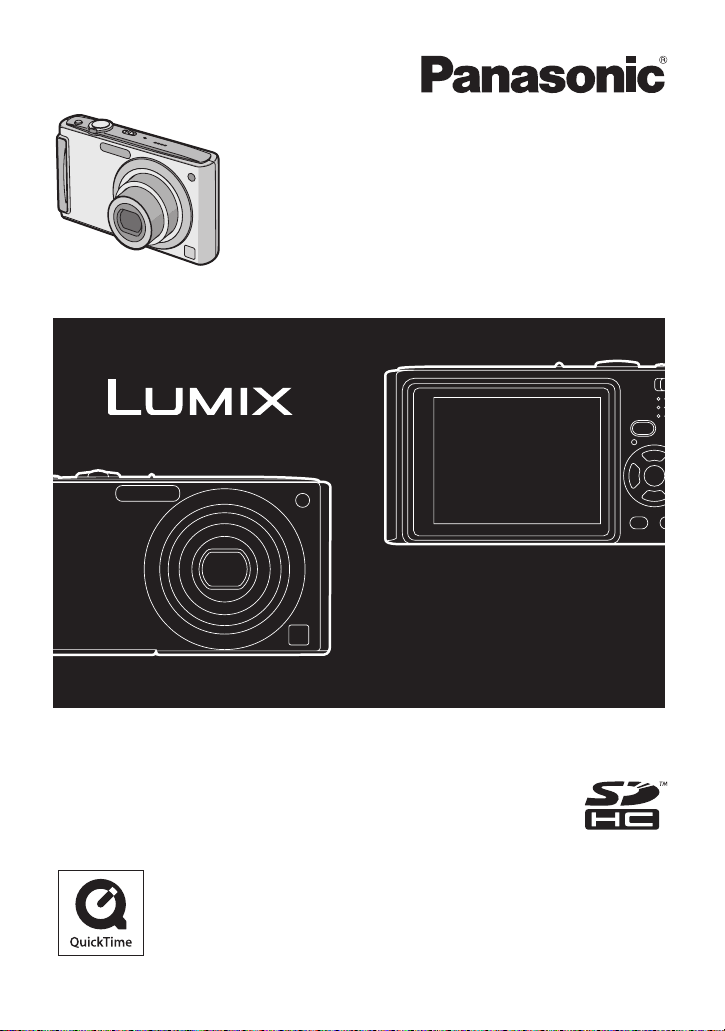
Gebruiksaanwijzing
Digitale Camera
Model Nr. DMC-FS5
DMC-FS3
Gelieve deze gebruiksaanwijzing volledig door te lezen
alvorens dit apparaat in gebruik te nemen.
QuickTime en het QuickTime-logo zijn merken of
geregistreerde merken van Apple Inc. en worden
onder licentie gebruikt.
VQT1N24-1
Page 2
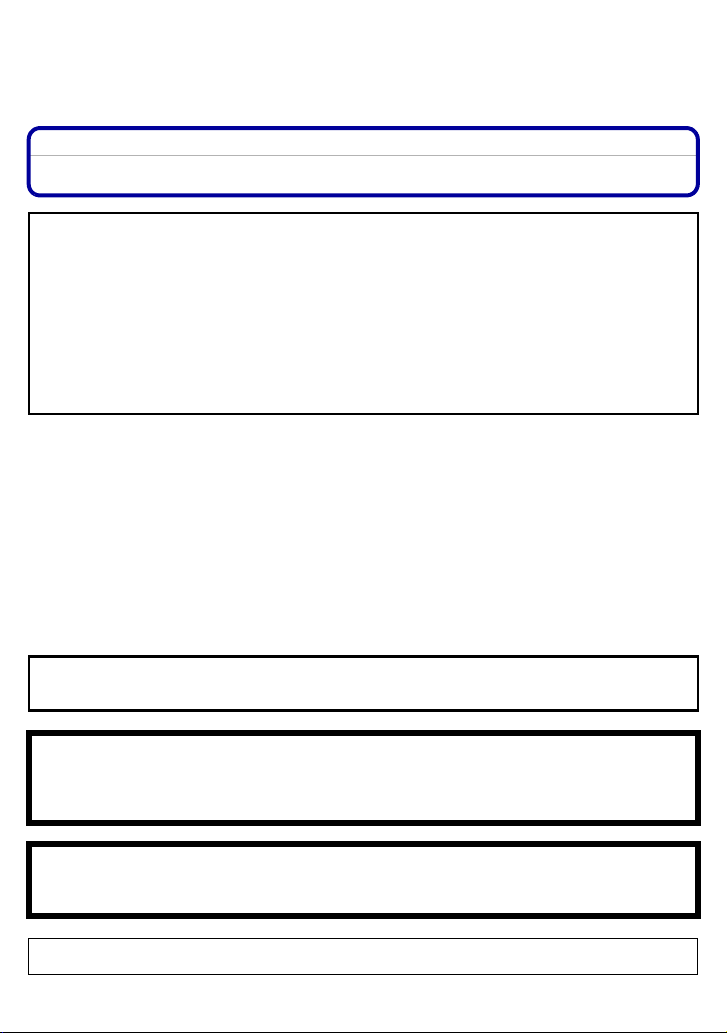
Voor Gebruik
Geachte Klant,
Voor Gebruik
Wij willen van de gelegenheid gebruik maken u te bedanken voor de aanschaf van deze
Panasonic Digitale Fotocamera. Lees deze handleiding met aandacht en bewaar hem binnen
handbereik voor toekomstige raadpleging.
Informatie voor Uw Veiligheid
WAARSCHUWING:
OM HET RISICO VAN BRAND, ELEKTRISCHE SCHOK OF PRODUCTBESCHADIGING
TE VERKLEINEN,
•
STELT U DIT APPARAAT NIET BLOOT AAN REGEN, VOCHT, DRUPPELS OF SPETTERS,
EN MAG U GEEN VOORWERPEN WAARIN EEN VLOEISTOF ZIT BOVENOP HET
APPARAAT PLAATSEN.
• GEBRUIKT U UITSLUITEND DE AANBEVOLEN ACCESSOIRES.
• VERWIJDERT U NIET DE AFDEKKING (OF HET ACHTERPANEEL). ER BEVINDEN ZICH
GEEN ONDERDELEN IN HET APPARAAT DIE DOOR DE GEBRUIKER MOETEN WORDEN
ONDERHOUDEN. LAAT ONDERHOUD OVER AAN VAKBEKWAAM
ONDERHOUDSPERSONEEL.
Neem zorgvuldig het auteursrecht in acht.
Het opnemen van reeds beschreven banden of schijven, of ander gepubliceerd of
uitgezonden materiaal, voor andere doeleinden dan persoonlijk gebruik, kunnen een
overtreding van het auteursrecht vormen. Zelfs voor privé-gebruik kan het opnemen van
bepaald materiaal aan beperkingen onderhevig zijn.
•
Houdt u er rekening mee dat de huidige bedieningselementen, de onderdelen, de
menu-opties enz. van uw Digitale Camera enigszins af kunnen wijken van de illustraties die in
deze Handleiding voor Gebruik opgenomen zijn.
• SDHC Logo is een handelsmerk.
• Microsoft product schermshot(s) herdrukt met toestemming van Microsoft Corporatie.
• Andere namen, bedrijfsnamen en productnamen die in deze handleiding voorkomen, zijn
handelsmerken of geregistreerde handelsmerken van de betreffende bedrijven.
HET STOPCONTACT MOET IN DE NABIJHEID VAN HET APPARAAT GEÏNSTALLEERD
WORDEN EN MAKKELIJK BEREIKBAAR ZIJN.
GEVAAR
Explosiegevaar wanneer de batterij op onjuiste wijze vervangen wordt. Vervang alleen door
een zelfde soort batterij of equivalent, die door de fabrikant aanbevolen worden. Gooi de
gebruikte batterijen weg zoals door de fabrikant voorgeschreven wordt.
Waarschuwing
Gevaar voor brand, explosie en vuur. Niet uit elkaar halen, verhitten boven 60 xC of
verassen.
Het productidentificatielabel bevindt zich aan de onderkant van de apparaten.
- 2 -
Page 3
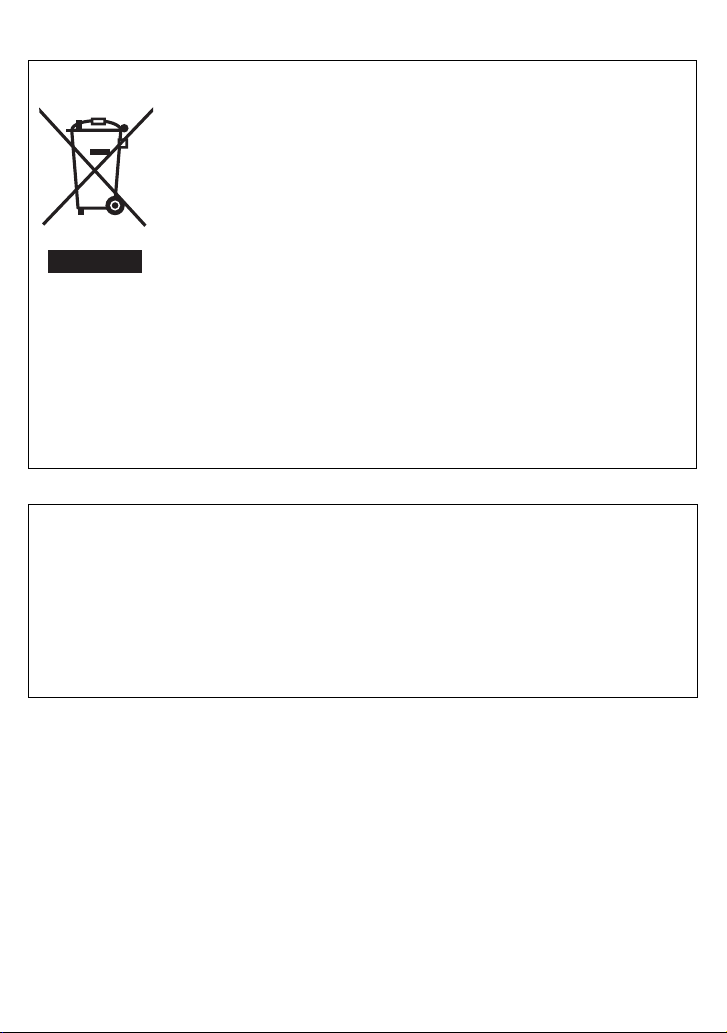
Voor Gebruik
-Als u dit symbool aantreftInformatie over het weggooien van elektrische en elektronische apparatuur
(particulieren)
Dit symbool betekent in Europa dat gebruikte elektrische en elektronische
producten niet bij het normale huishoudelijke afval mogen.
Lever deze producten in bij de aangewezen inzamelingspunten, waar ze
gratis worden geaccepteerd en op de juiste manier worden verwerkt,
teruggewonnen en hergebruikt. In Nederland kunt u uw producten bij uw
winkelier inleveren bij de aanschaf van een vergelijkbaar nieuw product.
Wanneer u dit product op de juiste manier als afval inlevert, spaart u
waardevolle hulpbronnen en voorkomt u potentiële negatieve gevolgen
voor de volksgezondheid en het milieu, die anders kunnen ontstaan door
een onjuiste verwerking van afval.
Neem contact op met uw gemeente voor meer informatie over het
dichtstbijzijnde inzamelingspunt of raadpleeg www.nvmp.nl, www.ictoffice.nl of www.stibat.nl.
Voor zakelijke gebruikers in de Europese Unie
Neem voor het weggooien van elektrische en elektronische apparatuur contact op met uw
leverancier voor verdere informatie.
Informatie over verwijdering van afval in landen buiten de Europese Unie
Dit symbool is alleen geldig in de Europese Unie.
Neem wanneer u dit product wilt weggooien, contact op met de lokale overheid of uw
leverancier en vraag wat de juiste verwijderingsmethode is.
∫ Over de batterijoplader
WAARSCHUWING!
•
OM EEN GOEDE VENTILATIE TE VERZEKEREN, DIT APPARAAT NIET IN EEN
BOEKENKAST, EEN INGEBOUWDE KAST OF EEN ANDERE GESLOTEN RUIMTE
INSTALLEREN OF GEBRUIKEN. ZORG ERVOOR DAT DE VENTILATIEWEGEN NIET DOOR
GORDIJNEN OF ANDERE MATERIALEN WORDEN AFGESLOTEN, OM GEVAAR VOOR
ELEKTRISCHE SCHOK OF BRAND TEN GEVOLGE VAN OVERVERHITTING TE
VOORKOME N.
• ZORG DAT DE VENTILATIE-OPENINGEN VAN HET APPARAAT NIET GEBLOKKEERD
WORDEN DOOR KRANTEN, TAFELKLEEDJES, GORDIJNEN, OF IETS DERGELIJKS.
• ZET GEEN OPEN VUUR, ZOALS BRANDENDE KAARSEN, OP HET APPARAAT.
• DOE LEGE BATTERIJEN WEG OP EEN MILIEUVRIENDELIJKE MANIER.
•
De batterijoplader is in de stand-byconditie wanneer de AC-stroom geleverd wordt.
Het primaire circuit is altijd “onder stroom” zo lang als de batterijoplader aangesloten is op een
elektrische uitlaat.
∫ Over het batterijenpakket
•
Niet verhitten of aan vlam blootstellen.
• De batterij(en) niet in een auto laten liggen, blootgesteld aan direct zonlicht gedurende een lange tijd
met deuren en ramen dicht.
- 3 -
Page 4
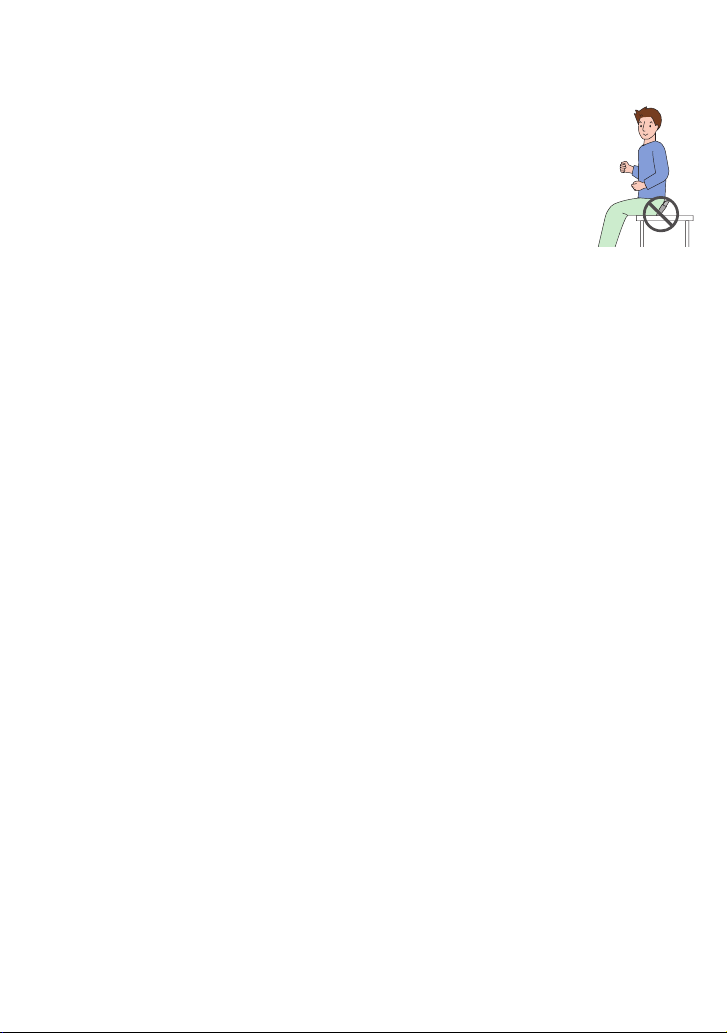
∫ Wat u wel en niet met het toestel mag doen
Voor Gebruik
•
Het toestel niet erg schudden of stoten.
U kunt hiermee de lens of de LCD-monitor beschadigen, problemen met het toestel veroorzaken, of
het opnemen onmogelijk maken.
• We raden het sterk aan het toestel niet in uw broekzak te laten wanneer u zit en het
ook niet in een volle of te kleine tas te proppen, enz.
Dit zou schade aan de LCD-monitor of persoonlijk letsel tot gevolg kunnen hebben.
• Wees bijzonder voorzicht op de volgende plaatsen die problemen met het
toestel kunnen veroorzaken.
– Plaatsen met veel zand of stof.
– Plaatsen waar water in het toestel kan komen zoals op een strand of op plaatsen
waar het regent.
• De lens en de uitlaten niet aanraken met vuile handen. Ook oppassen dat er
zich geen vloeistoffen, zand en andere er niet toe doende stoffen in de
nabijheid van de lens, knopen, enz. bevinden.
• Als er zeewaterdruppels op het toestel komen, een droge doek gebruiken om het
toestellichaam voorzichtig af te drogen.
- 4 -
Page 5
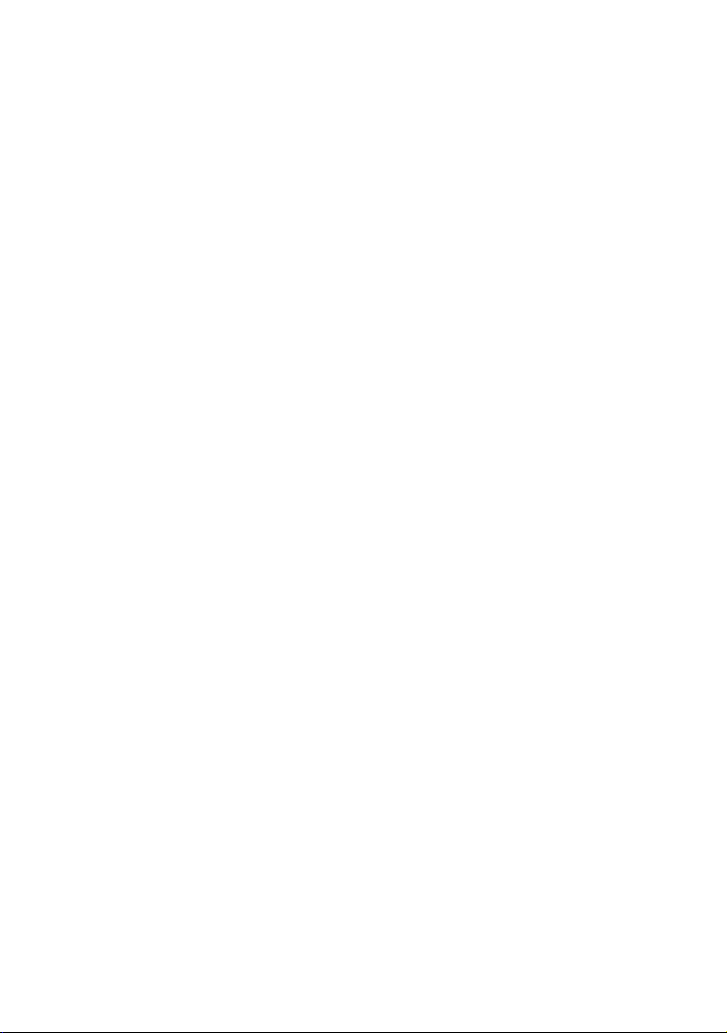
∫ Over condens (Als de lens bedampt is)
Voor Gebruik
•
Condens doet zich voor wanneer de omgevingstemperatuur of vochtigheid wijzigt zoals hieronder
beschreven wordt. Op condens letten omdat het vlekken op de lens, schimmel of storing
veroorzaakt.
• Als er condens in de camera komt, zet u het toestel uit en laat het ongeveer 2 uur met rust. De
aanslag verdwijnt vanzelf als de camera weer op kamertemperatuur komt.
∫ Lees ook de “Voorzorgsmaatregelen bij het gebruik”. (P125)
∫ Over illustraties in deze gebruiksaanwijzing
De procedure wordt beschreven voor DMC-FS5 als een voorbeeld.
- 5 -
Page 6
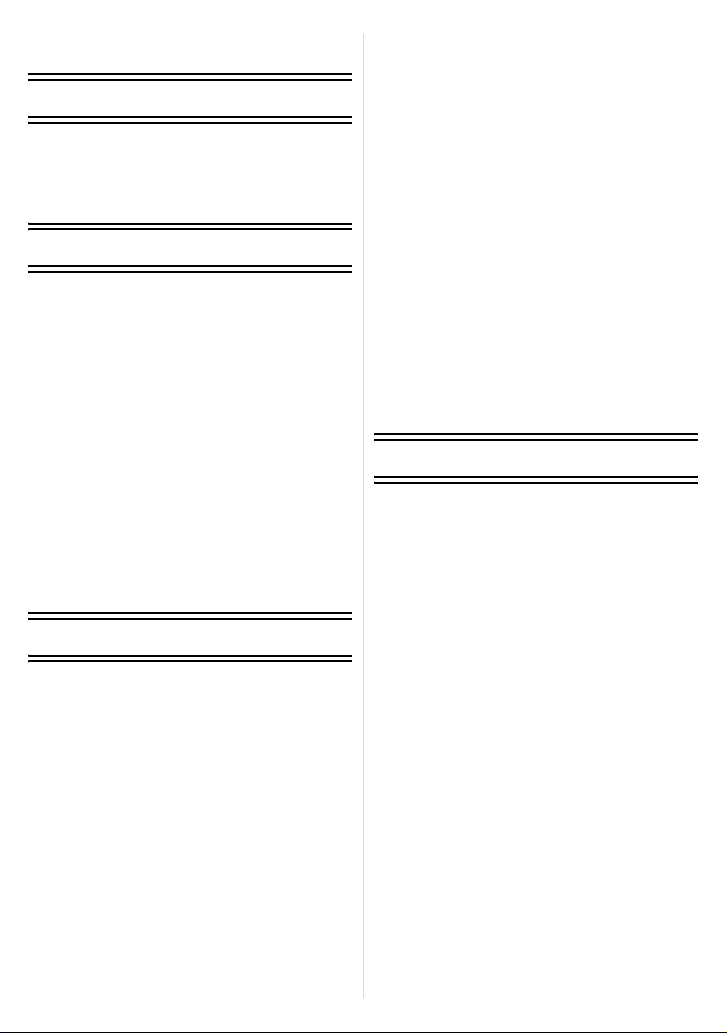
Inhoud
Voor Gebruik
Informatie voor Uw Veiligheid ...................2
Beknopte gebruiksaanwijzingen................8
Standaard Accessoires ...........................10
Namen van de onderdelen......................11
Voorbereiding
De batterij opladen ..................................13
Over de batterij
(Opladen/Aantal opnamen).....................15
Een kaart of batterij in het toestel doen ... 17
Over het ingebouwde geheugen/
de kaart ...................................................19
De datum en de tijd instellen
(Klokinstelling).........................................21
• De klokinstelling veranderen
(In normale beeldfunctie)..................22
Menu instellen.........................................23
• Menuonderdelen instellen.................24
• Gebruik van het snelle menu ............26
Over het set-up Menu .............................27
Het selecteren van de [OPNAME]
Functie ....................................................33
Basiskennis
Beelden maken m.b.v. de automatische
functie ( Intelligente Automatische
Functie) ...................................................35
• Scènedetectie ...................................37
• Compensatie van de
achtergrondverlichting ......................37
• Over de flits.......................................38
• Instellingen in intelligente
automatische functie.........................38
Beelden maken met uw favoriete
instellingen (Normale beeldfunctie).........39
• Het focussen .....................................40
• Wanneer er niet op het onderwerp
scherpgesteld is (zoals wanneer
deze zich niet in het midden van de
samenstelling van het beeld dat u
wilt makenbevindt) ............................40
• Golfstoring (camerabeweging) ..........41
Beelden maken met de zoom..................42
• Gebruik van de Optische Zoom/
Gebruik van de Extra Optische
Zoom (EZ)/Gebruik van de
Digitale Zoom....................................42
• De Easy zoom gebruiken ..................43
Beelden terugspelen
([NORMAAL AFSP.])...............................45
• Meervoudige schermen afbeelden
(Meervoudig terugspelen).................45
• De terugspeelzoom gebruiken ..........46
• Schakelen van de [PLAYBACK]
functie ...............................................46
Beelden wissen .......................................47
• Om een enkele opname uit te
wissen...............................................47
• Om meerdere beelden (tot 50) te
wissen of alle beelden te wissen.......47
Gevorderd (Opname van beelden)
Over de LCD-monitor ..............................49
Beelden maken met de ingebouwde
flits...........................................................51
• Naar de geschikte flitsinstelling
schakelen..........................................51
Close-up’s maken....................................56
Opnamen maken met de
zelfontspanner.........................................57
Belichting scompensatie..........................58
Beelden maken met Auto Bracket...........59
Opnamen maken met een scènefunctie
die past bij de omstandigheden
(Scènefunctie) ........................................60
• [PORTRET] .......................................61
• [GAVE HUID] ....................................61
• [ZELFPORTRET] ..............................62
• [LANDSCHAP] ..................................62
• [SPORT]............................................62
• [NACHTPORTRET]...........................63
• [NACHTL. SCHAP] ...........................63
• [VOEDSEL] ......................................63
• [PARTY] ............................................64
• [KAARSLICHT]..................................64
• [BABY1]/ [BABY2] .............................65
• [HUISDIER] .......................................66
- 6 -
Page 7
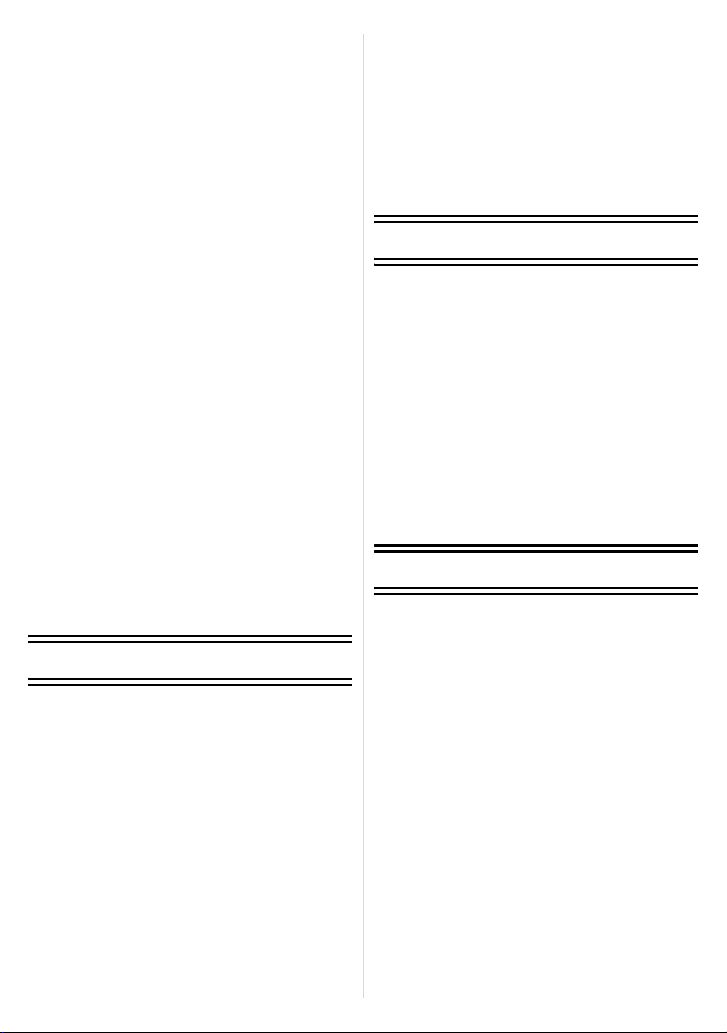
• [ZONSONDERG.] .............................66
• [H. GEVOELIGH.] .............................66
• [HI-SPEED BURST]..........................67
• [STERRENHEMEL] ..........................68
• [VUURWERK] ...................................69
• [STRAND] .........................................69
• [SNEEUW] ........................................70
• [LUCHTFOTO] ..................................70
• [ONDER WATER] .............................71
Bewegende beelden ...............................72
Nuttige functies op reisbestemmingen....75
• De dag van uw vakantie opslaan
waarop u de foto maakt ....................75
• Opnamedata/Tijden op Overzeese
Reisbestemmingen (Wereldtijd)........77
Het functiemenu [OPNAME] gebruiken...79
• [FOTO RES.].....................................79
• [KWALITEIT] .....................................80
• [ASPECTRATIO]...............................81
• [SLIMME ISO] ...................................81
• [GEVOELIGHEID].............................82
• [WITBALANS] ...................................83
• [AF MODE]........................................85
• [QUICK AF] .......................................87
• [BURSTFUNCTIE] ............................87
• [DIG. ZOOM].....................................88
• [KLEURFUNCTIE] ............................89
• [STABILISATIE] ................................89
• [AF ASS. LAMP] ...............................90
• [KLOKINST.] .....................................90
Gevorderd (Terugspelen)
Opeenvolging Afspelen
(Diavoorstelling) ......................................91
Beelden Selecteren en deze Afspelen
([CATEGOR. AFSP.]/
[FAVORIET AFSP.]).................................94
• [CATEGOR. AFSP.]..........................94
• [FAVORIET AFSP.]...........................95
Bewegende beelden terugspelen............96
Het functiemenu [AFSPELEN]
gebruiken ................................................97
• [KALENDER].....................................97
• [TITEL BEW.] ....................................98
• [TEKST AFDR.]...............................100
• [NW. RS.] De beeldgrootte
(aantal pixels) reduceren ................102
• [BIJSNIJD.]......................................103
• [ASPECT CONV.] ...........................104
• [ROTEREN]/[LCD ROTEREN]........105
• [FAVORIETEN] ...............................106
• [DPOF PRINT] ................................107
• [BEVEILIGEN].................................109
• [KOPIE] ...........................................110
Aansluiten op andere apparatuur
Aansluiting op de PC.............................111
Beelden afdrukken ................................114
• Een beeld kiezen en uitprinten........115
• Meerdere beelden kiezen en
uitprinten .........................................116
• Printinstellingen...............................117
Beelden terugspelen op een
TV-scherm.............................................120
• Opnamen terugspelen met de
AV-kabel (bijgeleverd).....................120
• Opnamen terugspelen op een
TV met een slot voor een
SD-geheugenkaart..........................121
Overige
Schermdisplay.......................................122
Voorzorgsmaatregelen bij het gebruik...125
Waarschuwingen op het scherm...........129
Functies die niet ingesteld kunnen
worden of niet zullen werken onder
bepaalde omstandigheden....................132
Problemen oplossen..............................134
Aantal mogelijke beelden en
beschikbare opnametijd ........................143
Specificaties ..........................................147
- 7 -
Page 8
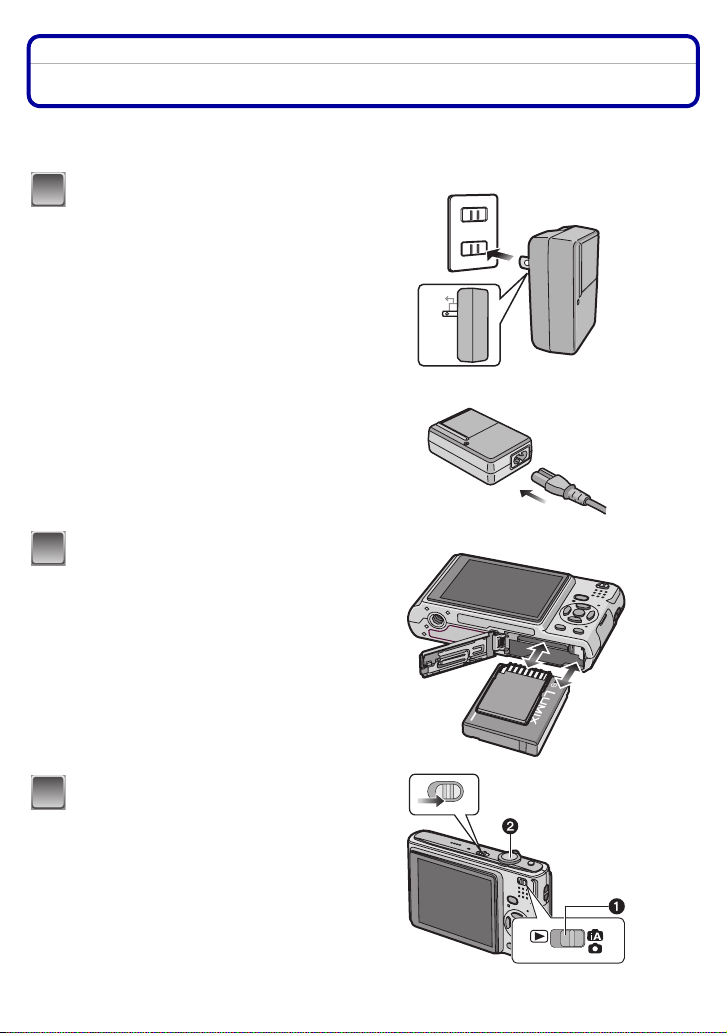
Voor Gebruik
Voor Gebruik
Beknopte gebruiksaanwijzingen
Dit is een beknopt overzicht van hoe u opnamen opneemt en terugspeelt met het toestel. Bij
elke stap controleert u de pagina’s waarnaar verwezen wordt en die tussen haakjes staan.
De batterij opladen. (P13)
1
• De batterij wordt niet opgeladen voor de
verzending. Laad dus de batterij eerst
op.
Doe de batterij en de kaart in het
2
toestel. (P17)
• Als u geen kaart (optioneel) gebruikt,
kunt u opnamen opnemen of
terugspelen met het ingebouwde
geheugen. (P19). P19 raadplegen als u
een kaart gebruikt.
plug-in type
90°
insteektype
Zet het toestel aan om opnamen te
3
maken.
1 Schuif de [OPNAME]/[AFSPELEN]
keuzeschakelaar naar [¦/!].
2 Druk de ontspanknop in om opnamen
te maken. (P35)
- 8 -
ON
OFF
Page 9
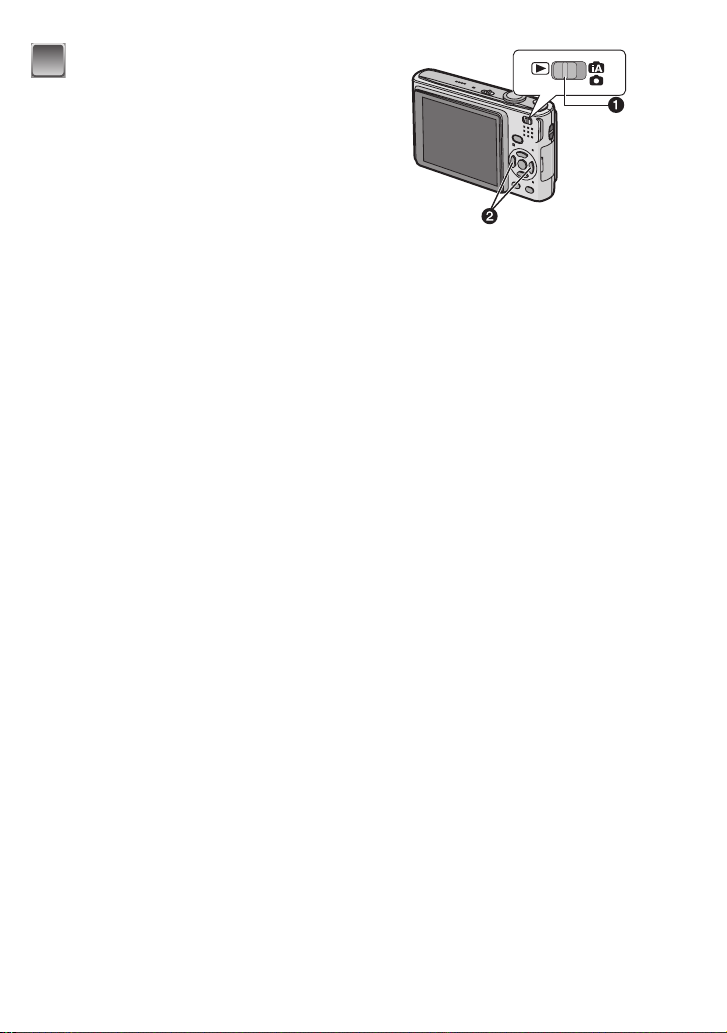
Speel de opnamen terug af.
4
1 Schuif de [OPNAME]/[AFSPELEN]
focusschakelaar naar [(].
2 Kies de opname die u wilt bekijken.
(P45)
Voor Gebruik
- 9 -
Page 10
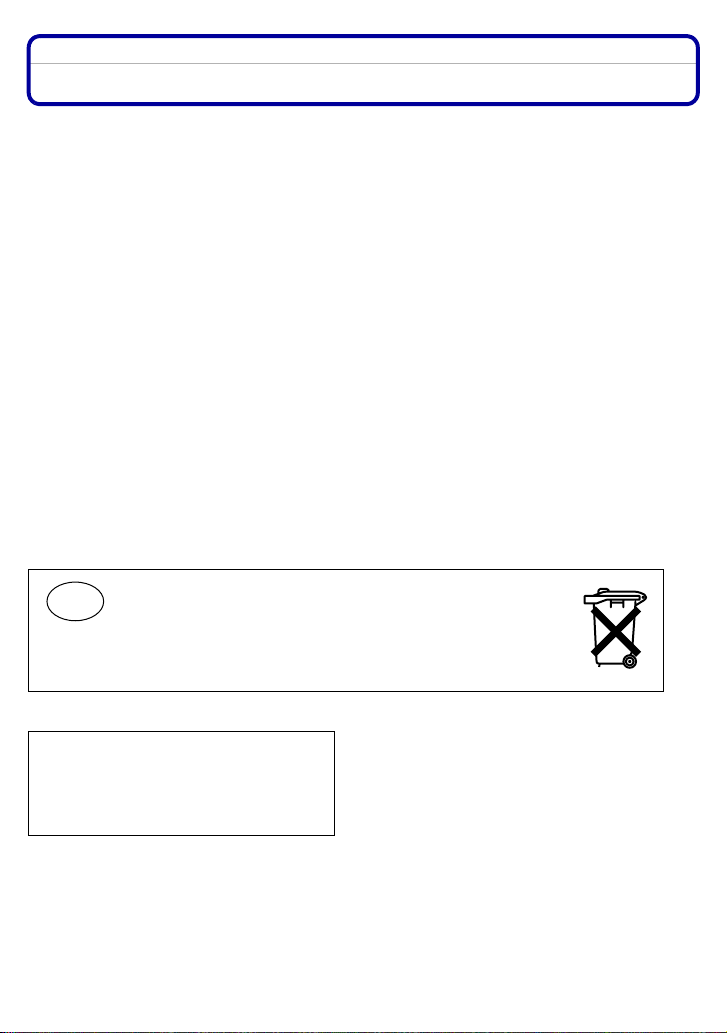
Voor Gebruik
Standaard Accessoires
Controleer of alle accessoires aanwezig zijn voordat u het toestel gebruikt.
1 Batterijpakket
(In de tekst wordt deze aangeduid als batterij)
2 Batterijoplader
(In de tekst wordt deze aangeduid als oplader)
3 AC-Kabel
4 USB-kabel
5 AV-Kabel
6 CD-ROM
•
Software
7 CD-ROM
•
Gebruiksaanwijzing
8 Draagriem
9 Batterijhouder
•
De accessoires en de vorm ervan kunnen verschillen, afhankelijk van het land of het gebied waar u
de camera hebt gekocht.
• Worden de SD-geheugenkaart, de SDHC-geheugenkaart en de MultiMediaCard aangeduid als
kaart in de tekst.
• De kaart is optioneel.
U kunt beelden maken of terugspelen met het ingebouwde geheugen als u geen kaart
gebruikt.
• Raadpleeg uw dealer of het dichtstbijzijnde servicecentrum als u meegeleverde accessoires verliest.
(U kunt de accessoires apart aanschaffen.)
Bij dit product zijn
NL
batterijen geleverd.
Wanneer deze leeg zijn, moet u ze niet
weggooien maar
inleveren als KCA.
Voor het Verenigd Koningrijk en continentaal Europa
Informatie over de heroplaadbare
batterij
De batterij kan worden gerecycled.
Leef de plaatselijke
recyclingvoorschriften na.
- 10 -
Page 11
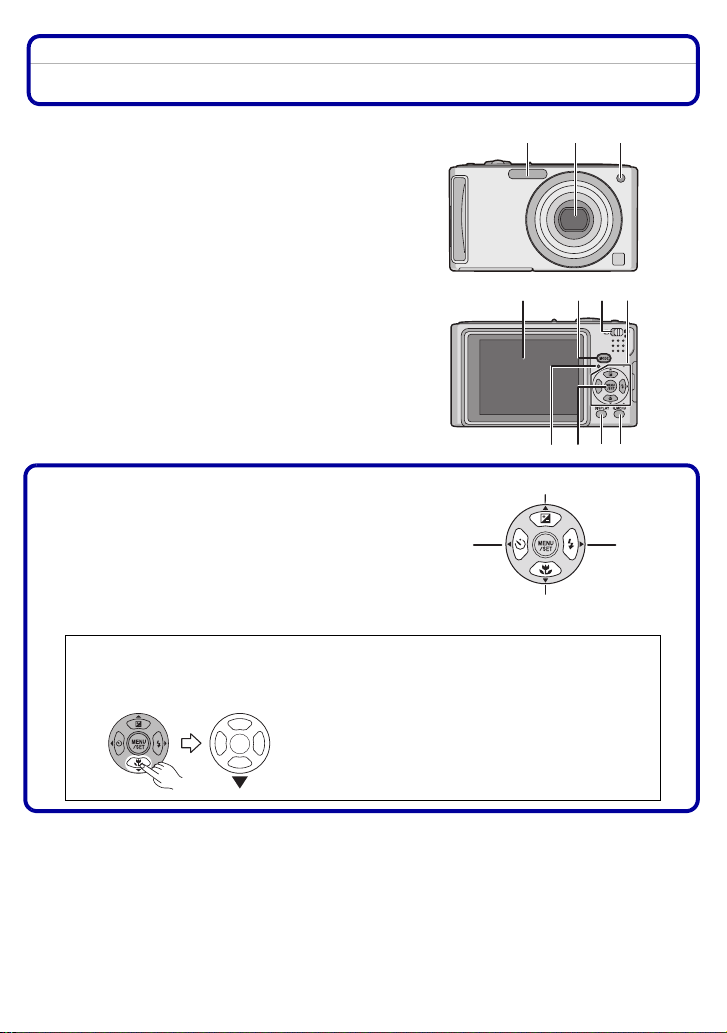
Voor Gebruik
Namen van de onderdelen
1Flits (P51)
2 Lens (P5, 126)
3 Zelfontspannerlampje (P57)
AF-lamp (P90)
4 LCD-monitor (P49, 122)
5 Statuslampje (P18, 29, 35)
6 [MENU/SET] knop (P21)
7 [DISPLAY] knop (P49)
8 [Q.MENU] (P26)/Wisknop (P47)
9 [MODE] Knop (P33)
10 [OPNAME]/[AFSPELEN] keuzeschakelaar
(P23)
11 Cursorknoppen
A: 3/Belichtingscompensatie (P58)/Auto
bracket (P59)/Compensatie van de
achtergrondverlichting (P37)
B: 4/Macrofunctie (P56)
C: 2/Zelfontspannerknop (P57)
D: 1/Flitsinstelknop (P51)
In deze handleiding, worden de cursorknoppen beschreven als afgebeeld in de
figuur hieronder of beschreven met 3/4/2/1.
bijv.: Wanneer u op de 4 (neer) knopdrukt
C D
123
114 109
5786
A
B
of Op 4 drukken
- 11 -
Page 12
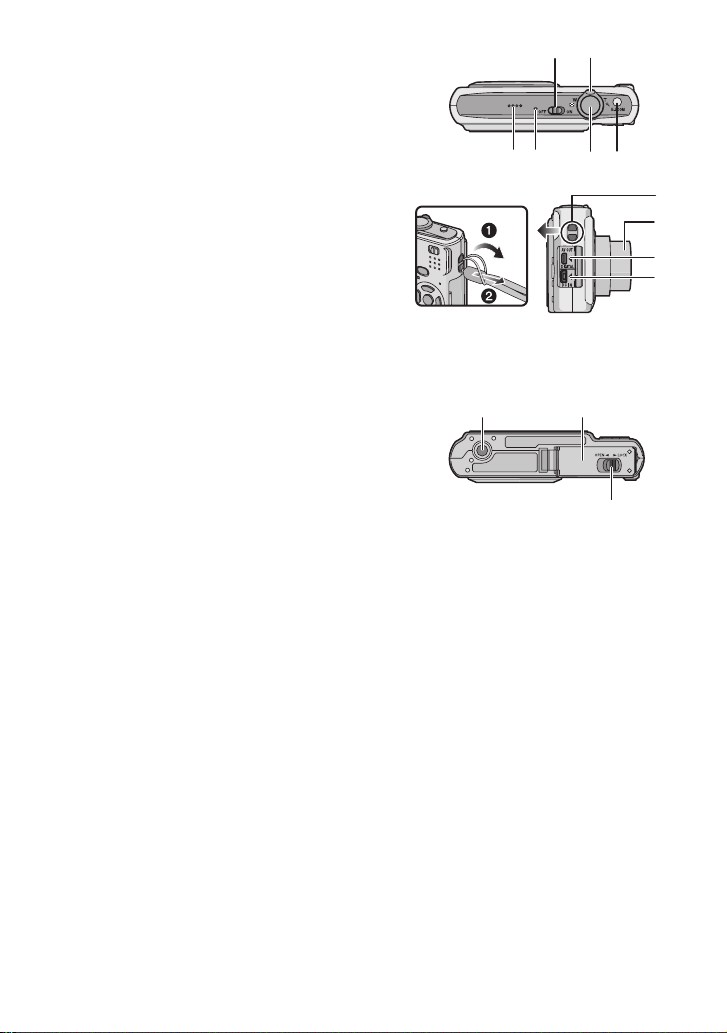
Voor Gebruik
9
0
8
12 Toestel AAN/UIT (P21)
13 Zoomhendeltje (P42)
14 Speaker (P96)
15 Microfoon (P72)
16 Ontspanknop (P35, 72)
17 [E.ZOOM] knop (P43)
121413
15 16 17
18 Lusje voor draagriem
•
Zorg ervoor de riem te bevestigen wanneer u
het toestel gebruikt om er zeker van te zijn dat
u het niet laat vallen.
19 Objectiefcilinder
20 [AV OUT/DIGITAL] aansluiting (P111, 114,
120)
21 [DC IN] aansluiting (P111, 114)
•
Gebruik laltijd een originele Panasonic AC
(optioneel).
• U kunt de batterij niet in de camera opladen, ook niet als de AC-adapter (optioneel) erop aan is
gesloten.
22 Statiefbevestiging
•
Zet het statief goed vast als u het toestel erop
bevestigt.
23 Kaart/Batterijklep (P17)
24 Vrijgavehendeltje (P17)
22 23
24
1
1
2
21
- 12 -
Page 13
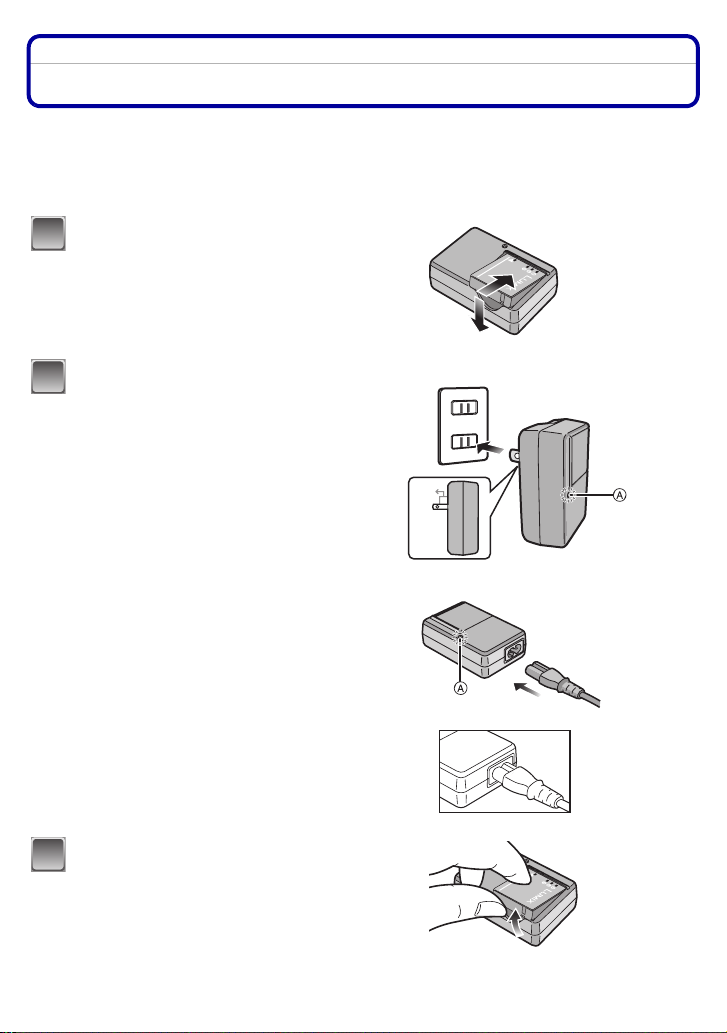
Voorbereiding
Voorbereiding
De batterij opladen
• Gebruik hiervoor de oplader.
• De batterij wordt niet opgeladen voor de verzending. Laad dus de batterij eerst op.
• Laad de batterij op met de oplader.
• Laad de batterij op bij in een temperatuur tussen 10 oC en 35 oC. (Dit moet ook de temperatuur van
de batterij zelf zijn.)
Steek de batterij in de goede
1
richting.
Steek de stekker van de oplader
2
in het stopcontact.
• De AC-kabel gaat niet helemaal in de
AC-aansluiting. Er blijft een stukje over
zoals op de afbeelding.
• Het laden start als het lampje
[CHARGE] A groen oplicht.
• Het laden is gedaan als het lampje
[CHARGE] A uitgaat (na ongeveer
120 min maximum).
Maak de batterij los als deze
3
opgeladen is.
plug-in type
90°
insteektype
- 13 -
Page 14
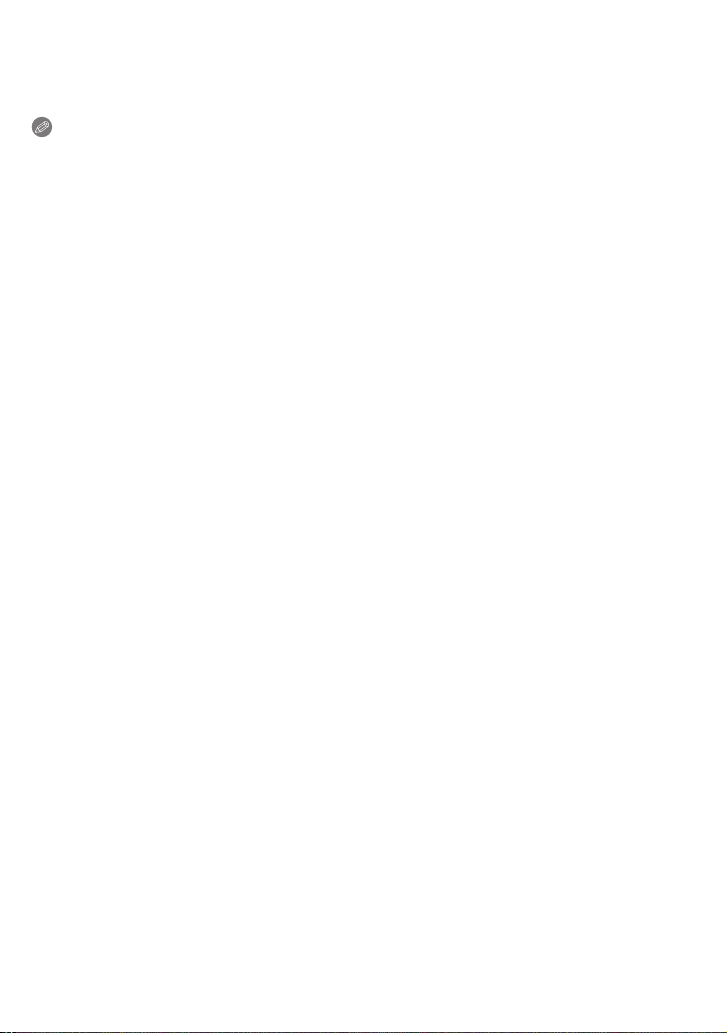
Voorbereiding
∫ Als het [CHARGE] lampje knippert
•
De batterij is te heet of te koud. Het zal langer duren dan normaal om de batterij op te laden. Het kan
ook zijn dat de batterij niet helemaal opgeladen wordt.
• De polen op de lader of op de batterij zijn vuil. Wrijf ze in dit geval schoon met een droge doek.
Aantekening
•
Als u hebt opgeladen, trekt u de stekker uit het stopcontact.
• De batterij wordt warm na het gebruik/laden of tijdens het laden. Ook de fotocamera wordt warm
tijdens het gebruik. Dit is echter geen storing.
• Een volle batterij raakt leeg als u deze lang niet gebruikt.
• De batterij kan weer opgalden worden ook wanneer deze nog niet helemaal leeg is, maar het is niet
aan te raden dat de batterij vaak even bijgeladen wordt terwijl de batterij vrijwel helemaal opgeladen
is. (De batterij heeft eigenschappen die zijn werkingsduur zullen reduceren en de batterij zullen
doen opzwellen.)
• Wanneer de bedrijfstijd van de camera extreem kort wordt zelfs als de batterij goed opgeladen is,
zou de levensduur van de batterij aan zijn eind kunnen zijn. Koop een nieuwe batterij.
• Laat geen metalen voorwerpen (zoals clips) in de buurt van de contactzones van de
stroomplug. Anders zou er een brand- en/of elektrische shock veroorzaakt kunnen worden
door kortsluiting of de eruit voortkomende hitte.
- 14 -
Page 15
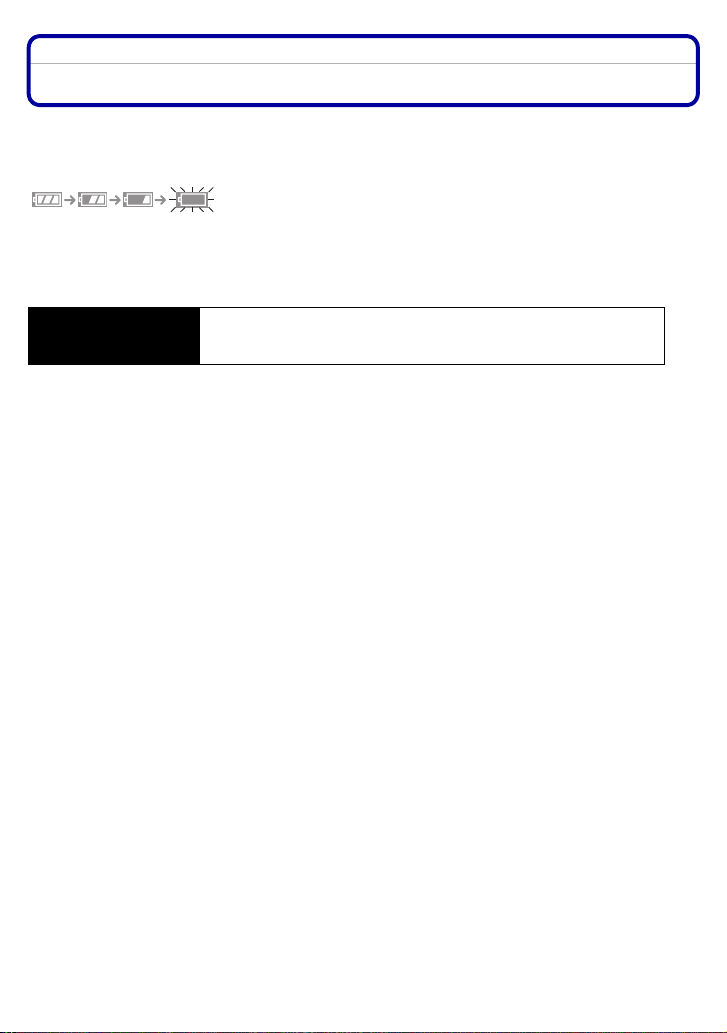
Voorbereiding
Over de batterij (Opladen/Aantal opnamen)
∫ Batterijaanduiding
De batterijaanduiding verschijnt op de LCD-monitor.
[Deze verschijnt niet wanneer u de camera gebruikt met de AC-adapter (optioneel).]
•
De aanduiding wordt rood en knippert als de resterende batterijstroom op is. (De statusindicator
knippert als de LCD-monitor uit gaat.) Laad de batterij opnieuw op of vervang deze met een volle
batterij.
∫ Levensduur van de batterij
Aantal beelden
Opnamevoorwaarden volgens CIPA-standaard
•
CIPA is een afkorting van [Camera & Imaging Products Association].
• Temperatuur: 23 oC/Vochtigheid: 50% wanneer de LCD-monitor aan staat.
• Met een Panasonic SD-geheugenkaart (16 MB).
• De geleverde batterij gebruiken.
• Opnemen begint 30 seconden nadat de fotocamera aangezet is. (Als de optische beeldstabilisator
ingesteld is op [MODE2].)
• Om de 30 seconden opnemen, met volle flits om het tweede beeld.
• Het zoomhendeltje van Tele naar Breed of andersom zetten bij elke opname.
• Het toestel om de 10 opnamen uitzetten. Het toestel niet gebruiken totdat de batterijen afgekoeld
zijn.
¢ Het aantal beelden dat u kunt maken neemt af in Automatische LCD-versterkingsfunctie,
LCD-versterkingsfunctie en Hoge hoekfunctie (P28).
Ongeveer 300 opnamen (Ongeveer 155 min) (DMC-FS5)
Ongeveer 330 opnamen (Ongeveer 165 min) (DMC-FS3)
(Volgens CIPA-standaard in normale beeldfunctie)
¢
- 15 -
Page 16
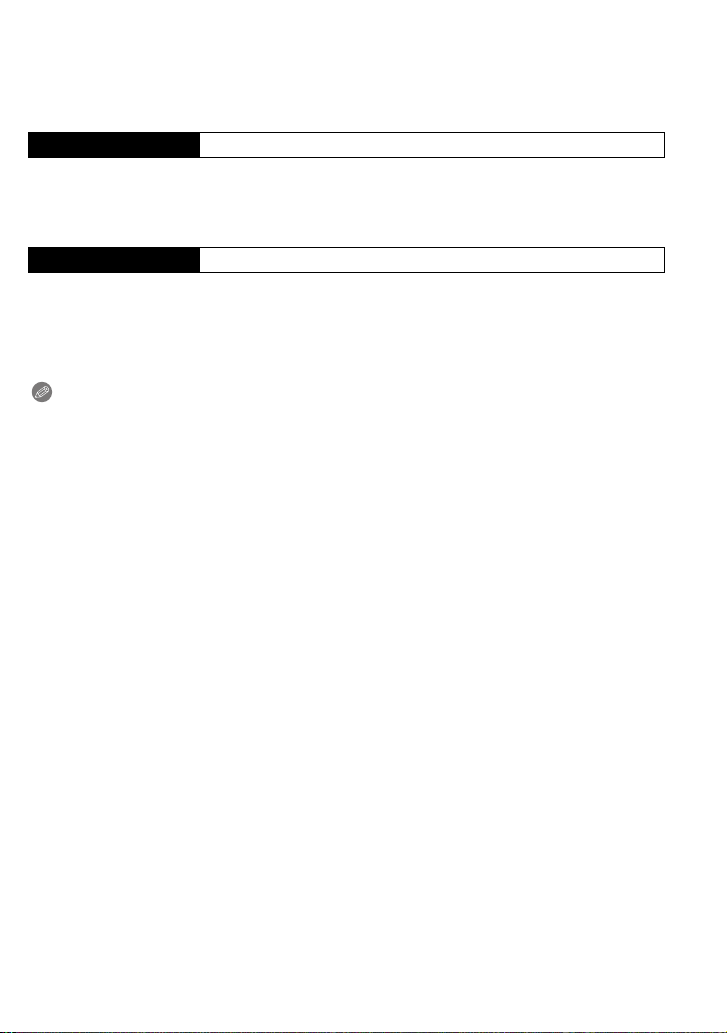
Voorbereiding
Het aantal opnamen verschilt afhankelijk van de pauzetijd tussen de opnamen. Als de
pauzetijd tussen de opnamen langer wordt, neemt het aantal opnamen af. [bijv. Als u om
de 2 minuten opnamen maakt, neemt het aantal mogelijke opnamen af tot ongeveer 75
(DMC-FS5)/82 (DMC-FS3).]
Terugspeeltijd Ongeveer 300 min
Het aantal opnamen en de terugspeeltijd zal variëren afhankelijk van de
werkingsomstandigheden en opslagcondities van de batterij.
∫ Opladen
Oplaadtijd Ongeveer 120 min maximum
Oplaadtijd en aantal mogelijke beelden met het optionele batterijpakket zijn dezelfde als
hierboven.
De opnametijd zal enigszins variëren afhankelijk van de status van de batterij en de
omstandigheden in de oplaadomgeving.
Wanneer het opladen met succes voltooid is, gaat de [CHARGE] indicator uit.
Aantekening
•
De batterij kan uitzetten en minder lang werken naarmate u deze vaker oplaadt. Voor een lang
meegaande batterij raden wij aan deze niet te vaak op te laden als de batterij nog niet helemaal leeg
is.
• De prestatie van de batterij kan tijdelijk verminderen en de bedrijfstijd kan korter worden bij lagere
temperaturen (b.v. skiën/snowboarden).
- 16 -
Page 17
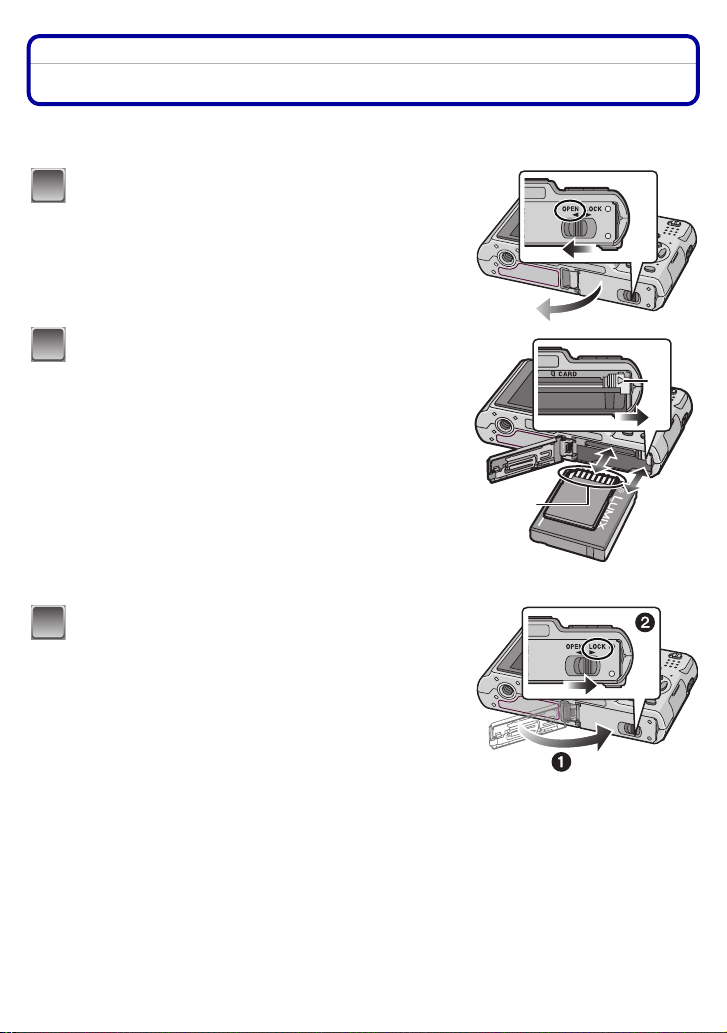
Voorbereiding
Een kaart of batterij in het toestel doen
• Controleer of het toestel uit staat.
• We raden een kaart van Panasonic aan.
Zet de vrijgavehendeltje in de richting van de
1
pijl en open de batterij/kaartklep.
• Altijd echte Panasonic batterijen gebruiken.
• Als u andere batterijen gebruikt, garanderen wij de
kwaliteit van dit product niet.
Batterij: Zet deze er helemaal in en let op de
2
richting waarin u deze erin doet. Trek de
hendel A in de richting van de pijl om de
batterij te verwijderen.
Kaart: Druk deze helemaal door totdat deze
klikt en let op de richting waarin u deze erin
doet. Om de kaart te verwijderen, de kaart
helemaal doorduwen totdat deze klikt, trek
deze er vervolgens rechtop uit.
B:Raak de aansluitingen op de achterkant van de
kaart niet aan.
•
De kaart kan beschadigd worden als deze niet goed in
het toestel zit.
1: Sluit de kaart/batterijklep.
3
2: Zet het vrijgavehendeltje in de richting
van de pijl.
• Als u de kaart/batterijklep niet helemaal kunt sluiten,
haalt u de kaart eruit en steekt u deze er weer in.
A
B
- 17 -
Page 18
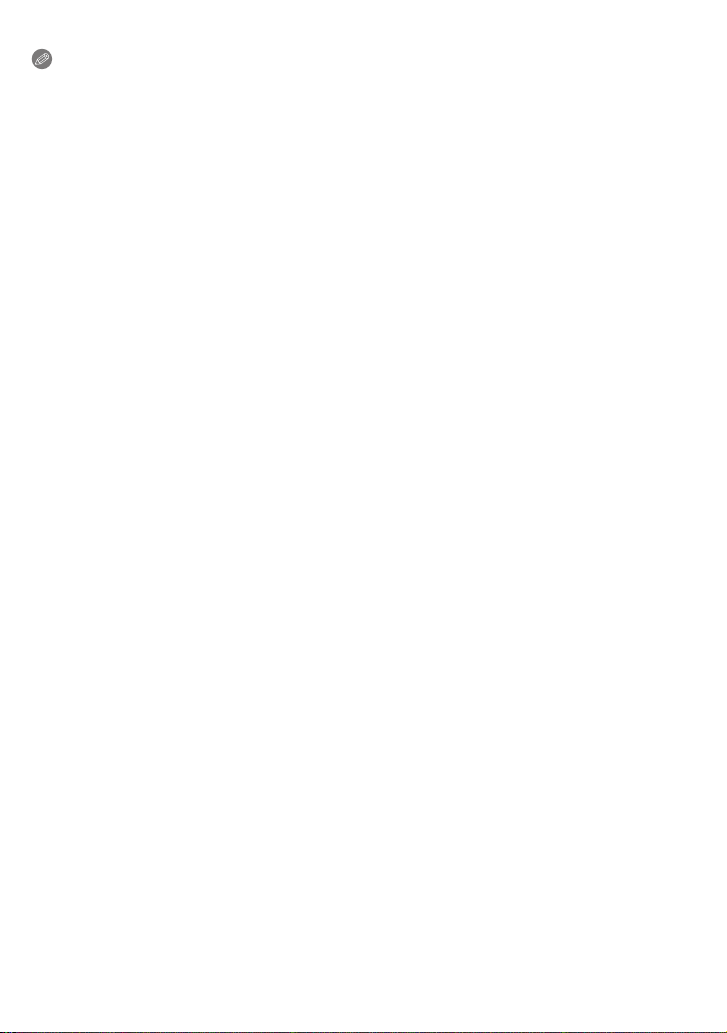
Voorbereiding
Aantekening
•
Haal de batterij uit het toestel na gebruik. De batterij opslaan in de batterijhouder (bijgeleverd).
• De batterij niet verwijderen totdat de LCD-monitor en het statuslampje (groen) uit zijn gegaan omdat
anders de instellingen verkeerd opgeslagen kunnen worden.
• De geleverde batterij is alleen bedoeld voor dit toestel. Gebruik de batterij niet voor andere
apparatuur.
• Voordat u de kaart of de batterij verwijdert, het toestel uitzetten en wachten totdat de statusindicator
helemaal uitgegaan is. (Anders zou dit apparaat niet meer normaal kunnen werken en zou de kaart
zelf beschadigd kunnen raken of zouden de opgenomen beelden verloren kunnen gaan.)
- 18 -
Page 19
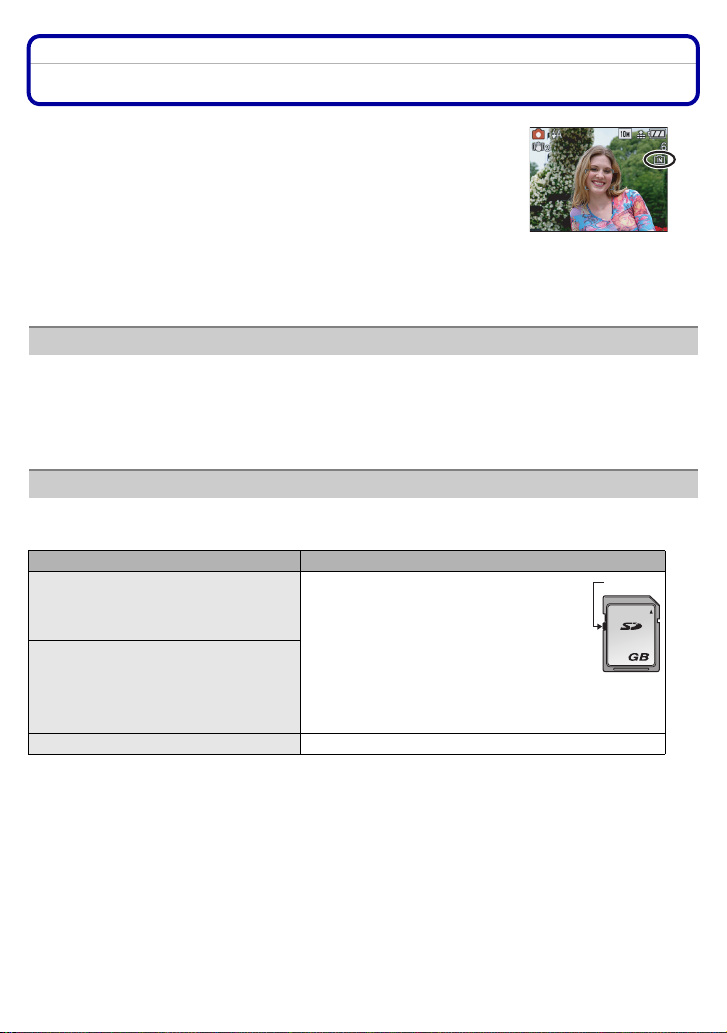
Voorbereiding
Over het ingebouwde geheugen/de kaart
De volgende operaties kunnen uitgevoerd worden m.b.v. dit apparaat.
•
Wanneer er geen kaart inzit: Kunnen beelden opgenomen worden
in het ingebouwde geheugen en teruggespeeld worden.
• Wanneer er wel een kaart inzit: Kunnen beelden opgenomen
worden op de kaart en teruggespeeld worden.
• Als u het ingebouwde geheugen gebruikt
k>ð (toegangsaanduiding¢)
• Als u de kaart gebruikt
† (Toegangaanduiding¢)
¢ De kaartaanduiding wordt rood als er beelden met het ingebouwde
geheugen (of de kaart) worden gemaakt.
Ingebouwd geheugen
• Geheugengrootte: Ongeveer 50 MB
• Op te nemen bewegende beelden: Alleen QVGA (320k240 pixels)
• Het ingebouwde geheugen kan worden gebruikt als tijdelijke opslagruimte als de kaart vol raakt.
• U kunt uw beelden opslaan op een kaart. (P110)
• De toegangstijd voor het ingebouwde geheugen kan langer zijn dan de toegangstijd voor een kaart.
Kaart
De volgende soorten kaarten kunnen met dit apparaat gebruikt worden.
(Deze kaarten worden aangeduid als kaart in de tekst.)
Soort kaart Eigenschappen
SD-geheugenkaart (8 MB tot 2 GB)
(Geformatteerd m.b.v. het FAT12 of
FAT16 formaat in overeenstemming met
de SD-standaard)
SDHC-geheugenkaart (4 GB, 8 GB,
¢
16 GB)
(Geformatteerd m.b.v. het FAT32
formaat in overeenstemming met de
SD-standaard)
MultiMediaCard • Alleen stilstaande beelden.
• Snelle opname en grote schrijfsnelheid
• Schrijfbescherming-schakelaar A
voorzien (Wanneer deze schakelaar op
de [LOCK] positie staat, is er geen
verdere gegevens schrijven, wissen of
formattering mogelijk. Het vermogen
gegevens te schrijven, te wissen en te
formatteren wordt hersteld wanneer de schakelaar
teruggezet wordt naar zijn originele positie.)
A
2
- 19 -
Page 20
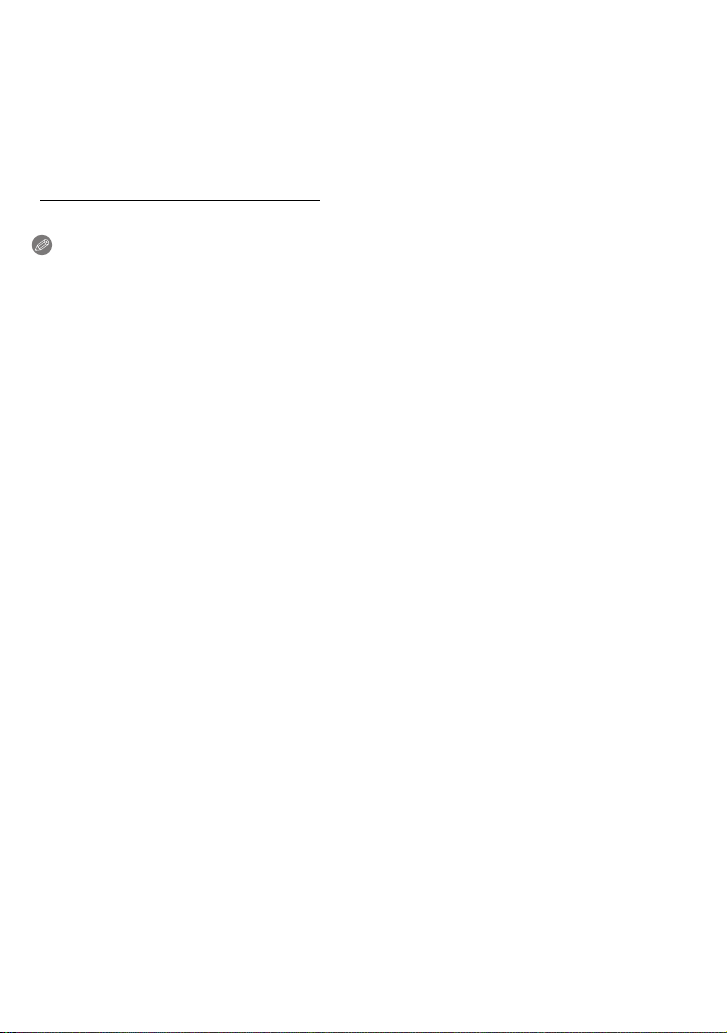
Voorbereiding
¢ De SDHC-geheugenkaart is een geheugenkaartstandaard die bepaald is door de SD-associatie
in 2006 voor hoog vermogen-geheugenkaarten die meer dan 2 GB kunnen bevatten.
¢ U kunt een SDHC-geheugenkaart gebruiken in toestellen die compatibel zijn met
SDHC-geheugenkaarten maar u kunt geen SDHC-geheugenkaart gebruiken in toestellen die
alleen compatibel zijn met SD-geheugenkaarten. (Lees altijd de gebruiksaanwijzing voordat u het
toestel gebruikt.)
• U kunt alleen kaarten gebruiken met SDHC-logo (die op overeenstemming duidt met de
SD-standaard) indien u kaarten gebruikt met een vermogen van 4 GB of meer.
• Gelieve deze informatie op de volgende website bevestigen.
http://panasonic.co.jp/pavc/global/cs
(Deze site is alleen in het Engels.)
Aantekening
•
Zet dit apparaat niet uit, verwijder de batterij of kaart ervan niet en koppel de AC-adapter
(optioneel) niet los wanneer de toegangsaanduiding brandt [wanneer beelden gelezen of
gewist worden of het ingebouwde geheugen of de kaart geformatteerd wordt (P32)]. Verder
het toestel niet blootstellen aan vibraties of stoten. De kaart of de gegevens op de kaart
zouden beschadigd kunnen raken en dit apparaat zou niet langer normaal kunnen werken.
• De gegevens op het ingebouwde geheugen of de kaart kunnen beschadigd raken of verloren gaan
door elektromagnetische golven of statische elektriciteit of omdat het toestel of de kaart stuk is. We
raden aan belangrijke gegevens op een PC enz. op te slaan.
• Formatteer de kaart niet op de PC of andere apparatuur. Formatteer de kaart alleen op het toestel
zelf zodat er niets kan mislopen. (P32)
• Houd de geheugenkaarten buiten het bereik van kinderen om te voorkomen dat ze de kaart
inslikken.
- 20 -
Page 21
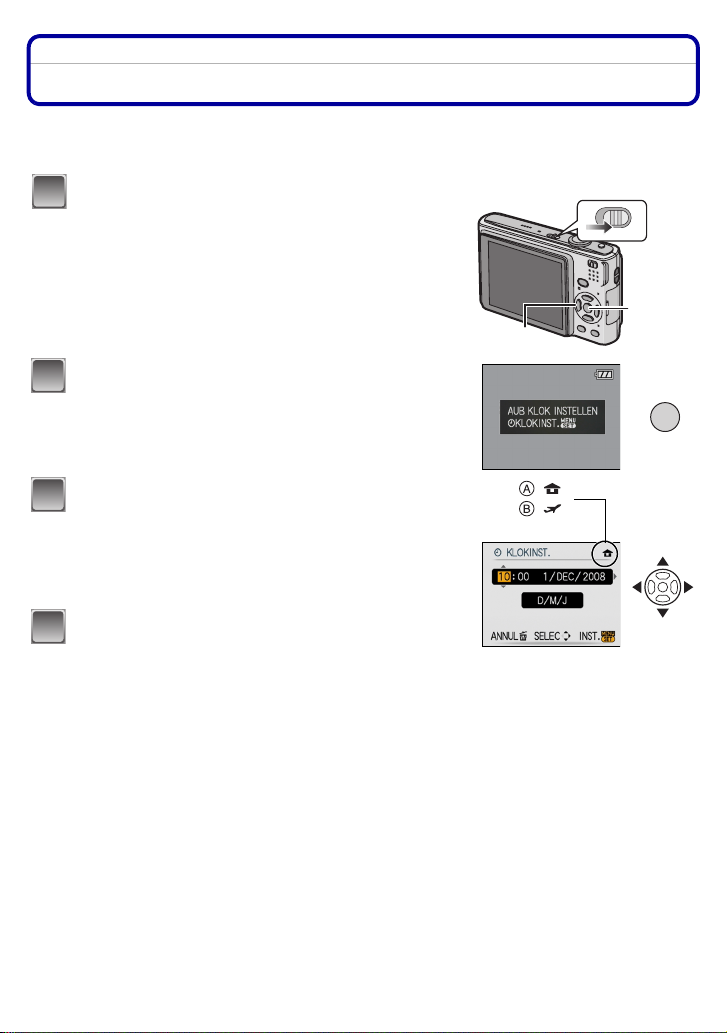
Voorbereiding
De datum en de tijd instellen (Klokinstelling)
We raden aan [TAAL] (P32) e selecteren vanaf het [SET-UP] menu (P27) voordat u de
datum/tijd instelt.
•
De klok is niet ingesteld wanneer het toestel vervoerd wordt.
Zet het toestel aan.
1
ON
• Het [AUB KLOK INSTELLEN]
bericht verschijnt. (Dit bericht
verschijnt niet in [AFSPELEN]
functie.)
A [MENU/SET]-knop
B Cursorknoppen
Op [MENU/SET] drukken.
2
B
OFF
A
MENU
/SET
Druk op 2/1 om de items (jaar, maand, dag,
3
uur, minuut of displayvolgorde) te selecteren,
:
:
en druk dan op 3/4 om in te stellen.
A: De tijd in uw woongebied
B: De tijd in uw reisbestemmingsgebied (P77)
‚: Annuleren zonder de klok in te stellen.
Druk op [MENU/SET] om in te stellen.
4
• Na het voltooien van de klokinstellingen, het toestel
uitzetten. Zet het toestel vervolgens weer aan, schakel naar opnamefunctie, en controleer
dat de display de instellingen weergeeft die uitgevoerd zijn.
• Wanneer [MENU/SET] ingedrukt is om de instellingen te voltooien zonder dat de klok
ingesteld moet worden, de klok correct instellen door de
normale beeldfunctie)
” procedure hieronder te volgen.
“De klokinstelling veranderen (In
- 21 -
Page 22
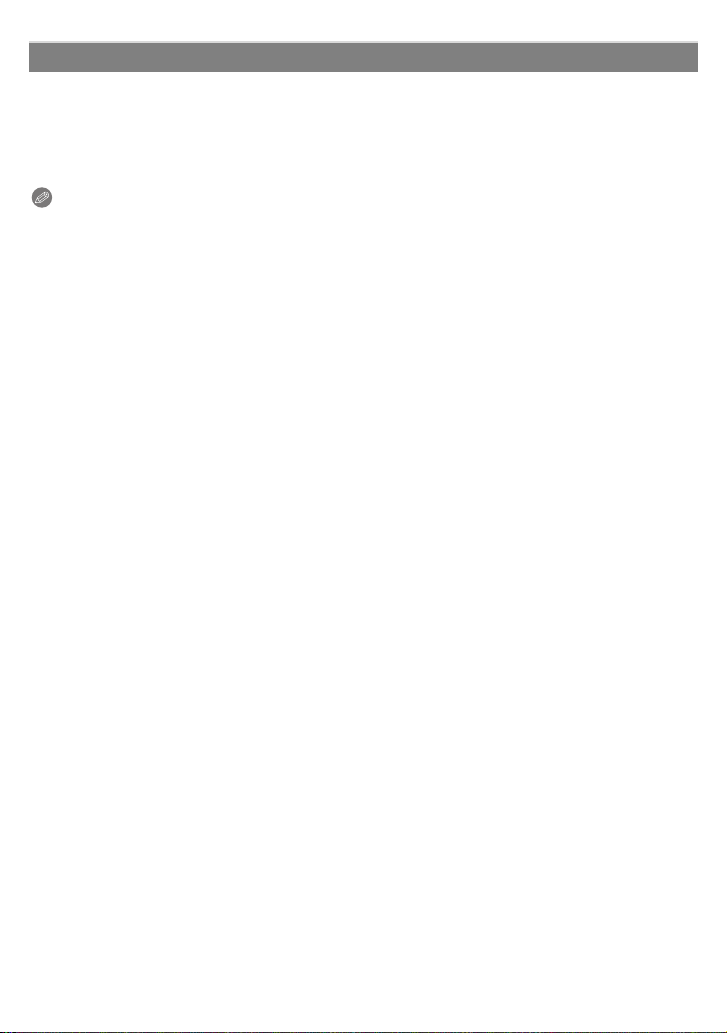
Voorbereiding
De klokinstelling veranderen (In normale beeldfunctie)
1 Druk op [MENU/SET].
2 Op 3/4 drukken om [KLOKINST.] te kiezen.
3 Op 1 drukken en vervolgens de stappen 3 en 4 uitvoeren om de klok in te stellen.
4 Op [MENU/SET] drukken om het menu te sluiten.
•
U kunt de klok ook in het [SET-UP] menu instellen. (P27)
Aantekening
•
De klok wordt afgebeeld wanneer [DISPLAY] verschillende keren ingedrukt wordt tijdens opname.
• Wanneer een helemaal opgeladen batterij meer dan 24 uur erin zit, wordt het opladen van de
ingebouwde batterij voor de klok voltooid zodat de klokinstelling opgeslagen zal worden (in het
toestel) voor minstens 3 maanden ook al wordt de batterij verwijderd. (Als u een batterij erin doet die
niet voldoende opgeladen is, kan de tijdsduur van de klokinstelling korter worden.)
• U kunt het jaar instellen tussen 2000 en 2099. Er wordt gebruik gemaakt van het 24 uren systeem.
• Als de klok niet is ingesteld, wordt niet de juiste datum afgedrukt als u de datumafdruk op de
beelden instelt met [TEKST AFDR.] (P100) of de beelden laat afdrukken door een fotograaf.
• Als de klok wel is ingesteld, kan de juiste datum worden afgedrukt, zelfs als de datum niet op het
scherm van de camera wordt weergegeven.
- 22 -
Page 23
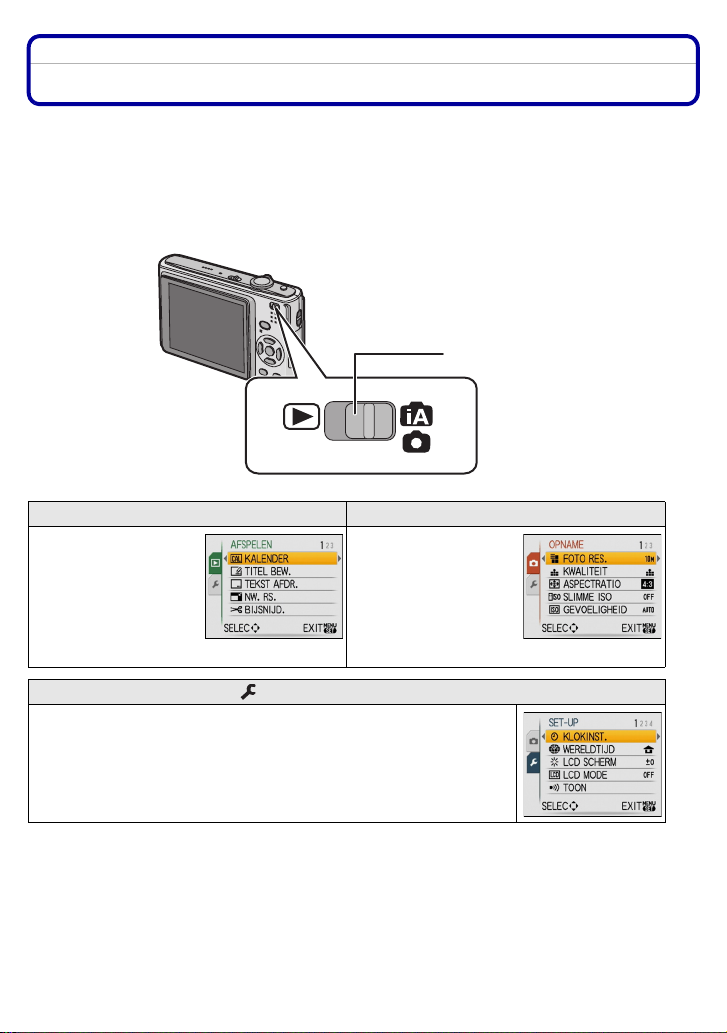
Voorbereiding
Menu instellen
Het toestel wordt geleverd met menu’s die u de mogelijkheid bieden instellingen te maken voor
het maken van beelden en deze terug te spelen precies zoals u wilt en menu’s die u de
mogelijkheid bieden meer plezier te hebben met het toestel en deze met groter gemak te
gebruiken.
In het bijzonder, bevat het [SET-UP] menu belangrijke instellingen met betrekking tot de klok en
de stroom van het toestel. Controleer de instellingen van dit menu voordat u overgaat tot het
gebruik van het toestel.
A
A [OPNAME]/[AFSPELEN] selectieschakelaar
( [AFSPELEN] functiemenu (P97 tot 110) ! [OPNAME] functiemenu (P79 tot 90)
• Dit menu laat u
draaiingen,
beschermingen,
bewerkingen of
DPOF-instellingen,
etc. van de
opgenomen beelden
maken.
• Dit menu lat u de
kleuring,
gevoeligheid,
aspectratio, aantal
pixels en andere
aspecten instellen van
de beelden die u aan
het opnemen bent.
[SET-UP] menu (P27 tot 32)
• Dit menu laat u de klokinstellingen uitvoeren, de werkingspieptoon
selecteren en anderen instellingen instellen die het gemakkelijker voor
u maken om het toestel te hanteren.
• Het [SET-UP] menu kan ingesteld worden vanaf de
[OPNAMEFUNCTIE] of [AFSPEELFUNCTIE] stand.
- 23 -
Page 24
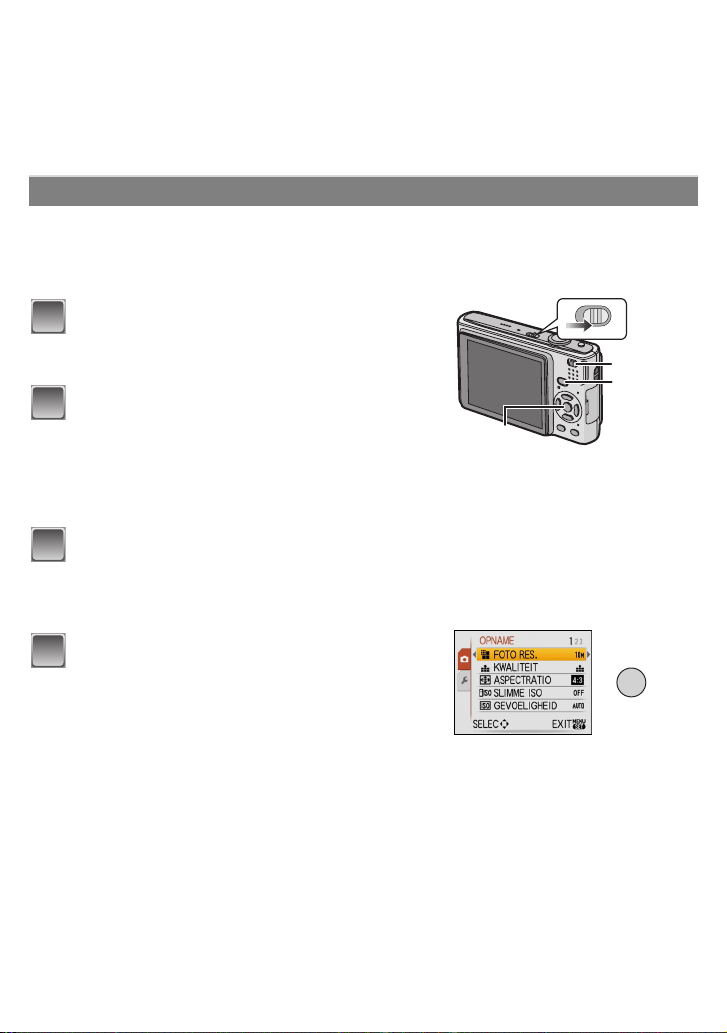
Voorbereiding
∫ Functies die niet ingesteld kunnen worden of niet zullen werken onder bepaalde
omstandigheden
Afhankelijk van de specificaties van het toestel, zou het niet mogelijk kunnen zijn bepaalde
functies in te stellen of zouden sommige functies niet kunnen werken onder bepaalde
omstandigheden waarin het toestel gebruikt wordt.
Voor details, verwijzen naar P132.
Menuonderdelen instellen
Deze sectie beschrijft hoe de instellingen van de normale beeldfunctie te selecteren en
dezelfde instelling vervolgens gebruikt kan worden voor het [AFSPELEN] menu en het
[SET-UP] menu.
Voorbeeld: Instelling [AF MODE] vanuit [
Zet het toestel aan.
1
A [MENU/SET]-knop
B [OPNAME]/[AFSPELEN] selectieschakelaar
C [MODE] Knop
Schuif de [OPNAME]/[AFSPELEN]
2
keuzeschakelaar naar [¦
op [MODE].
• Wanneer u de [AFSPELEN] functiemenu-instellingen
selecteert, de [OPNAME]/[AFSPELEN]
keuzeschakelaar naar [(] zetten en verdergaan naar
stap 4.
Op 3/4 drukken om [NORMALE FOTO] te
3
kiezen en vervolgens op [MENU/SET]
Ø] naar [š] in de normale beeldfunctie
/!] en druk dan
A
ON
OFF
B
C
drukken.
Druk op [MENU/SET] om het menu af te
4
beelden.
• U kunt ook naar de menuschermen overschakelen in
een menu-onderdeel door het zoomhendeltje te
verplaatsen.
- 24 -
MENU
/SET
Page 25
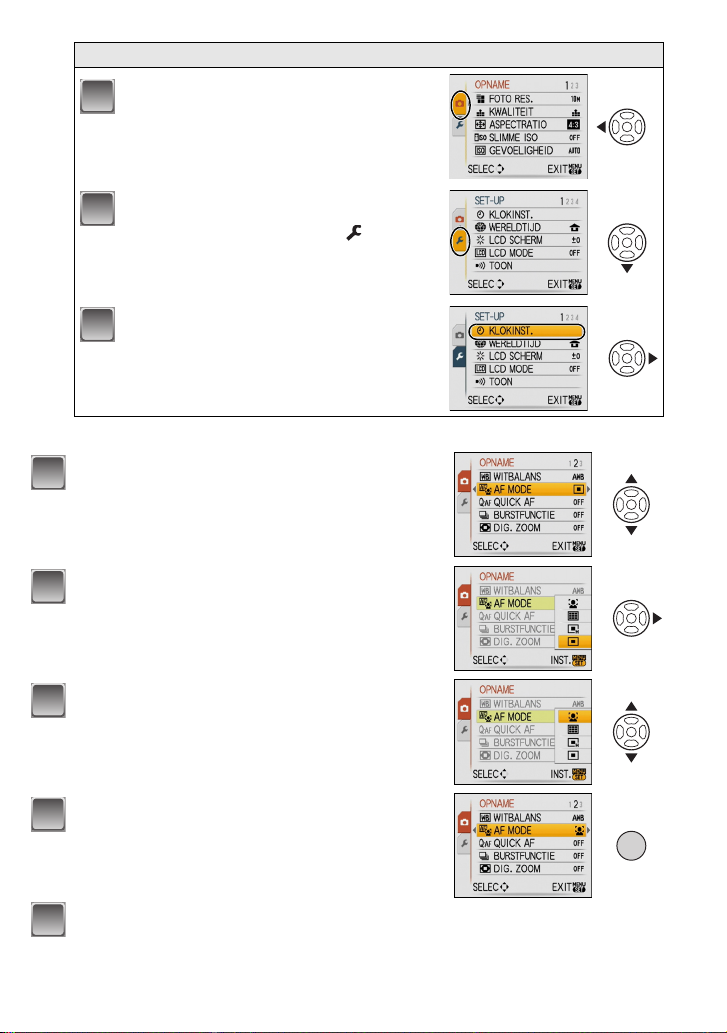
Voorbereiding
Overschakelen naar het [SET-UP] menu
Op 2 drukken.
1
Druk op 4 om het [SET-UP]
2
menupictogram te kiezen .
Op 1 drukken.
3
• Kies een menuonderdeel en stel het in.
Op 3/4 drukken om [AF MODE] te kiezen.
5
• Selecteer het item helemaal onderaan en druk
vervolgens op 4 om naar het tweede scherm te gaan.
Op 1 drukken.
6
• Afhankelijk van het item, kan de instelling ervan niet
verschijnen of op een andere manier afgebeeld
worden.
Op 3/4 drukken om [š] te kiezen.
7
Druk op [MENU/SET] om in te stellen.
8
Op [MENU/SET] drukken om het menu te sluiten.
9
- 25 -
MENU
/SET
Page 26
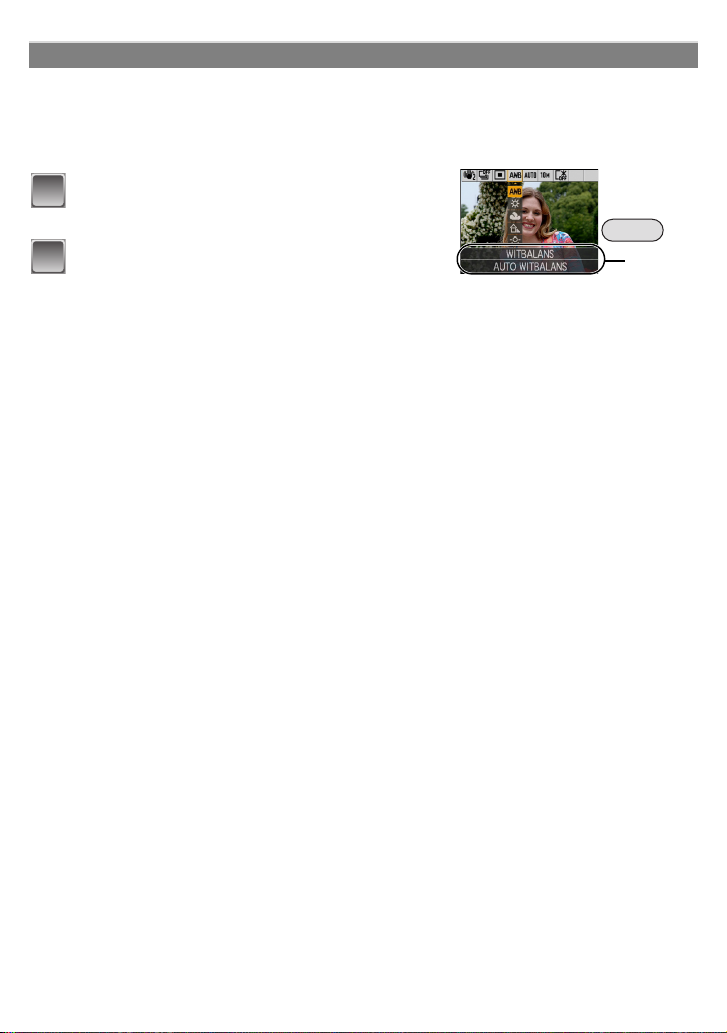
Voorbereiding
Gebruik van het snelle menu
M.b.v. het snelle menu, kunnen sommige van de menu-instellingen gemakkelijk opgeroepen
worden.
•
Sommige menu-items kunnen niet ingesteld worden door de functies.
• Wanneer [DISPLAY] ingedrukt wordt terwijl [STABILISATIE] (P89) geselecteerd is, kan [JITTER,
DEMO BEW. ONDW.] afgebeeld worden.
Druk op [Q.MENU] en houd dit ingedrukt
1
tijdens het opnemen.
Q.MENU
Druk op 3
2
te kiezen en de instelling en druk dan op
/4/2/1 om het menuonderdeel
[MENU/SET] om het menu te sluiten.
A De in te stellen items en de instellingen worden
afgebeeld.
A
- 26 -
Page 27
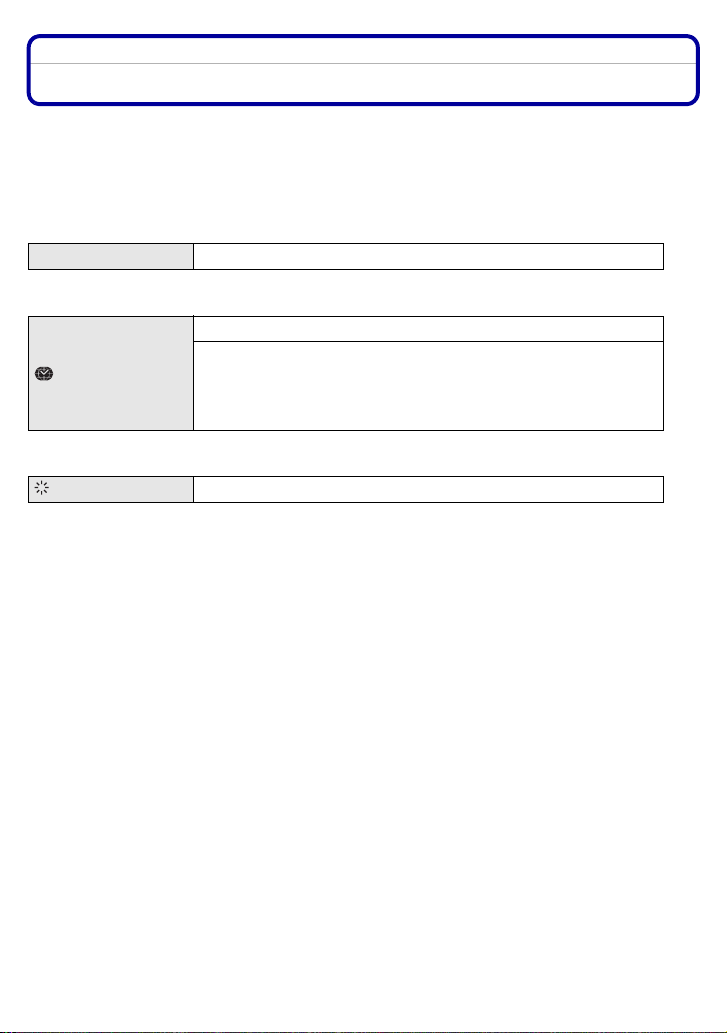
Voorbereiding
Voer deze instellingen uit indien nodig.
Over het set-up Menu
[KLOKINST.], [AUTO REVIEW] en [BESPARING] zijn belangrijke onderdelen. Controleer de
instellingen ervan voordat u ze gebruikt.
•
In de intelligente automatische functie, kunnen alleen [KLOKINST.], [WERELDTIJD], [REISDATUM],
[TOON] en [TAAL] ingesteld worden.
Voor details over hoe de [SET-UP] menu-instellingen geselecteerd moeten worden, P24
raadplegen.
U [KLOKINST.]
Raadpleeg P21 voor details.
•
[WERELDTIJD]
• Raadpleeg P77 voor details.
[LCD SCHERM]
De datum en de tijd instellen.
De tijd in uw woongebied en reisbestemming instellen.
“ [BESTEMMING]:
U reisbestemming
– [HOME]:
Uw woongebied
De helderheid van de LCD-monitor in 7 stappen aanpassen.
- 27 -
Page 28
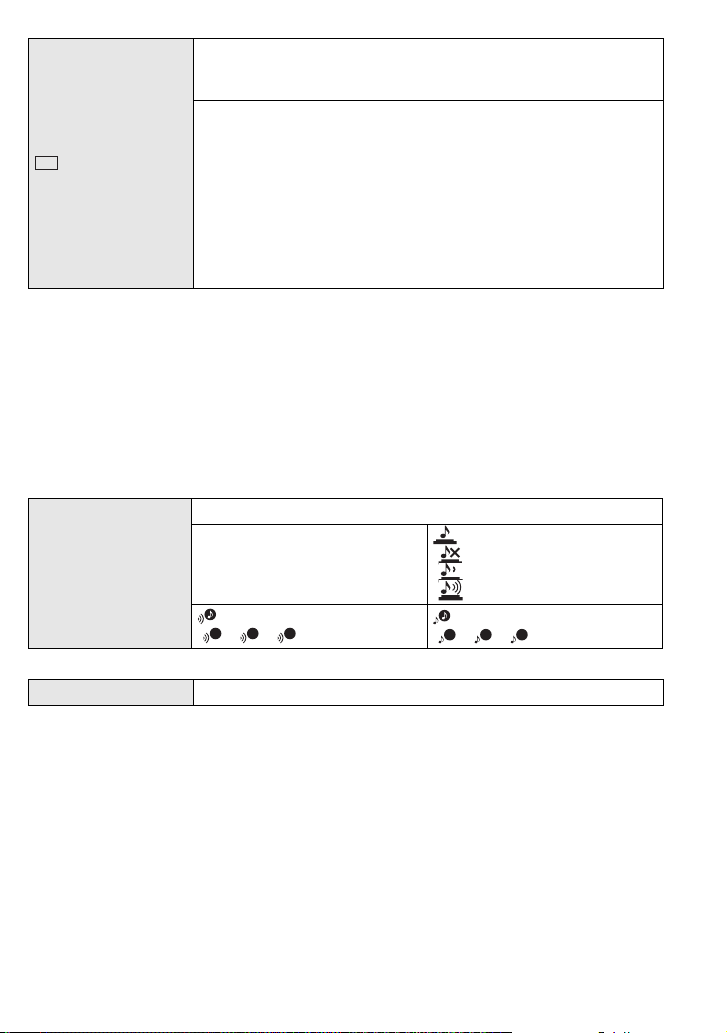
Voorbereiding
Deze menu-instellingen maken het gemakkelijker voor u om de
LCD-monitor te zien wanneer u op heldere plekken bent of
wanneer u het toestel hoog boven uw hoofd houdt.
[OFF]
„ [AUTO POWER LCD]:
[LCD MODE]
LCD
De helderheid wordt automatisch aangepast afhankelijk van hoe
helder het om het toestel heen is.
… [SPANNING LCD]:
De LCD-monitor wordt helderder en gemakkelijker zichtbaar
tijdens het opnemen ook buiten.
Å [GR. KIJKHOEK]:
De LCD-monitor is gemakkelijker zichtbar wanneer u beelden
maakt met het toestel hoog boven uw hoofd.
• De Hoge-hoekfunctie wordt ook geannuleerd als u de camera uitzet of de [BATT. BESP.] hebt
ingeschakeld.
• De helderheid van de beelden die afgebeeld worden op de LCD-monitor neemt toe zodat sommige
onderwerpen anders eruit zouden kunnen zien dan in werkelijkheid op de LCD-monitor. Dit
beïnvloedt echter niet de opgenomen beelden.
• De LCD-monitor wordt weer normaal helder na 30 seconden als u opneemt met de
LCD-versterkingsfunctie. Druk op een willekeurige knop om de LCD-monitor weer helder te maken.
• Als u niets op het scherm ziet door zonlicht of ander licht dat erop schijnt, raden wij aan het licht af te
schermen met uw hand of iets anders.
• Het aantal beelden dat opgenomen kan worden neemt af in Automatische LCD-versterkingsfunctie,
LCD-versterkingsfunctie en Hoge hoekfunctie.
Hiermee stelt u de pieptoon en sluitertoon in.
[SHUTTER VOL.]:
[ ] (Geluid uit)
[] (Laag)
[] (Hoge)
[SHUTTER TOON]:
1 2 3
[]/[]/[]
r [TOON]
r [TOONNIVEAU]:
[s] (Geluid uit)
[t] (Laag)
[u] (Hoge)
[PIEPTOON]:
1 2 3
[]/[]/[]
u [VOLUME]
Stel het volume af van de luidspreker op één van de 7 niveaus.
• Als u de camera aansluit op een TV wijzigt dit het volume van de TV-speakers niet.
- 28 -
Page 29
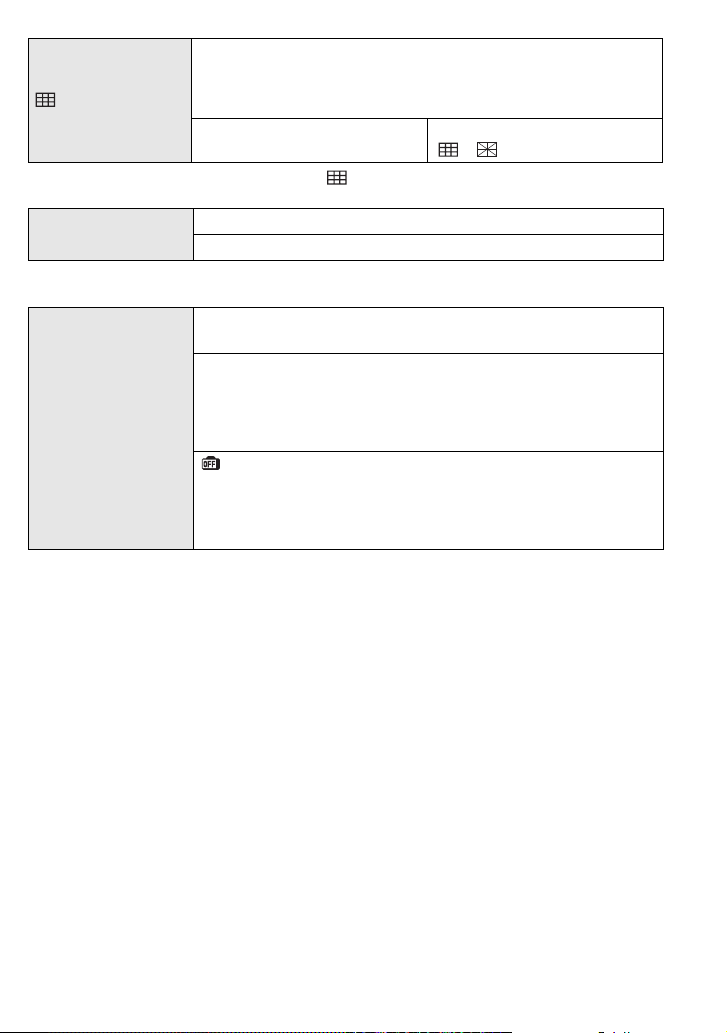
Voorbereiding
Stel het patroon in van de richtlijnen die afgebeeld worden
wanneer u beelden maakt. U kunt ook instellen of u de
[RICHTLIJNEN]
beeldinformatie wel of niet afgebeeld wilt hebben wanneer de
richtlijnen afgebeeld worden. (P49)
[OPNAME INFO.]:
[OFF]/[ON]
[PATROON]:
[]/[]
• De [PATROON] instelling is vastgesteld op [ ] in de intelligente automatische functie.
— [REISDATUM]
De vertrekdatum en terugkeerdatum van uw reis instellen.
[OFF]/[SET]
• Raadpleeg P75 voor details.
U kunt de levensduur van de batterij conserveren door deze
menu’s in te stellen.
p [BATT. BESP.]:
Het toestel wordt automatisch uitgeschakeld als het toestel niet
gebruikt wordt gedurende een op de instelling geselecteerde
q [BESPARING]
tijdsperiode.
[OFF]/[2MIN.]/[5MIN.]/[10MIN.]
[AUTO LCD UIT]:
Wanneer u beelden maakt, wordt de LCD-monitor automatisch
uitgeschakeld als het toestel niet gebruikt wordt gedurende de op
de instelling geselecteerde tijdsperiode.
[OFF]/[15SEC.]/[30SEC.]
• De ontspanknop tot de helft indrukken of het toestel uit- en aanzetten om de [BATT. BESP.] te
annuleren.
• [BATT. BESP.] is ingesteld op [5MIN.] in de intelligente automatische functie.
• [BATT. BESP.] is vastgesteld op [2MIN.] wanneer [AUTO LCD UIT] ingesteld is op [15SEC.] of
[30SEC.].
• De statusindicator licht op als de LCD-monitor uit wordt gezet. Druk op een willekeurige knop om de
LCD-monitor weer aan te zetten.
- 29 -
Page 30

Voorbereiding
Stel in hoeveel tijd na de opname het beeld op het scherm
verschijnt.
[OFF]
[1SEC.]
o [AUTO REVIEW]
[2SEC.]
[HOLD]: De beelden worden afgebeeld totdat erop een
willekeurige knop gedrukt wordt.
[ZOOM]: De opname verschijnt 1 seconde, wordt dan
uitvergroot tot 4k en verschijnt nogmaals 1 seconde.
• [AUTO REVIEW] is geactiveerd ongeacht de instelling ervan wanneer u auto bracket (P59) gebruikt,
[HI-SPEED BURST] (P67) in scènefunctie en [BURSTFUNCTIE] (P87). (De beelden kunnen niet
uitvergroot worden.)
• In intelligente automatische functie, is de automatische overzichtsfunctie vastgesteld op [2SEC.].
v [NR. RESET]
Reset het bestandnummer van de volgende opname op 0001.
• Het mapnummer wordt bijgewerkt en het bestandnummer vertrekt vanaf 0001. (P113)
• U kunt een mapnummer tussen 100 en 999 toewijzen.
Wanneer u het mapnummer 999 bereikt, kunt u niet verder instellen. Wij raden aan de kaart (P32) te
formatteren nadat u de gegevens op een PC of ergens anders opgeslagen hebt.
• Om het mapnummer opnieuw op 100 te zetten, het ingebouwde geheugen of de kaart eerst
formatteren en vervolgens deze functie gebruiken om het bestandsnummer opnieuw in te stellen.
Er verschijnt een resetscherm voor het mapnummer. [JA] kiezen om het mapnummer opnieuw in te
stellen.
w [RESETTEN]
• Wanneer de [RESETTEN] instelling geselecteerd is tijdens opname, wordt tegelijk ook de operatie
die de lens terugzet uitgevoerd. U zult het geluid hoeren van de lens die beweegt maar dit is normaal
en duidt niet op slechte werking.
• Wanneer [SET-UP] menu-instellingen opnieuw ingesteld worden, worden de volgende instellingen
ook opnieuw ingesteld. Bovendien wordt [FAVORIETEN] (P106) in [AFSPELEN] functiemenu
ingesteld op [OFF], en wordt [LCD ROTEREN] (P105) ingesteld op [ON].
– De verjaardag- en naam instellingen voor [BABY1]/[BABY2] (P65) en [HUISDIER] (P66) in
scènefunctie.
– Het aantal dagen dat verstreken is sinds de vertrekdatum in [REISDATUM]. (P75)
– De instelling voor [WERELDTIJD] (P77).
• Het mapnummer en de klokinstelling worden niet gewijzigd.
De [OPNAME] of [SET-UP] menu-instellingen worden weer
teruggezet naar de begininstellingen.
- 30 -
Page 31

Voorbereiding
Het USB-communicatiesysteem kiezen voordat of nadat u het
toestel op uw PC of printer aansluit met de USB-kabel
(bijgeleverd).
y [SELECT. VERBINDING]:
x [USB MODE]
[PC] of [PictBridge(PTP)] kiezen als u het toestel op een PC of
een printer hebt aangesloten die PictBridge verwerkt.
{ [PictBridge(PTP)]:
Instellen na of voor het aansluiten op een printer die PictBridge
verwerkt.
z [PC]:
Instellen na of voor het aansluiten op een PC.
• Wanneer u [PC] kiest, wordt het toestel aangesloten via het “USB Mass Storage”
communicatiesysteem.
• Wanneer u [PictBridge(PTP)] kiest, wordt het toestel aangesloten op het “PTP (Picture Transfer
Protocol)” communicatiesysteem.
De verschillende TV-typen instellen. (Alleen Terugspeelfunctie)
| [VIDEO UIT]
[NTSC]: Video-output wordt op NTSC systeem ingesteld.
[PAL]: Video-output wordt op PAL systeem ingesteld.
Het kleurentelevisiesysteem instellen voor elk land. (Alleen
Terugspeelfunctie)
[TV-ASPECT]
[W]: Aansluiten op een TV met een 16:9 scherm.
[X]: Aansluiten op een TV met een 4:3 scherm.
De eenheid veranderen die afgebeeld wordt voor de afstand
waarop beelden gemaakt kunnen worden.
[m/ft]
[m]: De afstand wordt in meters afgebeeld.
[ft]: De afstand wordt in feet afgebeeld.
} [SCÈNEMENU]
Het scherm instellen dat zal verschijnen wanneer er een
scènefunctie geselecteerd is.
[OFF]: Het opnamevenster voor de op dit ogenblik
geselecteerde scènefunctie verschijnt.
[AUTO]: De menupagina [SCÈNE MODE] verschijnt.
- 31 -
Page 32

Voorbereiding
Het ingebouwde geheugen of de kaart wordt geformatteerd. Het
[FORMATEREN]
formatteren wist alle gegevens onherroepelijk, dus controleer de
gegevens zorgvuldig voordat u formatteert.
• Gebruikt een batterij met voldoende batterijstroom of de AC-adapter (optioneel) wanneer u
formatteert. Schakel het toestel niet uit tijdens het formatteren.
• Als er een kaar inzit, wordt alleen de kaart geformatteerd. Om het ingebouwde geheugen te
formatteren, de kaart verwijderen.
• Als de kaart is geformatteerd op een PC of andere apparatuur, formatteert u dan de kaart opnieuw
op het toestel.
• Het kan langer duren om het ingebouwde geheugen te formatteren dan de kaart.
~ [TAAL]
• Als u per ongeluk een andere taal instelt, kiest u [~] in het pictogrammenmenu om de gewenste taal
in te stellen.
De taal op het scherm instellen.
Selecteer dit om de mogelijkheden van het toestel of [JITTER,
DEMO BEW. ONDW.] af te beelden.
[DEMOFUNCTIE]
DEMO
[JITTER, DEMO BEW. ONDW.]
[AUTO DEMO]: De mogelijkheden van het toestel worden
afgebeeld als een diavoorstelling.
A Demonstratie camerabewegingsdetectie
B Demonstratie bewegingsdetectie
• In terugspeelfunctie, kan [JITTER, DEMO BEW. ONDW.] niet
afgebeeld worden.
• Druk op [DISPLAY] om [JITTER, DEMO BEW. ONDW.] te sluiten.
Druk op [MENU/SET] om [AUTO DEMO] te sluiten.
• [JITTER, DEMO BEW. ONDW.] is een benadering.
• [AUTO DEMO] heeft geen mogelijkheid tot TV-output.
A
B
- 32 -
Page 33

Voorbereiding
Functieschakeling
Het selecteren van de [OPNAME] Functie
Wanneer de [OPNAME] functie geselecteerd is, kan het toestel ingesteld worden op de
intelligente automatische functie waarin de optimale instellingen vastgesteld worden in
overeenkomst met het onderwerp dat opgenomen moet worden en met de
opnameomstandigheid, of op de scènefunctie die u in staat stelt beelden te maken die
overeenkomen met de scène die opgenomen wordt.
Zet het toestel aan.
1
A [MENU/SET]-knop
B [OPNAME]/[AFSPELEN] selectieschakelaar
C [MODE] Knop
Schuif de [OPNAME]/[AFSPELEN]
2
keuzeschakelaar naar [¦/!].
Op [MODE] drukken.
3
Druk op 3/4 om de functie te kiezen.
4
Op [MENU/SET] drukken.
5
ON
OFF
B
C
A
- 33 -
Page 34

∫ Lijst van [OPNAME] functies
Voorbereiding
¦
Intelligente automatische functie (P35)
De onderwerpen worden opgenomen m.b.v. de instellingen die overgelaten worden
aan het toestel om deze automatisch te selecteren.
!
Normale opnamefunctie (P39)
De onderwerpen worden opgenomen m.b.v. uw eigen instellingen.
%
Scènefunctie1/ Scènefunctie2 (P60)
&
Hiermee maakt u beelden die passen bij de scène die u opneemt.
$
Bewegende beeldfunctie (P72)
Deze functie biedt u de mogelijkheid bewegende beelden met geluid op te nemen.
Aantekening
Wanneer de functie geschakeld wordt van [AFSPELEN] functie naar [OPNAME] functie, zal de
•
eerder ingestelde [OPNAME] functie ingesteld worden.
- 34 -
Page 35

Basiskennis
[OPNAME] functie: ñ
Basiskennis
Beelden maken m.b.v. de automatische functie
( Intelligente Automatische Functie)
Alle instellingen van de camera worden aangepast aan het onderwerp en de opnamecondities.
Wij raden deze manier van opnemen dus aan voor beginners of als u de instellingen wenst over
te laten aan de camera om gemakkelijker opnamen te maken.
•
De volgende functies worden automatisch geactiveerd.
– Scèneherkenning/[STABILISATIE]/[SLIMME ISO]/Gezichtsherkenning / [QUICK AF]
• De statusindicator 3 gaat branden wanneer u
dit apparaat aanzet 2. (Deze gaat na
ongeveer 1 seconde uit.)
(1: Ontspanknop)
Schuif de [OPNAME]/[AFSPELEN] keuzeschakelaar naar [¦/!] en druk
1
dan op [MODE].
Op 3/4 drukken om [INTELLIGENT AUTO] te kiezen en vervolgens op
2
[MENU/SET] drukken.
2
3
1
- 35 -
Page 36

Basiskennis
Het toestel voorzichtig vasthouden met
3
beide handen, armen stil houden en uw
benen een beetje spreiden.
A Flits
B AF-lamp
A
B
Druk de ontspanknop half in om scherp te
4
stellen.
• De focusaanduiding 1 (groen) gaat branden wanneer
er op het onderwerp scherpgesteld is.
• De AF-zone 2 wordt afgebeeld rond het gezicht van
het onderwerp door de gezichtsherkenningfunctie. In
andere gevallen wordt deze afgebeeld op het punt op
het onderwerp waarop scherp gesteld is.
• Het focusbereik is 5 cm (Breed)/50 m (Tele) tot ¶.
(DMC-FS5)
• Het focusbereik is 5 cm (Breed)/30 m (Tele) tot ¶.
(DMC-FS3)
De ontspanknop helemaal indrukken (deze
5
verder indrukken) en maak het beeld.
• De kaartaanduiding (P19) wordt rood als er beelden
met het ingebouwde geheugen (of de kaart) worden
gemaakt.
∫ Wanneer u beelden maakt met de flits (P51)
∫ Wanneer u beelden maakt m.b.v. de zoom (P42)
Aantekening
•
Houd de camera stil als u de ontspanknop indrukt.
• De flits of de AF-lamp niet bedekken met uw vingers of andere voorwerpen.
• De voorkant van de lens niet aanraken.
1
2
- 36 -
Page 37

Basisk ennis
Scènedetectie
Wanneer het toestel de optimale scène identificeert, wordt de icoon van de scène in kwestie in
het blauw gedurende 2 seconden afgebeeld, waarna die terugkeert naar zijn gewoonlijke rode
kleur.
¦
> [i-PORTRET]
[i-LANDSCHAP]
[i-MACRO]
Alleen wanneer [‡] geselecteerd is
[i-NACHTPORTRET]
[i-NACHTL. SCHAP]
•
[¦] is ingesteld als geen van de scènes van toepassing zijn en de standaardinstellingen ingesteld
zijn.
• Als er bijvoorbeeld een statief gebruikt wordt en het toestel geoordeeld heeft dat toestelschudding
minimaal is wanneer de scèn efunctie geïdentificeerd is als [ ], zal de sluitertijd ingesteld worden
op een maximum van 8 seconden. Pas op het toestel niet te bewegen terwijl u beelden maakt.
∫ Gezichtherkenning
Wanneer [ ] of [ ] geselecteerd is, spoort het toestel automatisch het gezicht van een
persoon op en zullen de focus en de belichting erop aangepast worden (P86).
Onder achterlichtomstandigheden, wordt de belichting automatisch
gecorrigeerd zodat de helderheid van de gezichten optimaal zal zijn.
Aantekening
•
Wegens omstandigheden zoals de hieronder genoemde, kan er een andere
scène geïdentificeerd worden voor hetzelfde onderwerp.
– Onderwerpomstandigheden: Wanneer het gezicht helder of donker is, De
grootte van het onderwerp, De afstand naar het onderwerp, Het contrast van het onderwerp,
Wanneer het onderwerp beweegt, Wanneer de zoom gebruikt wordt
– Opnameomstandigheden: Zonsondergang, Zonsopg ang, Onder omstandigheden van geringe
helderheid, Wanneer het toestel geschud (bewogen) wordt
• Om beelden te maken in een bedoelde scène, wordt het aangeraden dat u beelden maakt in de
juiste opnamefunctie.
•
Alleen wanneer [Œ] geselecteerd is
•
Compensatie van de achtergrondverlichting
Achtergrondverlichting treedt op wanneer er licht achter het object is.
In dit geval zal het voorwerp donker worden. De functie corrigeert het achtergrondlicht door het
hele beeld lichter te maken.
Op 3 drukken.
• Wanneer de achterlichtcompensatiefunctie geactiveerd wordt, [ ]
verschijnt.
Druk opnieuw op 3 om deze functie te annuleren.
- 37 -
Page 38

Basiskennis
Over de flits
• Wanneer [‡] geselecteerd is, is [ ], [ ] of [ ] ingesteld afhankelijk van het type
onderwerp en helderheid.
• Wanneer [ ] of [ ] ingesteld is, wordt de flits tweemaal geactiveerd.
Instellingen in intelligente automatische functie
• Alleen de volgende functies kunnen ingesteld worden in deze functie.
[OPNAME] functiemenu
– [FOTO RES.]
[STABILISATIE]¢ (P89)
¢ De instellingen die geselecteerd kunnen worden verschillen van wanneer andere [OPNAME]
functies gebruikt worden.
[SET-UP] menu
– [KLOKINST.]/[WERELDTIJD]/[REISDATUM]/[TOON]/[TAAL]
• De instellingen van de volgende items zijn vastgesteld.
[RICHTLIJNEN] (P29)
[BESPARING] ([BATT.
BESP.]) (P29)
[AUTO REVIEW] (P30) [2SEC.]
Focusbereik Het focusbereik wordt hetzelfde als in de macrofunctie.
Zelfontspanner (P57) 10 seconden
[KWALITEIT] (P80) A (Ingesteld op [›] wanneer beeldgrootte [ ]
[SLIMME ISO] (P81)
[WITBALANS] (P83) [AWB]
[AF MODE] (P85) š (Ingesteld op [•] wanneer er geen gezicht kan worden
[QUICK AF] (P87) [ON]
[AF ASS. LAMP] (P90) [ON]
• De volgende functies kunt u niet gebruiken.
– [BELICHTING]/[AUTO BRACKET]/[DIG. ZOOM]
• De andere items op het [SET-UP] menu kunnen ingesteld worden in een functie zoals de normale
beeldfunctie. Wat ingesteld wordt, zal invloed hebben op de intelligent auto mode.
¢
(P79)/[ASPECTRATIO] (P81)/[BURSTFUNCTIE] (P87)/[KLEURFUNCTIE]¢ (P89)/
Onderdeel Instellingen
[5MIN.]
[5 cm (Breed)/50 cm (Tele) tot ¶] (DMC-FS5)/[5 cm (Wide)/
30 cm (Tele) tot ¶] (DMC-FS3) (P56)
De maximale close-upafstand (de kortste afstand waarop het
•
onderwerp genomen kan worden) verschilt afhankelijk van de
zoomvergroting.
(0,3M ) is)
ISOMAX
800
gevonden)
- 38 -
Page 39

Basiskennis
[OPNAME] functie: ·
Beelden maken met uw favoriete instellingen
(Normale beeldfunctie)
Er kunnen nog veel meer menu-items ingesteld worden en u kunt beelden maken met grotere
vrijheid dan wanneer u beelden maakt in de intelligente automatische functie (P35).
Schuif de [OPNAME]/[AFSPELEN]
1
keuzeschakelaar naar [¦
dan op [MODE].
A [MODE] Knop
B [OPNAME]/[AFSPELEN] selectieschakelaar
Op 3/4 drukken om [NORMALE FOTO]
2
te kiezen en vervolgens op [MENU/SET]
drukken.
• Om de instelling te veranderen wanneer u
beelden maakt, naar “Het functiemenu
[OPNAME] gebruiken” (P79) verwijzen.
C [MENU/SET] knop
Richt de AF-zone op het punt waarop u
3
wenst scherp te stellen.
Druk de ontspanknop half in om scherp
4
te stellen.
• Het focusbereik is 50 cm tot ¶.
• Als er beelden gemaakt moeten worden op een
nog dichter bereik, “Close-up’s maken” (P56)
raadplegen.
/!] en druk
C
B
Druk de half ingedrukte ontspanknop
5
helemaal in om het beeld te maken.
• De kaartaanduiding wordt (P19) rood als er
opnamen met het ingebouwde geheugen (of de
kaart) worden gemaakt.
∫ Om de belichting af te stellen en beelden te maken op tijden waar het beeld te donker
eruit ziet (P58)
∫ Om de kleuren af te stellen en beelden te maken op tijden waar het beeld te rood eruit
ziet (P83)
- 39 -
Page 40

Basiskennis
DEF
B
C
1/125
F3.3
ISO
100
1/125
F3.3
ISO
100
Het focussen
Richt de AF-zone op het onderwerp en druk vervolgens de ontspanknop tot de helft in.
A
Aanduiding voor
Wanneer er
scherpgesteld is op
het object
Wanneer er niet
scherpgesteld is
op het object
Aan Knippert
de scherpstelling
AF-zone Wit>Groen Wit>Rood
Geluid Biept 2 keer Biept 4 keer
A Aanduiding voor de scherpstelling
B AF-zone (normaal)
C AF zone (wanneer u de digitale zoom gebruikt of wanneer het donker is)
D Lensopening
E Sluitertijd
F ISO-gevoeligheid
Wanneer er niet op het onderwerp scherpgesteld is (zoals wanneer deze
zich niet in het midden van de samenstelling van het beeld dat u wilt maken-
bevindt)
1 De AF-zone op het onderwerp richten en vervolgens de ontspanknop tot de helft
indrukken om de focus em belichting vast te zetten.
2 De ontspanknop half ingedrukt houden als u het toestel beweegt om het beeld samen
te stellen.
•
U kunt herhaaldelijk de acties in stap 1 opnieuw
proberen voordat u de ontspanknop volledig indrukt.
Wij raden aan de gezichtsherkenningsfunctie te
gebruiken wanneer u opnamen van mensen
maakt. (P85)
F3.3
1/125
1/125F3.3
ISO
100
100
F3.3
1/125
1/125F3.3
ISO
ISO
100
100
ISO
∫ Onderwerp en opnameomstandigheid waarop het moeilijk is scherp te stellen
•
Snelbewegende onderwerpen, extreem helderen onderwerpen of onderwerpen zonder contrast
• Wanneer de display van opneembaar bereik verschenen is in het rood
• Wanneer u onderwerpen opneemt door ramen of in de buurt van glimmende voorwerpen
• Wanneer het donker is of wanneer er zich beeldbibber voordoet
• Wanneer het toestel zich te dicht bij het onderwerp bevindt of wanneer u een beeld maakt van zowel
onderwerpen ver weg als onderwerpen dichtbij
- 40 -
Page 41

Basiskennis
Golfstoring (camerabeweging)
Wanneer de beeldbibber alert [ ] verschijnt, [STABILISATIE] (P89), een statief of de
zelfontspanner (P57) gebruiken.
•
De sluitertijd zal vooral in de volgende gevallen langzamer zijn. Houdt het toestel stil vanaf het
moment dat u de ontspanknop indrukt totdat het beeld op het scherm verschijnt. We raden in dit
geval het gebruik van een statief aan.
– In [NACHTPORTRET], [NACHTL. SCHAP], [PARTY], [KAARSLICHT], [STERRENHEMEL] of
[VUURWERK] in de scènefunctie (P60)
∫ Richtingfunctie
Beelden die opgenomen zijn met een verticaal gehouden toestel worden verticaal (gedraaid)
teruggespeeld. (Alleen wanneer [LCD ROTEREN] (P105) ingesteld is op [ON])
•
Het beeld wordt misschien niet verticaal afgebeeld als u het gemaakt hebt met een naar boven of
naar beneden gericht toestel.
• Bewegende beelden die met een verticaal gehouden toestel gemaakt zijn worden niet verticaal
afgebeeld.
- 41 -
Page 42

Basiskennis
B
[OPNAME] functie:ñ·½¾n
Beelden maken met de zoom
Gebruik van de Optische Zoom/Gebruik van de Extra Optische Zoom (EZ)/
Gebruik van de Digitale Zoom
U kunt inzoomen om personen en voorwerpen dichterbij te doen lijken of uitzoomen om
landschappen op te nemen in brede hoek. Om onderwerpen nog dichterbij te doen lijken
[maximum van 7,1k (DMC-FS5)/4,8k (DMC-FS3)], de beeldgrootte niet op de hoogste
instelling zetten voor elke aspectratio (X/Y/W).
Nog hogere niveaus van uitvergroting zijn mogelijk wanneer [DIG. ZOOM] ingesteld is op [ON]
in [OPNAME] menu.
Gebruik (Tele) om het object dichterbij te laten lijken
Het zoomhendeltje op Tele zetten.
Gebruik (Breed) om objecten verder weg te doen lijken
Het zoomhendeltje op Breed zetten.
∫ Zoomtypes
Eigenschap Optische zoom
Maximum
vergroting
4k (DMC-FS5)
3k (DMC-FS3)
Beeldkwaliteit Geen verslechtering Geen verslechtering
Condities Geen
Extra optische zoom
(EZ)
¢1
7,1k
(DMC-FS5)
¢1
4,8k
(DMC-FS3)
[FOTO RES.] met
(P79) is geselecteerd.
Digitale zoom
16k (DMC-FS5)[inclusief
optische zoom 4k]/12k
(DMC-FS3) [inclusief
optische zoom 3k]
28,5k (DMC-FS5) [Inclusief
extra optische zoom 7,1k]
19,1k (DMC-FS3) [inclusief
extra optische zoom 4,8k]
Hoe hoger het
vergrotingsniveau, hoe groter
de verslechtering.
[DIG. ZOOM] (P88) op het
[OPNAME] menu is ingesteld
op [ON].
Schermdisplay
W
T
W
A
T
A [] is afgebeeld.
W
W
B Het digitale zoombereik
wordt afgebeeld.
De AF-zone wordt breder
wanneer de ontspanknop tot
de helft ingedrukt wordt in
het digitale zoombereik¢2.
T
T
- 42 -
Page 43

Basiskennis
• Wanneer de zoomfunctie gebruikt wordt, zak er een benadering verschijnen van het
focusbereik samen met de staaf van de zoomafbeelding. (Voorbeeld: 0,3 m tot ¶)
¢1 Het uitvergrotingniveau verschilt afhankelijk van [FOTO RES.] en [ASPECTRATIO] instelling.
¢2 De zoomaanduiding op het scherm kan tijdelijk stoppen met bewegen als u het zoomhendeltje op
de uiterste Telestand zet. U kunt het digitale zoombereik instellen door het zoomhendeltje continu
op Tele te zetten of het zoomhendeltje één keer los te laten en het vervolgens weer op Tele te
zetten.
∫ Het mechanisme van de extra optische zoom
Wanneer u de beeldresolutie instelt op [ ] (3 miljoen pixels), is de 10M (10,1 miljoen pixels)
(DMC-FS5)/8M (8,1 miljoen pixels) (DMC-FS3) CCD-zone samengeperst naar de centrum 3M
(3 miljoen pixels)-zone, zo een beeld toelatend met een hoger zoomeffect.
Aantekening
•
De digitale zoom kan niet ingesteld worden wanneer õ geselecteerd is.
• De aangegeven zoomuitvergroting is correct bij benadering.
• “EZ” is een afkorting van “Extra optical Zoom”.
• De optische zoom is ingesteld op Breed (1k) wanneer het toestel aanstaat.
• Als u de zoomfunctie gebruikt nadat u op het object scherpgesteld hebt, stelt u opnieuw
scherpobject.
• De objectiefcilinder wordt automatisch uit- of ingetrokken afhankelijk van de zoomstand. Onderbreek
de beweging van de objectiefcilinder niet terwijl u het zoomhendeltje verplaatst.
• Wanneer u de digitale zoom gebruikt, zou [STABILISATIE] niet effectief kunnen zijn.
• Wanneer u de digitale zoom gebruikt, raden wij het gebruik van een statief en de zelfontspanner
(P57) aan om opnamen te maken.
De Easy zoom gebruiken
U kunt op hoge snelheid inzoomen op Tele (maximum zoompositie).
De zoomuitvergroting verschilt naar gelang van de ingesteld beeldresolutie.
Druk op [E.ZOOM].
A Optische zoom
B Extra optische zoom
C Digitale zoom
U kunt de zoom verder uitbreiden met het digitale zoombereik door opnieuw op [E.ZOOM] te
drukken wanneer [DIG. ZOOM] (P88) ingesteld is op [ON].
• Wanneer de maximale beeldgrootte ingesteld is:
Stopt de zoom zodra deze op de maximale zoompositie staat van de optische zoom. (1)
Wanneer [E.ZOOM] weer ingedrukt wordt, gaat het inzoomen door zo ver als de maximale
zoompositie van de extra optische zoom. (2)
De kleuren van de zoomstaven en de beeldgrootte veranderen en de beeldgrootte verandert tijdelijk,
zoals hieronder getoond wordt.
W
A
12
B
C
- 43 -
Page 44

Basiskennis
Aspectratio Beeldgrootte
X [ ] (DMC-FS5)/[ ] (DMC-FS3)>[]
Y [ ] (DMC-FS5)/[ ] (DMC-FS3)>[]
W [ ] (DMC-FS5)/[ ] (DMC-FS3)>[]
∫ Om terug te keren naar Breed m.b.v. de gemakkelijke zoom
Op [E.ZOOM] drukken bij Tele.
•
Het inzoomen keert terug op hoge snelheid zo ver als Breed.
• Wanneer de zoompositie terugkeert naar Breed terwijl de maximale beeldgrootte ingesteld wordt,
keert de beeldgrootte die veranderd werd in het extra optische zoombereik nu terug naar hoe die
origineel was. Verder keert de beeldgrootte terug naar hoe deze origineel was wanneer de
zoompositie teruggezet is naar het optische zoombereik m.b.v. de zoomhendel.
W
T
Note
•
Druk stevig op [E.ZOOM] totdat de zoomfunctie inschakelt.
- 44 -
Page 45

Basiskennis
[AFSPELEN] functie: ¸
Beelden terugspelen ([NORMAAL AFSP.])
Schuif de [OPNAME]/[AFSPELEN]
1
keuzeschakelaar A naar [(].
• Het Normaal afspelen is automatisch ingesteld in
de volgende gevallen.
– Waneer de functie geschakeld werd van de
[OPNAME] naar [AFSPELEN]
– Wanneer het toestel aangezet werd terwijl de
[OPNAME]/[AFSPELEN] keuzeschakelaar op
[(] stond
Op 2/1 drukken om het beeld te kiezen.
2
2: De vorige opname terugspelen
1: De volgende opname terugspelen
∫ Snel vooruit spoelen/Snel achteruit spoelen
Houd 2/1 ingedrukt tijdens het terugspelen.
2: Snel achteruit
1: Snel vooruit
Het bestandsnummer A en het beeldnummer B wijzigen
•
alleen elk afzonderlijk. 2/1 loslaten zodra het nummer van
het gewenste terug te spelen beeld verschijnt om het beeld
terug te spelen.
• Als u op 2/1 blijft drukken, neemt het aantal (terug) afgespeelde beelden toe.
A
B
Meervoudige schermen afbeelden (Meervoudig terugspelen)
Het zoomhendeltje op [L] (W) zetten.
1scherm>12 schermen>30 schermen>Schermdisplay
(P97)
A Het aantal gekozen beelden en het totaal opgenomen beelden
• Zet het zoomhendeltje naar [Z] (T) om terug te keren naar het
vorige scherm.
• Beelden worden niet gedraaid voor de display.
∫ Om terug te keren naar normaal terugspelen
1 Op 3/4/2/1 drukken om het beeld te kiezen.
•
Er zal een icoon afgebeeld worden afhankelijk van het opgenomen beeld en de instellingen.
2 Druk op [MENU/SET].
•
Het gekozen beeld verschijnt.
- 45 -
A
Page 46

Basiskennis
De terugspeelzoom gebruiken
Het zoomhendeltje op [
Z] (T) zetten.
1k>2k>4k>8k>16k
•
Wanneer u de zoomhendel naar [L] (W) draait na het
uitvergroten van het beeld, wordt de vergroting lager.
• Wanneer u de vergroting verandert, verschijnt de aanduiding
van de zoompositie A gedurende ongeveer 1 seconde en kan
de positie van de vergrootte sectie verwijderd worden door op
3/4/2/1 te drukken.
• Hoe meer het beeld vergroot wordt, hoe slechter de kwaliteit
ervan wordt.
• Wanneer u de af te beelden positie verplaatst, verschijnt de
aanduiding van de zoomstand gedurende ongeveer
1 seconde.
A
Aantekening
•
Dit toestel komt overeen met de DCF-standaard “Design rule for Camera File system” opgericht
door JEITA “Japan Electronics and Information Technology Industries Association” en met Exif
“Exchangeable Image File Format”. Bestanden die niet overeenkomen met de DCF-standaard
kunnen niet afgespeeld worden.
• De lenscilinder trekt zich ongeveer 15 seconden nadat u overschakelt van de [OPNAME]- naar de
[AFSPELEN]-functie terug.
• Gebruik de bijwerkfunctie om het vergrote beeld op te slaan. (P103)
• Het kan zijn dat de terugspeelzoom niet werkt als de opnamen met andere apparatuur zijn gemaakt.
Schakelen van de [AFSPELEN] functie
Druk op [MODE] tijdens afspelen.
1
2 Op 3/4 drukken om het onderdeel te kiezen en
vervolgens op [MENU/SET] drukken.
[NORMAAL AFSP.] (P45)
Alle beelden worden afgespeeld.
[DIASHOW] (P91)
De beelden worden teruggespeeld in opeenvolging.
[CATEGOR. AFSP.] (P94)
De in categorieën gegroepeerde beelden worden afgespeeld.
[FAVORIET AFSP.] (P95)
¢
Uw favoriete beelden worden afgespeeld.
¢ [FAVORIET AFSP.] wordt niet afgebeeld wanneer [FAVORIETEN] niet ingesteld is.
MENU
/SET
- 46 -
Page 47

Basiskennis
A
[AFSPELEN] functie: ¸
Beelden wissen
Is het beeld eenmaal gewist dan kan hij niet meer teruggehaald worden.
•
Wis de beelden op de kaart terwijl de kaart in het toestel zit.
Om een enkele opname uit te wissen
Selecteer het te wissen beeld en druk dan
1
op [‚].
A [DISPLAY] knop
B [‚] Knop
Op 2 drukken om [JA] te kiezen en
2
vervolgens op [MENU/SET] drukken.
Om meerdere beelden (tot 50) te wissen of alle beelden te wissen
B
MENU
/SET
Op [‚] drukken.
1
Op 3/4 drukken om [MULTI WISSEN] of [ALLES WISSEN] te kiezen
2
en vervolgens op [MENU/SET] drukken.
• [ALLES WISSEN] > stap 5.
Op 3/4/2/1 drukken om het beeld te
3
kiezen en vervolgens op [DISPLAY]
drukken. (Herhaal deze stap.)
• [ ] verschijnt op de gekozen opnamen. Als u opnieuw
op [DISPLAY] drukt, wordt de instelling gewist.
Op [MENU/SET] drukken.
4
Op 3 drukken om [JA] te kiezen en vervolgens op [MENU/SET]
5
drukken.
- 47 -
DISPLAY
Page 48

∫ Wanneer [ALLES WISSEN] geselecteerd is met de [FAVORIETEN] (P106) instelling
Basiskennis
Het selectiescherm wordt opnieuw afgebeeld. Selecteer [ALLES WISSEN] of [ALLES WISSEN
BEHALVEÜ], druk dan op 3 om [JA] te selecteren en wis de beelden. ([ALLES WISSEN
BEHALVEÜ] kan niet geselecteerd worden als er geen beelden ingesteld zijn als
[FAVORIETEN].)
Aantekening
•
Het toestel niet uitschakelen terwijl u aan het wissen bent (d.w.z. terwijl [‚] afgebeeld wordt).
Gebruik een voldoende opgeladen batterij of de AC-adapter (optioneel).
• Als u op [MENU/SET] drukt terwijl u opnamen wist met [MULTI WISSEN], [ALLES WISSEN] of
[ALLES WISSEN BEHALVE Ü] zal het wissen halverwege stoppen.
• Afhankelijk van het aantal beelden dat gewist moet worden, kan het wissen even duren.
• Als beelden niet conform de DCF-standaard zijn of beschermd zijn (P109), zullen deze niet gewist
worden als [ALLES WISSEN] of [ALLES WISSEN BEHALVEÜ] geselecteerd is.
- 48 -
Page 49

Gevorderd (Opname van beelden)
9
1/6
100_0001
ISO
100
AWB
1/6
100_0001
1E DAG
10:00 1. DEC. 2008
10:00 1. DEC. 2008
F3.3 1/30
2 mnd. 10 dg.
Gevorderd (Opname van beelden)
Over de LCD-monitor
Druk op [DISPLAY] om te wijzigen.
A LCD-monitor
B [DISPLAY] knop
• Wanneer het menuscherm verschijnt, wordt de [DISPLAY] knop niet
geactiveerd. Tijdens de terugspeelzoomfunctie (P46), als u bewegende
beelden terugspoelt (P96) en tijdens een diavoorstelling (P91), kunt u
alleen kiezen tussen “Normale weergaveF” of “Geen weergave H”.
In opnamefunctie
C Normaal display
D Non-display
E Non-display
(Opnamerichtlijn)
¢ Stel het patroon van de richtlijnen die afgebeeld worden door de instelling [RICHTLIJNEN] in
[SET-UP] menu in. U kunt ook instellen of u de opname-informatie wel of niet afgebeeld wilt
hebben wanneer de richtlijnen afgebeeld worden.
In terugspeelfunctie
F Normaal display
G Display met
opname-informatie
H Non-display
CDE
¢
9
FGH
100_0001
100_0001
1/6
1/6
1E DAG
1E DAG
2 mnd. 10 dg.
2 mnd. 10 dg.
10:00 1. DEC. 2008
10:00 1. DEC. 2008 10:00 1. DEC. 2008
100_0001
100_0001
F3.3 1/30
F3.3 1/30
10:00 1. DEC. 2008
1/6
1/6
ISO
ISO
AWB
AWB
100
100
A
B
- 49 -
Page 50

Gevorderd (Opname van beelden)
Aantekening
•
In [NACHTPORTRET], [NACHTL. SCHAP], [STERRENHEMEL] en [VUURWERK] in scènefunctie,
is de richtlijn grijs. (P60)
∫ Opnamerichtlijn
Wanneer u het object uitlijnt op de horizontale en
verticale richtlijnen of het kruispunt van deze lijnen,
kunt u opnamen maken met goed ontworpen
compositie door de grootte, de helling en de balans
van het object te bekijken.
A []:Dit wordt gebruikt wanneer het hele scherm verdeeld wordt in 3k3 voor het maken
B []:Dit wordt gebruikt wanneer u het onderwerp precies in het midden wilt
van beelden met een goed gebalanceerde samenstelling.
positioneren.
- 50 -
Page 51

Gevorderd (Opname van beelden)
[OPNAME] functie: ñ·½¾
Beelden maken met de ingebouwde flits
A Fotoflits
A
De flits instellen voor opnamen.
Op 1 [‰]. drukken.
1
Druk op 3/4 om de functie te kiezen.
2
• U kunt ook op 1 [‰] drukken om te selecteren.
• Voor informatie over flitsinstellingen die gekozen kunnen worden,
“Beschikbare flitsinstellingen voor de opnamefuncties” raadplegen.
(P53)
Op [MENU/SET] drukken.
3
• U kunt ook de ontspanknop tot de helft indrukken om het menu te sluiten.
• Het menuscherm verschijnt na ongeveer 5 seconden. Nu wordt het geselecteerde item
automatisch ingesteld.
Deze niet met uw vinger of andere voorwerpen bedekken.
Naar de geschikte flitsinstelling schakelen
- 51 -
Page 52

Gevorderd (Opname van beelden)
Onderdeel Beschrijving van instellingen
‡: AUTO
De flits wordt automatisch geactiveerd wanneer dit nodig is voor de
opnamecondities.
De flits wordt automatisch geactiveerd wanneer dit nodig is voor de
ˆ:
AUTO/
Rode-ogenredu
¢
ctie
‰: Vast
ingesteld op
AAN
Š:
Vast ingesteld
op AAN/
Rode-ogenredu
¢
ctie
opnamecondities.
De flits wordt een keer geactiveerd vóór de eigenlijke opname om het
rode-ogeneffect (ogen van het object die rood worden op het beeld) te
verminderen en vervolgens opnieuw geactiveerd voor de eigenlijke opname.
• Gebruik deze functie wanneer u beelden maakt van personen in slecht
belichte omstandigheden.
De flits wordt altijd geactiveerd ongeacht de opnamecondities.
• Gebruik deze functie wanneer uw object achtergrondbelichting heeft
of onder fluorescent licht staat.
• De flitsinstelling is ingesteld op [Š] alleen wanneer u [PARTY] of
[KAARSLICHT] instelt in scènefunctie. (P60)
Als u beelden maakt met een donker landschap op de achtergrond, maakt
‹:
Langzame
synchr./
Reductie
rode-ogeneffect
Œ: Vast
ingesteld op UIT
deze functie de sluitertijd langzamer zodra de flits geactiveerd wordt, zodat
het donkere landschap op de achtergrond helder zal worden. Tegelijkertijd
vermindert het rode-ogeneffect.
• De flitsinstelling is alleen ingesteld op [‹] wanneer u
¢
[NACHTPORTRET], [PARTY], [KAARSLICHT] in scènefunctie (P60)
instelt.
De flits wordt in geen enkele opnameconditie geactiveerd.
• Gebruik deze functie om opnamen te maken op plekken waar het
gebruik van een flits niet toegestaan is.
¢ De flits wordt twee keer geactiveerd. Het object mag niet bewegen totdat de tweede flits
geactiveerd is.
- 52 -
Page 53

Gevorderd (Opname van beelden)
∫ Beschikbare flitsinstellingen voor de opnamefuncties
De beschikbare flitsinstellingen zijn afhankelijk van de opnamefuncties.
(±: Beschikbaar, —: Niet beschikbaar, ¥: Scènefunctie begininstelling)
‡ ˆ ‰ ‹ Š Œ ‡ ˆ ‰ ‹ Š Œ
±±±——±
·
±¢————±
ñ
±¥±——±
*
±¥±——±
+
±¥±——±
0
—————¥
,
¥ — ± —— ±
-
———¥ — ±
.
—————¥
/
± — ± —— ¥
1
———¥±±
2
———±±¥
3
¢ Wanneer [‡] geselecteerd is, is [ ], [ ] of [ ] ingesteld afhankelijk van het type
onderwerp en helderheid.
• De flitsinstellingen kunnen veranderen als de opnamefunctie verander wordt. Stel de flitsinstelling
opnieuw in indien nodig.
• De flitsinstelling blijft opgeslagen memorised ook als u de camera uit zet. De flitsinstelling voor de
scènefunctie wordt weer op de oorspronkelijke instelling gezet als u de scènefunctie wijzigt.
±¥±——±
:
±¥±——±
;
± — ± —— ¥
í
—————¥
ï
± — ± —— ¥
9
—————¥
ô
—————¥
5
—————¥
4
——¥ ——±
6
¥ — ± —— ±
8
—————¥
7
± — ± —— ¥
<
—————±
n
- 53 -
Page 54

Gevorderd (Opname van beelden)
∫ Het beschikbare flitsbereik om opnamen te maken
•
Het beschikbare flitsbereik is een benadering.
ISO-gevoeligheid
Breed Tele
AUTO 30 cm tot 5,3 m¢1/30 cm tot 6,3 m¢250 cm tot 3,0 m¢1/30 cm tot 3,4 m
Beschikbaar flitsbereik
¢2
ISO100 30 cm tot 1,6 m¢1/30 cm tot 2,0 m¢250 cm tot 90 cm¢1/30 cm tot 1,0 m
ISO200 40 cm tot 2,3 m¢1/40 cm tot 2,8 m¢250 cm tot 1,3 m¢1/30 cm tot 1,5 m
ISO400 60 cm tot 3,3 m¢1/60 cm tot 4,0 m¢260 cm tot 1,9 m¢1/40 cm tot 2,1 m
ISO800 80 cm tot 4,7 m¢1/80 cm tot 5,6 m¢260 cm tot 2,7 m¢1/60 cm tot 3,1 m
ISO1600 1,15 m tot 6,7 m¢1/1,15 m tot 8,0 m¢290 cm tot 3,8 m¢1/90 cm tot 4,3 m
¢1 DMC-FS5/¢2 DMC-FS3
• In [H. GEVOELIGH.] (P66) de scènefunctie schakelt de ISO-gevoeligheid automatisch naar een
waarde tussen [ISO1600] en [ISO6400] en verandert ook het beschikbare flitsbereik.
Breed: Ongeveer 1,15 m tot ongeveer 13,5 m (DMC-FS5)
Ongeveer 1,15 m tot ongeveer 16,0 m (DMC-FS3)
Tele: Ongeveer 90 cm tot ongeveer 7,7 m (DMC-FS5)
Ongeveer 90 cm tot ongeveer 8,7 m (DMC-FS3)
¢2
¢2
¢2
¢2
∫ Sluitertijd voor elke flitsfunctie
Flitsinstelling Sluitertijd (Sec.) Flitsinstelling Sluitertijd (Sec.)
‡
ˆ
‰
Š
1/30 tot 1/2000
‹ 1 of 1/8 tot 1/2000
Œ
1 of 1/8 tot 1/2000
1 of 1/4 tot 1/2000
¢1
¢1
¢2, 3
¢1 De sluitertijd verandert afhankelijk van de [STABILISATIE] (P89) instelling.
¢2 Wanneer de Intelligente ISO ingesteld is (P81)
¢3 [SPORT], [BABY1]/[BABY2] en [HUISDIER] in de scènefunctie (P60)
• ¢1, 2, 3: De sluitersnelheid wordt maximum 1 seconde in de volgende gevallen.
– Als de optische-beeldstabilisator vast is ingesteld op [OFF].
– Als het toestel bepaalt dat er beweging is terwijl de optische-beeldstabilisator ingesteld is op
[MODE1] of [MODE2].
• In intelligente automatische functie, verandert de sluitertijd afhankelijk van de geïdentificeerde
scène.
• Er zullen verschillen zijn in de bovenstaande sluitertijden in de scènefuncties.
– [NACHTPORTRET]: 1 of 1/8e van een seconde tot 1/2000e van een seconde
– [NACHTL. SCHAP]: 8 of 1/8e van een seconde tot 1/2000e van een seconde
– [KAARSLICHT]: 1 of 1/8e van een seconde tot 1/2000e van een seconde
– [STERRENHEMEL]: 15 seconden, 30 seconden, 60 seconden
– [VUURWERK]: 1/4ste van een seconde, 2 seconden
– Alle andere scènefuncties: 1/8ste van een seconde tot 1/2000ste van een seconde
¢4 De maximum sluitertijd wordt geselecteerd wanneer de hoeveelheid beeldbibber minimaal is
¢4
¢4
¢4
¢4
terwijl [STABILISATIE] ingesteld is of wanneer [STABILISATIE] ingesteld is op [OFF].
¢2
- 54 -
Page 55

Gevorderd (Opname van beelden)
Aantekening
•
Als u de flits te dicht bij een voorwerp brengt, kan dit worden vervormd of verkleurd door de hitte of
het licht van de flits.
• Als u een opname maakt buiten het bereik van de flits, kan het object verkeerd belicht zijn en de
opname te donker of te licht zijn.
• Wanneer de flits opgeladen wordt, knippert de flitsicoon in het rood en kunt u geen beeld maken,
zelfs niet wanneer u de ontspanknop helemaal indrukt. Wanneer [AUTO LCD UIT] ingesteld is,
schakelt de LCD-monitor uit en gaat de statusindicator branden.
• De witbalans kan eventueel niet goed worden gecorrigeerd als de flits niet sterk genoeg is voor het
onderwerp.
• Wanneer de sluitertijd snel is, zou het flitseffect niet voldoende kunnen zijn.
• Het kan even duren om de flits op te laden als u opnieuw een opname wil maken. Maak de opname
nadat de toegangsaanduiding is verdwenen.
• Het effect van de rode-ogenreductie verschilt van mens tot mens. Als de persoon bovendien ver van
de camera stond of niet naar de eerste flits keek, kan dit effect ook minder evident zijn.
- 55 -
Page 56

Gevorderd (Opname van beelden)
[OPNAME] functie: ·n
Close-up’s maken
Met deze functie kunt u close-up’s maken van een object, bijv. wanneer u opnamen van
bloemen maakt. U kunt opnamen maken van een object tot op een afstand van 5 cm van de
lens door het zoomhendeltje zo ver mogelijk naar Breed te zetten (1k).
Op 4 [#] drukken.
1
• In macrofunctie, wordt [ ] afgebeeld. Om te
annuleren, opnieuw op 4 drukken.
Maak de beelden.
2
∫ Focusbereik
¢Het focusbereik verandert in stappen.
50 cm (DMC-FS5)
T
W
Aantekening
•
Wij raden u aan een statief en de zelfontspanner te gebruiken.
• Wij raden aan de flits op [Œ] in te stellen wanneer u van heel dicht bij beelden maakt.
• Als de afstand tussen het toestel en het object buiten het focusbereik van het toestel ligt, zou het
beeld niet op de juiste manier scherpgesteld kunnen worden zelfs als de focusaanduiding brandt.
• Wanneer een object dichtbij het toestel is, is het effectieve focusbereik aanzienlijk minder breed.
Daarom kan, als de afstand tussen het toestel en het object gewijzigd is na het scherpstellen, het
moeilijk worden om er opnieuw op scherp te stellen.
• De macrofunctie zal voorrang geven aan elk object dat zich dicht bij de camera bevindt. Als dus de
afstand tussen de camera en het object meer dan 50 cm bedraagt,duurt het langer om scherp te
stellen op dit object in de macrofunctie dan in de normale opnamefunctie.
• Wanneer u opnamen maakt in een dicht bereik in macrofunctie, kan de resolutie van de buitenkant
van het beeld enigszins afnemen. Dit is geen storing.
30 cm (DMC-FS3)
5 cm
- 56 -
Page 57

Gevorderd (Opname van beelden)
[OPNAME] functie: ñ·½¾
Opnamen maken met de zelfontspanner
Op 2 [ë]. drukken.
1
Druk op 3/4 om de functie te kiezen.
2
• U kunt ook op 2 [ë] drukken om te selecteren.
Op [MENU/SET] drukken.
3
• U kunt ook de ontspanknop tot de helft indrukken om het menu te sluiten.
• Het menuscherm verschijnt na ongeveer 5 seconden. Nu wordt het geselecteerde item
automatisch ingesteld.
Druk de ontspanknop half in om scherp te
4
stellen en druk de knop helemaal in om het
beeld te maken.
• Het lampje van de zelfontspanner A knippert en de
sluiter wordt na 10 seconden geactiveerd (of na
2 seconden).
• Als u tijdens het instellen van de zelfontspanner op
[MENU/SET] drukt, wordt de instelling van de
zelfontspanner geannuleerd.
A
Aantekening
•
Wanneer u een statief of dergelijke enz. gebruikt, is de instelling van de zelfontspanner op
2 seconden handig om de beweging die veroorzaakt wordt door het indrukken van de ontspanknop
te vermijden.
• Wanneer u éénmaal de ontspanknop helemaal indrukt, wordt er automatisch op het object
scherpgesteld net voor de opname. Op donkere plekken zal het zelfontspannerlampje knipperen en
kan het helder gaan schijnen om als AF-lamp te werken (P90) zodat het toestel beter op het object
scherp kan stellen.
• Wij raden u aan een statief te gebruiken als u opnamen maakt met de zelfontspanner.
• Het aantal beelden dat gemaakt kan worden in [BURSTFUNCTIE] is vastgesteld op 3.
- 57 -
Page 58

Gevorderd (Opname van beelden)
[OPNAME] functie: ·½¾n
Belichting scompensatie
Gebruik deze functie wanneer u de geschikte belichting niet kunt verkrijgen wegens het verschil
in helderheid tussen het object en de achtergrond. Zie de volgende voorbeelden.
Onderbelichting
De belichting positief
compenseren.
Druk op 3 [È] totdat [BELICHTING] verschijnt en
1
corrigeer de belichting met 2/1.
• Kies [0 EV] om terug te keren naar de originele belichting.
Op [MENU/SET] drukken om te eindigen.
2
• U kunt ook de ontspanknop tot de helft indrukken om het menu te
sluiten.
Aantekening
•
EV is een afkorting voor [Exposure Value] (Belichtingswaarde). Het is de hoeveelheid licht die door
de lensopening en de sluitertijd naar de CCD gestuurd wordt.
• De belichtingscompensatiewaarde verschijnt links onderaan op het scherm.
• De ingestelde belichtingswaarde wordt opgeslagen zelfs als het toestel uit wordt gezet.
• Het compensatiebereik van de belichting wordt beperkt door de helderheid van het object.
Juiste
belichting
Overbelicht
De belichting negatief
compenseren.
- 58 -
Page 59

Gevorderd (Opname van beelden)
[OPNAME] functie: ·½¾
Beelden maken met Auto Bracket
In deze functie, worden 3 opnamen automatisch gemaakt in het gekozen bereik van de
belichtingscompensatie telkens als de ontspanknop ingedrukt wordt. U kunt het beeld met de
beste belichting kiezen uit de 3 opnamen met verschillende belichtingen.
Met auto bracket d1 EV
1ste beeld 2de beeld 3de beeld
d0EV j1 EV i1 EV
Druk op 3 [È] totdat [AUTO BRACKET] verschijnt,
1
stel het compensatiebereik in van de belichting met
2/1.
• Wanneer u de auto bracket niet gebruikt, kiest u [OFF] (0).
Op [MENU/SET] drukken om te eindigen.
2
• U kunt ook de ontspanknop tot de helft indrukken om het menu te
sluiten.
Aantekening
•
Wanneer u auto bracket instelt, verschijnt [ ] op het scherm.
• Wanneer u opnamen maakt met auto bracket nadat u het bereik van de belichtingscompensatie hebt
ingesteld, wordt voor de opnamen de gekozen belichtingscompensatie gebruikt.
Wanneer de belichting gecompenseerd is, verschijnt de waarde van de belichtingscompensatie links
onderaan op het scherm.
• De auto bracketinstelling wordt geannuleerd als u het toestel uitzet of [BATT. BESP.] geactiveerd is.
• Wanneer de auto bracket ingesteld is, wordt de automatische overzichtsfunctie geactiveerd,
ongeacht de instelling van deze functie. (Het beeld wordt niet vergroot.) U kunt de automatische
overzichtsfunctie niet instellen in het [SET-UP] menu.
• De belichting zou niet gecompenseerd kunnen worden met auto bracket afhankelijk van de
helderheid van het object.
• [Œ] is ingesteld voor de flits wanneer auto bracket ingesteld is.
• Burst wordt geannuleerd wanneer auto bracket ingesteld is.
- 59 -
Page 60

Gevorderd (Opname van beelden)
[OPNAME] functie: ½¾
Opnamen maken met een scènefunctie die past bij de
omstandigheden
Als u een scènefunctie kiest om een opname te maken van een beeld in een bepaalde situatie
zal de camera automatisch de optimale belichting instellen en aanpassen voor de gewenste
opname.
Schuif de [OPNAME]/[AFSPELEN] keuzeschakelaar naar [¦/!] en druk
1
dan op [MODE].
Op 3/4 drukken om [SCÈNE MODE 1] of [SCÈNE MODE 2] te kiezen en
2
vervolgens op [MENU/SET] drukken.
• Als u de scènefuncties instelt die u vaak gebruikt in [SCÈNE MODE 1] en [SCÈNE MODE 2],
kunt u deze onmiddellijk selecteren wat zeer handig is.
Op 3/4/2/1 drukken om het gewenste scènemenu te
3
kiezen.
• U kunt ook naar de menuschermen overschakelen in een
menu-onderdeel door het zoomhendeltje te verplaatsen.
Druk op [MENU/SET] om in te stellen.
4
• Het menuscherm schakelt over naar het opnamescherm in de ingestelde scènefunctie.
∫ Over de informatie
•
Als u op [DISPLAY] drukt wanneer u een scènefunctie selecteert in stap 3,
wordt er uitleg over elke scènefunctie afgebeeld. (Als u opnieuw op
[DISPLAY] drukt, keert het scherm terug naar het scènefunctiemenu.)
(Scènefunctie)
Aantekening
Om de scènefunctie te veranderen, op [MENU/SET] drukken en dan op 1 drukken en terugkeren
•
naar stap
• Lees P54 voor informatie over de sluitertijd.
• De flitsinstelling van de scènefunctie wordt weer op de begininstelling gezet wanneer de
scènefunctie veranderd wordt.
• Wanneer u een opname maakt met een scènefunctie dat niet geschikt is voor dat doeleinde, kan de
tint van het beeld verschillen van de werkelijke scène.
• De volgende items kunnen niet ingesteld worden in de scènefunctie omdat het toestel ze
automatisch op de optimale instelling zet.
– [SLIMME ISO]
– [GEVOELIGHEID]
– [KLEURFUNCTIE]
3 hierboven.
- 60 -
Page 61

Gevorderd (Opname van beelden)
[PORTRET]
Wanneer u overdag beelden maakt van personen buiten, biedt deze functie de mogelijkheid
deze personen er beter uit te laten zien en hun huid een gezonder uiterlijk te geven.
∫ Technieken voor portretten
Deze functie doeltreffender maken:
1 Het zoomhendeltje zo ver mogelijk op Tele zetten.
2 Ga dicht bij het object staan om deze functie beter te laten werken.
Aantekening
•
De ISO-gevoeligheid wordt vast ingesteld op [ISO100].
• De startinstelling voor [AF MODE] is [š].
[GAVE HUID]
Wanneer u overdag beelden maakt van personen buiten, selt deze functie u in staat de
huidtextuur van hun huid er nog mooier uit te laten zien dan met [PORTRET]. (Dit werkt goed
wanneer u beelden maakt van personen vanaf hun borst, niet wanneer u beelden maakt van
personen die er met hun hele lichaam opstaan.)
∫ Technieken voor de zachte-huidfunctie
Deze functie doeltreffender maken:
1 Het zoomhendeltje zo ver mogelijk op Tele zetten.
2 Ga dicht bij het object staan om deze functie beter te laten werken.
Aantekening
•
Als er een gedeelte van de achtergrond e.d.enz. erg lijkt op de huidskleur, wordt dit gedeelte ook
verzacht.
• Deze functie kan minder doeltreffend werken als het beeld onvoldoende helder is.
• De ISO-gevoeligheid wordt vast ingesteld op [ISO100].
• De startinstelling voor [AF MODE] is [š].
- 61 -
Page 62

Gevorderd (Opname van beelden)
[ZELFPORTRET]
Kies dit om een opname van uzelf te maken.
∫ Zelfportrettechnieken
•
Druk de ontspanknop half in om scherp te stellen. De
zelfontspanneraanduiding begint te branden als u scherp in beeld
staat. Houd de camera stil en druk de ontspanknop helemaal in om de
foto te maken.
• Het object is niet scherpgesteld als de zelfontspanneraanduiding
knippert. Druk de ontspanknop opnieuw half in om scherp te stellen.
• Het gemaakte beeld verschijnt automatisch op de LCD-monitor om
deze te bekijken.
• Als het beeld wazig is door de langzame sluitertijd raden wij het gebruik
aan van de 2 seconden zelfontspanner.
Aantekening
•
Het beschikbare focusbereik is ongeveer 30 cm tot 70 cm.
• D zoomuitvergroting wordt automatisch verplaatst naar Breed (1k).
• De zelfontspanner kan alleen worden ingesteld op uit of op 2 seconden. Als deze ingesteld wordt op
2 seconden, zal deze instelling gelden totdat het toestel uitgeschakeld wordt, de scènefunctie
veranderd wordt of [OPNAME] functie of [AFSPELEN] functie geselecteerd wordt.
• De stabilisatorfunctie is vast ingesteld op [MODE2]. (P89)
• De startinstelling voor [AF MODE] is [š].
[LANDSCHAP]
Hiermee kunt u opnamen maken van een volledig landschap.
Aantekening
•
Het focusbereik is 5 m tot ¶.
[SPORT]
Daar instellen wanneer u beelden wilt maken van sportscènes of andere snelbewegende
evenementen.
Aantekening
•
Deze functie is geschikt voor het maken van beelden van onderwerpen op een afstand van 5 m of
meer.
• [SLIMME ISO] is geactiveerd en het maximum ISO-gevoeligheidsniveau wordt [ISO800].
- 62 -
Page 63

Gevorderd (Opname van beelden)
[NACHTPORTRET]
Hiermee kunt u opnamen maken van een persoon met een achtergrond die even helder is als
in het echt.
∫ Technieken voor nachtportretten
•
Gebruik de flits. (U kunt instellen op [‹].)
• Omdat de sluitertijd langzamer wordt, raden we het gebruik van een statief en de zelfontspanner aan
voor deze opnamen.
• Het object gedurende ongeveer 1 seconde stil laten staan nadat u de opname gemaakt hebt.
• We raden aan het zoomhendeltje op Breed (1k) te zetten en ongeveer 1,5 m van het object af te
staan wanneer u een opname maakt.
Aantekening
•
Het focusbereik is 1,2 m tot 5 m.
• De ontspanner kan gesloten blijven (max. ongeveer 1 sec.) nadat u de opname hebt gemaakt voor
de signaalverwerking. Dit is geen storing.
• Er kan ruis zichtbaar worden wanneer u opnamen maakt op donkere plekken.
• De startinstelling voor [AF MODE] is [š].
[NACHTL. SCHAP]
Hiermee kunt u levendige opnamen maken van een nachtelijk landschap.
∫ Technieken voor nachtlandschappen
•
Aangezien de sluitertijd langzamer wordt (tot ongeveer 8 sec.) dient u een statief te gebruiken. We
raden verder het gebruik van de zelfontspanner aan om deze opnamen te maken.
Aantekening
•
Het focusbereik is 5 m tot ¶.
• De ontspanner kan gesloten blijven (max. ongeveer 8 sec.) nadat u de opname hebt gemaakt voor
de signaalverwerking. Dit is geen storing.
• Er kan ruis zichtbaar worden wanneer u opnamen maakt op donkere plekken.
[VOEDSEL]
Met deze functie kunt u opnamen maken van bijvoorbeeld voedsel dat er natuurlijk uitziet
zonder de hinderlijke invloed van omgevingslicht in restaurants enz.
Aantekening
• Het focusbereik wordt hetzelfde als in de macrofunctie. [5 cm (Breed)/50 cm (Tele) tot ¶]
(DMC-FS5)/[5 cm (Breed)/30 cm (Tele) tot ¶] (DMC-FS3)
- 63 -
Page 64

Gevorderd (Opname van beelden)
[PARTY]
Kies deze functie als u opnamen wilt maken op een huwelijksreceptie, een feestje binnenshuis
enz. U kunt er opnamen mee maken van mensen met een heldere achtergrond.
∫ Technieken voor opnamen van feesten
•
Gebruik de flits. (U kunt instellen op [‹] of [Š].)
• We raden het gebruik van een statief en de zelfontspanner aan voor deze opnamen.
• We raden aan het zoomhendeltje op Breed (1k) te zetten en ongeveer 1,5 m van het object af te
staan wanneer u opnamen maakt.
Aantekening
•
De startinstelling voor [AF MODE] is [š].
[KAARSLICHT]
Met deze functie kunt u opnamen maken bij kaarslicht.
∫ Technieken voor de opnamen bij kaarslicht
•
Dit werkt beter dan wanneer u beelden maakt zonder de flits te gebruiken.
• We raden het gebruik van een statief en de zelfontspanner aan voor deze opnamen.
Aantekening
• Het focusbereik wordt hetzelfde als in de macrofunctie. [5 cm (Breed)/50 cm (Tele) tot ¶]
(DMC-FS5)/[5 cm (Breed)/30 cm (Tele) tot ¶] (DMC-FS3)
De startinstelling voor [AF MODE] is [š].
•
- 64 -
Page 65

Gevorderd (Opname van beelden)
[BABY1]/ [BABY2]
Met deze functie kunt u opnamen maken van een baby met een mooi huidkleurtje. Als u de flits
gebruikt, is het licht van de flits zwakker dan anders.
Voor [BABY1] en [BABY2] kunnen verschillende geboortedata en namen worden ingesteld. U
kunt kiezen of u deze tijdens het terugspelen wilt laten afbeelden of op de gemaakte opname
wilt laten afdrukken met [TEKST AFDR.] (P100).
∫ Verjaardag/Naaminstelling
1 Op 3/4 drukken om [LEEFTIJD] of [NAAM] te kiezen en
vervolgens op 1 drukken.
2 Op 3/4 drukken om [SET] te kiezen en vervolgens op [MENU/
SET] drukken.
3 Voer de verjaardag of naam in.
Verjaardag:
2/1: Selecteer de items (jaar/maand/dag).
3/4: Instelling.
[MENU/SET]: Verlaten.
Naam: Voor gedetailleerde informatie over hoe er tekens ingevoerd moeten worden, de
[TITEL BEW.] sectie lezen over P98.
•
Wanneer de verjaardag of naam ingesteld is, wordt [LEEFTIJD] of [NAAM] automatisch
ingesteld op [ON].
• Als [ON] geselecteerd is wanneer de verjaardag of naam niet geregistreerd is, verschijnt het
instellingscherm automatisch.
4 Op [MENU/SET] drukken om te eindigen.
∫ Om [LEEFTIJD] en [NAAM] te annuleren
Selecteer de [OFF] instelling in stap
Aantekening
•
De leeftijd en naam kunnen afgedrukt worden m.b.v. de “PHOTOfunSTUDIO-viewer-” bijgesloten
software op de CD-ROM (bijgeleverd).
• Als [LEEFTIJD] of [NAAM] ingesteld is op [OFF] zal, zelfs wanneer de verjaardag of naam ingesteld
is, de leeftijd of naam niet afgebeeld worden. Voordat u beelden maakt, [LEEFTIJD] of [NAAM]
instellen op [ON].
• Het focusbereik wordt hetzelfde als in de macrofunctie. [5 cm (Breed)/50 cm (Tele) tot ¶]
(DMC-FS5)/[5 cm (Breed)/30 cm (Tele) tot ¶] (DMC-FS3)
• [SLIMME ISO] is geactiveerd, en het maximale ISO-gevoeligheidsniveau wordt [ISO400].
• Als het toestel aangeschakeld wordt met [BABY1]/[BABY2] ingesteld, worden de leeftijd en naam
afgebeeld links onderaan op het scherm gedurende ongeveer 5 seconden, samen met de huidige
datum en tijd.
• Als de leeftijd niet juist afgebeeld wordt, controleert u de klok en de geboortedatuminstellingen.
• De instelling van de geboortedatum en de naam kan worden teruggezet met [RESETTEN].
• De startinstelling voor [AF MODE] is [š].
2 van de “Verjaardag-/Naaminstelling”-procedure.
- 65 -
Page 66

Gevorderd (Opname van beelden)
[HUISDIER]
Kies dit als u opnamen wil maken van een huisdier zoals een hond of een kat.
U kunt de geboortedatum en naam van uw huisdier instellen. U kunt kiezen of u deze tijdens
het terugspelen wilt laten afbeelden of op de gemaakte opname wilt laten afdrukken met
[TEKST AFDR.] (P100).
Voor informatie over [LEEFTIJD] of [NAAM], [BABY1]/[BABY2] op P65 raadplegen.
Aantekening
•
De begininstelling voor de AF-lamp is [OFF].
• [SLIMME ISO] is geactiveerd en het maximum ISO-gevoeligheidsniveau wordt [ISO800].
• De startinstelling voor [AF MODE] is [Ø].
• Lees [BABY1]/[BABY2] voor meer informatie over deze functie.
[ZONSONDERG.]
Kies dit als u opnamen wil maken van een zonsondergang. U kunt op deze manier de mooie
rode kleur van de zon opnemen.
Aantekening
•
De ISO-gevoeligheid wordt vast ingesteld op [ISO100].
[H. GEVOELIGH.]
Deze functie minimaliseert de golfstoring (cameraschudding) van de onderwerpen, en stelt u in
staat beelden te maken van deze onderwerpen in kamers die niet fel verlicht zijn. (Selecteer dit
voor hoge-gevoeligheid processering. De gevoeligheid schakelt automatisch naar tussen
[ISO1600] en [ISO6400].)
∫ Beeldresolutie en aspectratio
Op
3/4 drukken om de beeldgrootte en aspectratio te kiezen en
vervolgens op [MENU/SET] drukken om in te stellen.
•
Als beeldresolutie wordt geselecteerd 3M (4:3), 2,5M (3:2) of 2M (16:9).
Aantekening
•
[KWALITEIT] is automatisch vastgesteld op [›].
• U kunt opnamen maken voor 4qk6q/10k15 cm prints.
• Het focusbereik wordt hetzelfde als in de macrofunctie. [5 cm (Breed)/50 cm (Tele) tot ¶]
(DMC-FS5)/[5 cm (Breed)/30 cm (Tele) tot ¶] (DMC-FS3)
- 66 -
Page 67

Gevorderd (Opname van beelden)
[HI-SPEED BURST]
Dit is een handige manier om snelle bewegingen of een beslissend ogenblik vast te leggen.
∫ Beeldresolutie en aspectratio
1 Druk op 3/4 om de beeldgrootte en aspectgrootte te
selecteren en druk dan op [MENU/SET] om in te stellen.
•
2M (4:3), 2,5M (3:2) of 2M (16:9) is geselecteerd als de beeldgrootte.
2 Beelden maken.
•
Stilstaande beelden worden continu gemaakt terwijl de ontspanknop
helemaal ingedrukt is.
Maximum Bursttijd
Aantal opnamen
• De burstsnelheid varieert afhankelijk van de opnameomstandigheden.
• Het aantal opnamen dat met de burstfunctie kan worden gemaakt wordt bepaald door de
omstandigheden waarin de opname wordt gemaakt en het type en/of de staat van de kaart die wordt
gebruikt.
• Het aantal opnamen dat met de burstfunctie kan worden gemaakt neemt direct na het formatteren
toe.
Aantekening
•
[KWALITEIT] is automatisch vastgesteld op [›].
• U kunt opnamen maken voor 4qk6q/10k15 cm prints.
• De sluitertijd wordt 1/8ste van een seconde tot 1/2000ste van een seconde.
• Het focusbereik wordt hetzelfde als in de macrofunctie. [5 cm (Breed)/50 cm (Tele) tot ¶]
(DMC-FS5)/[5 cm (Breed)/30 cm (Tele) tot ¶] (DMC-FS3)
• De focus, zoom, belichting, witbalans, sluitertijd en ISO-gevoeligheid worden vast ingesteld op de
waarden voor de eerste opname.
• De ISO-gevoeligheid schakelt automatisch over naar een waarde tussen [ISO500] en [ISO800]. De
ISO-gevoeligheid wordt echter verhoogd om een high-speed sluitertijd te krijgen.
DMC-FS5: Ongeveer 6 beelden/seconde
DMC-FS3: Ongeveer 7 beelden/seconde
DMC-FS5: ongeveer 20 (ingebouwd geheugen)/ongeveer 20 tot 100¢
(kaart)
DMC-FS3: ongeveer 15 (ingebouwd geheugen)/ongeveer 15 tot 100¢
(kaart)
¢ het maximum is 100.
- 67 -
Page 68

Gevorderd (Opname van beelden)
[STERRENHEMEL]
Met deze functie kunt u levendige opnamen maken van een sterrenhemel of een donker
voorwerp.
∫ De sluitertijd instellen
Kies een sluitertijd van [15 SEC.], [30 SEC.] of [60 SEC.].
1 Druk op 3/4 om het aantal seconden te selecteren en druk dan
op [MENU/SET].
•
Het is ook mogelijk om het aantal seconden te veranderen m.b.v. het
snelle menu. (P26)
2 Beelden maken.
Druk de ontspanknop helemaal in om het aftelscherm af te beelden.
•
Beweeg het toestel niet als dit scherm afgebeeld wordt. Als het aftellen
eindigt, verschijnt [AUB WACHTEN ...] net zolang als de ingestelde
sluitertijd duurt om de signalen te verwerken.
• Druk op [MENU/SET] om te stoppen met de opname terwijl de aftelling
op het scherm staat.
∫ Technieken voor opnamen van sterrenhemels
•
De ontspanner opent zich gedurende 15, 30 of 60 seconden. Gebruik een statief. Wij raden verder
aan de opnamen te maken met de zelfontspanner.
Note
•
De optische beeldstabilisator is vast ingesteld op [OFF].
• De ISO-gevoeligheid wordt vast ingesteld op [ISO100].
- 68 -
Page 69

Gevorderd (Opname van beelden)
[VUURWERK]
Met deze functie kunt u mooie opnamen maken van vuurwerk tegen een nachthemel.
∫ Technieken voor opnamen van vuurwerk
Omdat de sluitertijd langzamer wordt, raden we het gebruik van een statief aan.
•
Aantekening
•
Deze functie werkt het beste wanneer het object 10 m of meer van het toestel verwijderd is.
• De sluitersnelheden worden als volgt ingesteld.
– Als u [OFF] instelt in de stabilisatorfunctie voor optische beelden: Vast op 2 seconden
– Als u [MODE1] of [MODE2] instelt in de stabilisatorfunctie voor optische beelden: 1/4t of
2 seconden (De sluitertijd wordt 2 seconden, alleen als de camera bepaalt dat er een beetje
golfbeweging is zoals waneer u een statief gebruikt enz)
– U kunt de sluitertijd wijzigen door de belichting aan te passen.
• De AF-zone verschijnt niet.
• De ISO-gevoeligheid wordt vast ingesteld op [ISO100].
[STRAND]
Hiermee kunt u levendige opnamen maken van de blauwe kleur van de zee of de hemel enz.
Het voorkomt ook onderbelichting van mensen in te sterk zonlicht.
Aantekening
•
De startinstelling voor [AF MODE] is [š].
• Raak de camera niet aan met natte handen.
• Zand of zeewater kunnen de camera beschadigen. Laat geen zand of zeewater in de lens of op de
aansluitingen komen.
- 69 -
Page 70

Gevorderd (Opname van beelden)
[SNEEUW]
Hiermee kunt u opnamen maken met een zo wit mogelijke sneeuw op een skiveld of een
besneeuwde bergtop.
[LUCHTFOTO]
Met deze functie maakt u foto’s terwijl u in het vliegtuig zit.
∫ Techniek voor Luchtfoto’s
Wij raden aan deze techniek te gebruiken als u moeilijk kunt scherpstellen en u opnamen wenst te
•
maken van wolken en dergelijke. Richt de camera op iets met een hoog contrast, druk de
ontspanknop half in om de scherpstelling vast te zetten, richt dan de camera op het object en druk
de ontspanknop helemaal in om de opname te maken.
Aantekening
•
Het focusbereik is 5 m tot ¶.
• Zet de camera uit terwijl het vliegtuig opstijgt of landt.
• Als u de camera wenst te gebruiken, dient u alle instructies van het vliegtuigpersoneel te
volgen.
• Wees voorzichtig met weerkaatsing op het raampje.
- 70 -
Page 71

Gevorderd (Opname van beelden)
[ONDER WATER]
Gebruik de marinekoffer (DMW-MCFS5; optioneel). Dit biedt u de mogelijkheid beelden te
maken met een natuurlijke kleur.
Onderwater scherpstellen (AF Lock)
U kunt de scherpstelling vastzetten voordat u een opname maakt met vergrendelde AF. Dit is
handig als u opnamen wenst te maken van bijvoorbeeld een heel snel bewegend object.
1 De AF-zone op het object richten.
A
2 Druk op 2 om de scherpstelling vast in te stellen.
•
Het symbool van de AF-vergrendeling A verschijnt als het object
scherpgesteld is.
• Druk opnieuw op 2 om de AF-vergrendeling te annuleren.
• Als u aan de zoomhendel draait, annuleert u de AF-vergrendeling. In dit
geval dient u opnieuw scherp te stellen en de scherpstelling te
vergrendelen.
Witbalans, fijnafstelling
U kunt de tinten aanpassen aan de waterdiepte en het weer.
1 Druk drie keer op 3 [È] om [WB INSTELLEN] af te beelden.
2 Druk op 2/1 om de witbalans te regelen.
2 [ROOD]: Indrukken wanneer de tint blauwachtig is.
1 [BLAUW]: Indrukken wanneer de tint roodachtig is.
•
Als u de witbalans afstelt, wordt de melding [ ] rood of blauw op het
scherm weergegeven.
• Kies [0] als u de witbalans niet fijn wenst af te stellen.
Aantekening
Het focusbereik wordt hetzelfde als in de macrofunctie. [5 cm (Breed)/50 cm (Tele) tot ¶]
•
(DMC-FS5)/[5 cm (Breed)/30 cm (Tele) tot ¶] (DMC-FS3)
AWB
- 71 -
Page 72

Gevorderd (Opname van beelden)
[OPNAME] functie: n
Bewegende beelden
Schuif de [OPNAME]/[AFSPELEN] keuzeschakelaar naar [¦/!] en
1
druk dan op [MODE].
Op 3/4 drukken om [BEWEGEND BEELD] te kiezen en vervolgens
2
op [MENU/SET] drukken.
Druk de opspanknop half in om scherp te
3
stellen en druk hem dan helemaal in om
beelden te maken.
A Geluidsopname
• De beschikbare opnametijd B verschijnt op het display
rechts boven en de voorbije opnametijd C staat
onderaan rechts.
• Nadat u de ontspanknop helemaal ingedrukt heeft,
deze onmiddellijk loslaten. Als de knop ingedrukt
gehouden wordt, zal het geluid gedurende een paar
seconden niet opgenomen worden wanneer opnemen
start.
• Is de scherpte ingesteld dan gaat de betreffende
aanduiding branden.
• De scherpstelling en zoom zijn vastgesteld op de
instelling wanneer opnemen start (het eerste frame).
• Dit toestel neemt tegelijkertijd het geluid op met de
ingebouwde microfoon. (Bewegende beelden kunnen
niet worden opgenomen zonder geluid.)
A
B
C
De ontspanknop helemaal indrukken om de opname te stoppen.
4
• Als het ingebouwde geheugen of de kaart vol raakt tijdens het opnemen, stopt het
toestel automatisch met opnemen.
- 72 -
Page 73

Gevorderd (Opname van beelden)
De aspectratio en de beeldkwaliteit wijzigen
Op [MENU/SET] drukken.
1
Op 3/4 drukken om [ASPECTRATIO] te kiezen en
2
vervolgens op 1 drukken.
Op 3/4 drukken om het onderdeel te kiezen en
3
vervolgens op [MENU/SET] drukken.
Op 3/4 drukken om [PICTURE MODE] te kiezen en
4
vervolgens op
Op 3/4 drukken om het onderdeel te kiezen en vervolgens op [MENU/
5
SET] drukken.
Als u [X] hebt gekozen in het scherm van stap 3
Onderdeel Beeldgrootte fps
÷
ö
ù
ø 10
Als u [W] hebt gekozen in het scherm van stap 3
Onderdeel Beeldgrootte fps
û
ú
• fps “frames per seconde”; Dit verwijst naar het aantal frames gebruikt in 1 seconde.
• U kunt zachtere beeldopnamen maken met “30 fps”.
• U kunt langere beeldopnamen maken met “10 fps” maar de kwaliteit is wel minder.
• Met [ø] blijft het bestand klein. Daarom is deze grootte geschikt voor verzending per
e-mail.
¢ Kan niet opgenomen worden in het ingebouwde geheugen.
Op [MENU/SET] drukken om het menu te sluiten.
6
• U kunt ook de ontspanknop tot de helft indrukken om het menu te sluiten.
¢
¢
¢
¢
1 drukken.
640k480 pixels
320k240 pixels
848k480 pixels
30
10
30
30
10
- 73 -
Page 74

Gevorderd (Opname van beelden)
Aantekening
•
P146 raadplegen voor informatie over de beschikbare opnametijd.
• De beschikbare opnametijd die afgebeeld wordt op het scherm zou niet op regelmatige wijze af
kunnen lopen.
• Wanneer u de beeldkwaliteit instelt op [÷] of [û], raden we het gebruik aan van een
hoge-snelheidkaart met “10MB/s” of meer die afgebeeld wordt op de verpakking.
• Afhankelijk van het type kaart, kan de kaartaanduiding even verschijnen na het maken van
bewegende beelden. Dit is geen storing.
• U kunt continu bewegende opnamen opmaken tot 2 GB.
Alleen de maximum beschikbare opnametijd voor 2 GB verschijnt op het scherm.
(DMC-FS5GC/DMC-FS5PL/DMC-FS3GC/DMC-FS3PL)
• Bewegende beelden kunnen continu opgenomen worden tot 15 minuten.
De maximum continue opnametijd (tot 15 minuten) wordt afgebeeld op het scherm.
(DMC-FS5EG/DMC-FS5E/DMC-FS5PR/DMC-FS3EG/DMC-FS3E/DMC-FS3PR)
• Als bewegende beelden die met dit toestel opgenomen zijn, teruggespeeld worden op andere
apparatuur, kan het zijn dat de kwaliteit van beelden en geluiden achteruit gaat of dat beelden niet
teruggespeeld kunnen worden. Het kan ook gebeuren dat bepaalde opslaginformatie niet correct op
het scherm wordt weergegeven.
• In bewegende beeldfunctie, kunnen de volgende functies niet gebruikt worden.
– [š] in [AF MODE]
– Richtingdetectiefunctie
– [MODE2] in de functie optische beeldstabilisatie
• Dit apparaat kan geen bewegende beelden opslaan op MultiMediaCard.
- 74 -
Page 75

Gevorderd (Opname van beelden)
[OPNAME] functie:ñ·½¾n
Nuttige functies op reisbestemmingen
De dag van uw vakantie opslaan waarop u de foto maakt
Voor details over de [SET-UP] menu-instellingen, P24 raadplegen.
Als u een vertrekdatum voor uw vakantie op voorhand instelt, zal het aantal dagen dat is
verstreken sinds die vertrekdatum (en de dag van uw vakantie) worden opgeslagen als u een
opname maakt. U kunt het aantal verstreken dagen weergeven als u de beelden afspeelt en
deze weergeven op de beelden met [TEKST AFDR.] (P100).
•
Het aantal dagen die verstreken zijn sinds de vertrekdatum kan afgedrukt worden m.b.v. de
“PHOTOfunSTUDIO-viewer-”-bijgeleverde software op de CD-ROM (bijgeleverd).
Selecteer [REISDATUM] vanuit het [SET-UP] menu
1
en druk vervolgens op 1.
Druk op 4 om [SET] te kiezen en dan op [MENU/
2
SET].
Druk op 3/4/2/1 om de vertrekdatum (jaar/
3
maand/dag) in te stellen en druk vervolgend op
[MENU/SET].
Druk op 3/4/2/1 om de terugkeerdatum (jaar/
4
maand/dag) in te stellen en druk vervolgens op
[MENU/SET].
• Als u de einddatum niet wil instellen, drukt u op [MENU/SET]
terwijl de datumbalk op het scherm staat.
Op [MENU/SET] drukken om het menu te sluiten.
5
Een opname maken.
6
• Het aantal dagen dat is verstreken sinds de vertrekdatum verschijnt ongeveer
5 seconden als u het toestel aan zet enz. vlak nadat u een reisdatum hebt ingesteld of
als er een reisdatum is ingesteld.
• Wanneer de reisdatum ingesteld is, verschijnt [—] rechts onderaan op het scherm.
- 75 -
Page 76

Gevorderd (Opname van beelden)
∫ De vertrekdatum wissen
De reisdatum wordt automatisch gewist als de huidige datum later is dan de einddatum. Als u
de reisdatum wil annuleren voordat uw vakantie voorbij is, kiest u [OFF] op de pagina die u ziet
in stap
2 en drukt u vervolgens twee keer op [MENU/SET].
Aantekening
•
De reisdatum wordt berekend aan de hand van de manier waarop de klok is ingesteld en de
vertrekdatum die u hebt ingevoerd. Als u [WERELDTIJD] (P77) instelt op de reisbestemming, wordt
de reisdatum berekend aan de hand van de datum in de klokinstelling en de
reisbestemminginstelling.
• De ingestelde vertrekdatum wordt opgeslagen zelfs als het toestel uit wordt gezet.
• Als u een vertrekdatum hebt ingevoerd en u maakt een opname op een datum voor deze
vertrekdatum, verschijnt een oranje [-] (minteken) en wordt de dag van de vakantie waarop u deze
opname hebt gemaakt, niet opgeslagen.
• Als u een vertrekdatum instelt en de klokinstelling wijzigt op de datum en tijd van uw
reisbestemming, verschijnt een wit [-] (minteken) en wordt de dag van de vakantie waarop u deze
opname hebt gemaakt, niet opgeslagen als de datum van uw reisbestemming bijvoorbeeld één dag
vroeger valt dan bijvoorbeeld de ingestelde vertrekdatum.
• Als u [REISDATUM] instelt op [OFF] zal het aantal dagen dat verstrijkt sinds de vertrekdatum niet
opgeslagen worden, ook niet als u de reisdatum of de einddatum hebt ingesteld. Ook als u
[REISDATUM] instelt op [SET] nadat u opnamen hebt gemaakt, zal op het scherm niet vermeld
worden op welke dag van de vakantie u deze opnamen hebt gemaakt.
- 76 -
Page 77

Gevorderd (Opname van beelden)
Opnamedata/Tijden op Overzeese Reisbestemmingen (Wereldtijd)
Voor details over de [SET-UP] menu-instellingen, P24 raadplegen.
U kunt de plaatselijke tijden op de reisbestemmingen afbeelden en deze opnemen op de
beelden die u maakt.
•
Kies [KLOKINST.] om de huidige datum en tijd op voorhand in te stellen. (P21)
Selecteer [WERELDTIJD] vanuit het [SET-UP]
1
menu en druk vervolgens op 1.
• Wanneer u het toestel voor het eerst gebruikt na de aanschaf
ervan, verschijnt het [GELIEVE DE THUISZONE
INSTELLEN] bericht. Druk op [MENU/SET] en stel de
thuiszone in op het scherm in stap 3.
Op 3/4 drukken om [HOME] te kiezen en
2
vervolgens op [MENU/SET] drukken.
Druk op 2/1 om uw thuiszone te selecteren en
3
druk dan op [MENU/SET].
A Huidige tijd
B Tijdsverschil van GMT (Greenwich Mean Time)
• Als in uw eigen gebied het zomeruur wordt gebruikt [ ],
drukt u op 3. Druk opnieuw op 3 om terug te keren naar de
originele tijd.
• Als u het zomeruur instelt voor uw woongebied, betekent dit
niet dat de huidige tijd een uur vooruit wordt gezet. Zet zelf
de klok één uur vooruit.
A
B
- 77 -
Page 78

Gevorderd (Opname van beelden)
Op 3 drukken om [BESTEMMING] te kiezen en
4
vervolgens op [MENU/SET] drukken.
C Afhankelijk van de instelling verschijnt de tijd in uw
vakantiebestemmingsgebied of uw eigen woongebied op
het scherm.
Druk op 2/1 om de zone te selecteren van uw
5
reisbestemming en druk dan op [MENU/SET] om
C
D
in te stellen.
D Huidige tijd van de bestemmingszone
E Tijdsverschil
• Als de zomertijd [ ] gebruikt wordt op de
reisbestemming, op 3 drukken. (De tijd wordt één uur
vooruit gezet.) Druk opnieuw op 3 om terug te keren naar de
originele tijd.
Op [MENU/SET] drukken om het menu te sluiten.
6
Aantekening
•
Zet de instelling terug naar [HOME] wanneer de vakantie beëindigd is d.m.v. stappen 1, 2 en 3.
• Als [HOME] al ingesteld is, alleen de reisbestemming veranderen en gebruiken.
• Als uw reisbestemming niet in de lijst van gebieden op het scherm staat, stelt u het tijdverschil
tussen uw eigen zone en uw reisbestemming in.
•
Het pictogram van de reisbestemming [“] verschijnt als u beelden afspeelt die u tijdens uw reis hebt
gemaakt.
E
- 78 -
Page 79

Gevorderd (Opname van beelden)
Het functiemenu [OPNAME] gebruiken
[FOTO RES.]
Voor details over [OPNAME] functiemenu, P24 raadplegen.
Stel het aantal pixels in. Hoe hoger het aantal pixels, hoe fijner het detail van de beelden zal
blijken zelfs wanneer ze afgedrukt worden op grote vellen.
Toepasbare functies:
∫ Aspectratio [X].
¢1 DMC-FS5
¢2 DMC-FS3
¢3 Dit item kan niet ingesteld worden in de intelligente automatische functie.
(10M) 3648k2736 pixels
(8M) 3264k2448 pixels
¢3
(7M )
(5M ) 2560k1920 pixels
(3M ) 2048k1536 pixels
¢3
(2M )
(0,3M ) 640k480 pixels
∫ Aspectratio [Y].
(9M) 3648k2432 pixels
(7M) 3264k2176 pixels
¢3
(6M )
(4,5M ) 2560k1712 pixels
(2,5M ) 2048k1360 pixels
ñ·½¾
3072k2304 pixels
1600k1200 pixels
3072k2048 pixels
¢1
¢2
¢1
¢1
¢2
¢1
∫ Aspectratio [W].
(7,5M) 3648k2056 pixels
(6M) 3264k1840 pixels
(5,5M )
¢3
3072k1728 pixels
(3,5M ) 2560k1440 pixels
(2M ) 1920k1080 pixels
- 79 -
¢1
¢2
¢1
Page 80

Gevorderd (Opname van beelden)
Aantekening
•
“EZ” is een afkorting van “Extra optical Zoom”.
• Een digitaal beeld is opgemaakt uit talrijke punten die pixels
heten. Hoe groter het aantal pixels, hoe fijner het beeld zal zijn
wanneer deze afgedrukt wordt op een groot stuk papier of
afgebeeld wordt op een PC monitor.
A Heel veel pixels (Fijn)
B Weinig pixels (Grof)
¢ Deze opnamen zijn voorbeelden van dit effect.
• Als u de aspectratio verandert, de beeldgrootte opnieuw
instellen.
•
De verengde optische zoom werkt niet in [H. GEVOELIGH.] of [HI-SPEED BURST] in de
scènefunctie, daarom wordt de grootte voor [ ] niet afgebeeld.
• Beelden kunnen mozaïsch lijken afhankelijk van het object en de opnamecondities.
• P143 lezen voor informatie over het aantal opnamen.
[KWALITEIT]
Voor details over [OPNAME] functiemenu, P24 raadplegen.
De compressiesnelheid instellen waarop de beelden opgeslagen moeten worden.
Toepasbare functies:
[A]: Fijn (wanneer u de prioriteit geeft aan de beeldkwaliteit)
[›]: Standaard (wanneer u de standaard beeldkwaliteit gebruikt en het aantal op te
nemen beelden vergroot zonder het aantal pixels te veranderen)
Aantekening
•
P143 lezen voor informatie over het aantal opnamen.
·½¾
- 80 -
Page 81

Gevorderd (Opname van beelden)
[ASPECTRATIO]
Voor details over [OPNAME] functiemenu, P24 raadplegen.
Dit biedt u de mogelijkheid de aspectratio van de beelden te kiezen die het best bij het
afdrukken of het terugspelen past.
Toepasbare functies:
ñ·½¾n
[X]: [ASPECTRATIO] van een 4:3 TV
[Y]: [ASPECTRATIO] van een 35 mm filmcamera
[W]: [ASPECTRATIO] van een hoge-definitie TV, etc.
[X][Y] (alleen stilstaande beelden) [W]
Aantekening
• De uiteinden van de opgenomen beelden kunnen er afgeknipt worden bij het afdrukken
controleer daarom voordat u afdrukt/laat afdrukken. (P140)
,
[SLIMME ISO]
Voor details over [OPNAME] functiemenu, P24 raadplegen.
Het toestel stelt automatisch de optimale ISO-gevoeligheid en sluitertijd in om bij de beweging
te passen van het onderwerp en helderheid van de scène om de golfstoring van het onderwerp
te minimaliseren.
Toepasbare functies:
ISOMAX
[OFF]/[ ]/[ ]/[ ]
•
De bovenste grens van de ISO-gevoeligheid kan ingesteld worden.
• Hoe hoger de waarde die ingesteld is voor de ISO-gevoeligheid, hoe meer golfstoring gereduceerd
wordt maar hoe groter de hoeveelheid opnameruis is.
400
ISOMAX
800
ISOMAX
1600
·
Aantekening
•
Afhankelijk van de helderheid en van de beweging van het voorwerp, kunt u beweging misschien niet
voorkomen.
• Bewegingen zouden niet opgemerkt kunnen worden wanneer een bewegend onderwerp klein is,
wanneer een bewegend onderwerp zich aan de rand bevindt van het scherm of wanneer een
onderwerp bewogen wordt/zich beweegt op het precieze moment wanneer de ontspanknop
helemaal ingedrukt wordt.
• Om beeldruis te voorkomen, raden we aan het niveau van de ISO-gevoeligheid af te doen nemen of
[KLEURFUNCTIE] op [NATURAL] in te stellen. (P89)
- 81 -
Page 82

Gevorderd (Opname van beelden)
[GEVOELIGHEID]
Voor details over [OPNAME] functiemenu, P24 raadplegen.
Dit laat het aan de gevoeligheid voor licht (ISO-gevoeligheid) toe ingesteld te worden. Het
instellen op een hoger figuur, staat u in staat ook op donkere plekken beelden te maken zonder
dat de beelden donker worden.
Toepasbare functies:
[AUTO]/[100]/[200]/[400]/[800]/[1600]
·
ISO-gevoeligheid
Opnamelocatie (aangeraden) Wanneer het licht is (buiten) Wanneer het donker is
Sluitertijd Langzaam Snel
Ruis Minder Verhoogd
100 1600
Aantekening
•
Wanneer ingesteld op [AUTO], wordt de ISO-gevoeligheid automatisch afgesteld op een maximum
van [ISO400] volgens de helderheid. (Deze kan afgesteld worden tot een maximum van [ISO1000]
wanneer u de flits gebruikt.)
• De gevoeligheid schakelt automatisch naar tussen [ISO1600] en [ISO6400] in [H. GEVOELIGH.] in
scènefunctie.
• De instelling is niet beschikbaar wanneer [SLIMME ISO] gebruikt wordt. ([ ] is afgebeeld.)
• Om beeldruis te voorkomen, raden we aan dat u of het niveau van de maximum ISO-gevoeligheid
lager instelt of [KLEURFUNCTIE] instelt op [NATURAL] en dan beelden maakt. (P89)
- 82 -
Page 83

Gevorderd (Opname van beelden)
[WITBALANS]
Voor details over [OPNAME] functiemenu, P24 raadplegen.
In zonlicht, onder gloeilampen of in andere soortgelijke toestanden waar de kleur van wit naar
roodachtig of blauwachtig gaat, past dit item zich aan de kleur van wit aan die het dichtst in de
buurt zit van wat gezien wordt door het oog in overeenkomst met de lichtbron.
Toepasbare functies:
[AWB]: Automatische afstelling
[V]: Wanneer u buiten beelden maakt onder een heldere lucht
[Ð]: Wanneer u buiten beelden maakt onder een bewolkte lucht
[î]: Wanneer u buiten beelden maakt in de schaduw
[Ñ]: Wanneer u beelden maakt onder fel licht
[Ò]: Waarde ingesteld door gebruikte [Ó]
[Ó]: Handmatig ingesteld
• De optimale witbalans hangt af van het type halogeenverlichting tijdens de beelden; gebruik dus
[AWB] of [Ó].
Automatische witbalans
Afhankelijk van de dominante omstandigheden waarin beelden gemaakt worden, kunnen de
beelden een roodachtige of blauwachtige tint aannemen. Bovendien wanneer er meerdere
lichtbronnen gebruikt worden of er niets is met een kleur die in de buurt van wit zit, kan de
automatische witbalans niet goed kunnen werken. In zo een geval, de witbalans instellen op
een andere functie dan [AWB].
1 De automatische witbalans zal met dit bereik werken.
2 Blauwe lucht
3 Bewolkte lucht (Regen)
4 Schaduw
5TV scherm
6 Zonlicht
7 Wit fluorescerend licht
8 Gloeilamp
9 Zonsopgang en zonsondergang
10 Kaarslicht
Kl Kelvintemperatuur en kleuren
·½¾n
2)
3)
4)
5)
1)
6)
7)
8)
9)
10)
- 83 -
Page 84

Gevorderd (Opname van beelden)
De witbalans handmatig instellen
1 Kies [Ó] en druk dan op [MENU/SET].
2 Richt de camera op een wit stuk papier of iets dergelijks zodat het
frame in het middel gevuld is met het witte object en druk dan op
[MENU/SET].
3 Na het instellen, [Ò] selecteren.
Aantekening
•
De witbalansinstelling blijft opgeslagen, ook als u het toestel uit zet. (De witbalansinstelling voor een
scènefunctie wordt weer [AWB] als u een andere scènefunctie kiest.)
- 84 -
Page 85

Gevorderd (Opname van beelden)
[AF MODE]
Voor details over [OPNAME] functiemenu, P24 raadplegen.
Op deze manier kunt u de focusmethode gebruiken die bij de posities en het aantal te
selecteren onderwerpen past.
Toepasbare functies:
·½¾n
[š]: Gezichtsherkenning De camera vindt automatisch het gezicht van de persoon. De
[•]: 9-zone-focussing: Het toestel stelt scherp op één van de 9 focuszones. Dit werkt
[ƒ]: 1-zone-focussing
(hoge snelheid)
[Ø]: 1-zone-focussing Het toestel stelt scherp op het object in de AF-zone in het
focus en de belichting worden ingesteld op de waarden die het
best passen bij dat gezicht, ongeacht waar het gezicht zich in
het beeld bevindt. (max. 15 zones)
wanneer het object zich niet in het midden van het scherm
bevindt.
Het toestel stelt snel scherp es op het object in de AF-zone in
het midden van het scherm.
midden van het scherm.
- 85 -
Page 86

Gevorderd (Opname van beelden)
Over [š]
Geel:
Wanneer de ontspanknop tot de helft ingedrukt wordt, wordt de frame groen wanneer het
toestel scherpgesteld heeft.
Wit:
Afgebeeld wanneer er meer dan één gezicht gevonden wordt. Er wordt ook op de andere
gezichten die zich op dezelfde afstand bevinden als gezichten binnen de gele AF-zones
scherpgesteld.
•
Onder bepaalde omstandigheden van beelden maken, inclusief de volgende gevallen, zou de
gezichtsherkenningfunctie niet kunnen werken en zou het dus onmogelijk kunnen zijn gezichten te
herkennen. [AF MODE] is geschakeld naar [•].
– Wanneer het gezicht niet naar het toestel gericht is
– Wanneer het gezicht op een hoek is
– Wanneer het gezicht extreem helder of donker is
– Wanneer de gezichten weinig contrast hebben
– Wanneer de gezichtstrekken verborgen zijn achter een zonnebril enz
– Wanneer het gezicht klein lijkt op het scherm
– Wanneer er een snelle beweging is
– Wanneer het onderwerp geen menselijk wezen is
– Wanneer het toestel schudt
– Wanneer de digitale zoom gebruikt wordt
Over [ƒ]
•
U kunt sneller scherpstellen op het object dan in de andere AF-functies.
• Het beeld kan even stoppen met bewegen voordat er scherpgesteld wordt wanneer u de
ontspanknop tot de helft indrukt. Dit is geen storing.
Aantekening
•
Het toestel stelt scherp op alle AF-zones wanneer meerdere AF-zones (max. 9 zones) tegelijk gaan
branden. Als u de focuspositie wilt bepalen om beelden te maken, de AF-functie naar [ƒ] of [Ø]
schakelen.
• Als de AF-functie op [•] staat, wordt de AF-zone niet afgebeeld totdat het beeld scherpgesteld is.
• Het toestel kan scherpstellen op onderwerpen die niet een persoon zijn maar bijvoorbeeld een
gezicht. In dit geval, de AF-functie schakelen naar één van de functies behalve [š] en vervolgens
een beeld maken.
• De AF-functie kan niet worden ingesteld in de [VUURWERK]-scènefunctie.
• In de volgende gevallen is het niet mogelijk [š] in te stellen.
– In [NACHTL. SCHAP], [VOEDSEL], [STERRENHEMEL], [LUCHTFOTO] en [ONDER WATER] in
de scènefunctie.
– In de bewegende-beeldenfunctie.
- 86 -
Page 87

Gevorderd (Opname van beelden)
[QUICK AF]
Voor details over [OPNAME] functiemenu, P24 raadplegen.
Zolang als het toestel stil gehouden wordt, zal het toestel automatisch de focus afstellen en zal
de focusafstelling vervolgens sneller zijn wanneer de ontspanknop ingedrukt wordt. Dit is
handig wanneer u bijvoorbeeld een kans voor beelden maken niet wilt missen.
Toepasbare functies:
·½¾
[OFF]/[ON]
Aantekening
•
Wanneer [ON] ingesteld is, is [ ] afgebeeld op het scherm.
[BURSTFUNCTIE]
Voor details over [OPNAME] functiemenu, P24 raadplegen.
Beelden worden continu gemaakt terwijl de ontspanknop ingedrukt wordt.
Selecteer de beelden die u echt mooi vindt tussen alle beelden die u gemaakt hebt.
Toepasbare functies:
Burstsnelheid
(opnamen/seconde)
Aantal opnamen
¢ De burstsnelheid is constant dezelfde ongeacht de transfersnelheid van de kaart.
ñ·½¾
[OFF] ˜ ò
—
A —
› —
2,5¢(DMC-FS5)
3¢(DMC-FS3)
max. 3 (DMC-FS5)
max. 4 (DMC-FS3)
max. 5 (DMC-FS5)
max. 7 (DMC-FS3)
Ongeveer 2
Hangt af van de
resterende ruimte in het
ingebouwde geheugen/
de kaart.
• De waarden van de burstsnelheid die hierboven gegeven worden zijn van toepassing wanneer de
sluitertijd 1/60 of meer is en wanneer de flits niet geactiveerd is.
- 87 -
Page 88

Gevorderd (Opname van beelden)
Aantekening
•
Burstfunctie ingesteld op onbegrensd
– De burstsnelheid wordt de helft langzamer. De exacte snelheidsafname hangt af van de kaart,
de resolutie en de kwaliteit.
– U kunt opnamen maken totdat het ingebouwde vermogen of de kaart vol is.
• De focus wordt vast ingesteld tijdens de eerste opname.
• Wanneer de burstsnelheid ingesteld is op [˜], worden de belichting en de witbalans ook voor de
daaropvolgende beelden vastgesteld op de instellingen die gebruikt worden voor het eerste beeld.
Wanneer de burstsnelheid ingesteld is op [ò], worden deze elke keer dat u een beeld maakt
afgesteld.
• Met de zelfontspanner is het aantal opnamen met de burstfunctie vast ingesteld op 3.
• Als u een bewegend voorwerp volgt tijdens opnamen in een landschap, binnenshuis en weer
buitenshuis, met een groot verschil tussen licht en schaduw, kan het zijn dat de belichting er even
over doet om stabiel te worden. Als u de burstfunctie in deze situatie gebruikt, kan de belichting niet
erg goed zijn.
• De burstsnelheid (beelden per seconde) kan afnemen afhankelijk van de opname-omgeving zoals
op donkere plaatsen of als de ISO-gevoeligheid hoog is, enzovoort.
• De burstfunctie wordt niet geannuleerd wanneer het toestel uitgezet wordt.
• Als u opnamen maakt met de burstfunctie op het ingebouwde geheugen zal het overschrijven van de
gegevens even duren.
• [Œ] is ingesteld voor de flits wanneer burst ingesteld is.
• Auto bracket is geannuleerd wanneer burst ingesteld is.
[DIG. ZOOM]
Voor details over [OPNAME] functiemenu, P24 raadplegen.
Deze kan onderwerpen nog meer uitvergroten dan de optische zoom of extra optische zoom.
Toepasbare functies:
[OFF]/[ON]
Aantekening
•
P42 raadplegen voor gedetailleerde informatie.
• Als toestelschudding (beeldbibber) een probleem is tijdens zoomen, wordt het aangeraden
[STABILISATIE] in te stellen op [MODE 1].
·½¾n
- 88 -
Page 89

Gevorderd (Opname van beelden)
[KLEURFUNCTIE]
Voor details over [OPNAME] functiemenu, P24 raadplegen.
Met behulp van deze functies, kunnen de beelden scherper of zachter gemaakt worden,
kunnen de kleuren van de beelden naar sepia kleuren gebracht worden of kunnen er andere
kleur effecten verkregen worden.
Toepasbare functies:
[STANDARD]: Dit is de standaard instelling.
[NATURAL]: De opname wordt zachter.
[VIVID]: De opname wordt scherper.
[B/W]: Het beeld wordt zwart-wit.
[SEPIA]: Het beeld wordt sepia.
[COOL]: Het beeld wordt blauwachtig.
[WARM]: Het beeld wordt roodachtig.
Aantekening
•
Wanneer u beelden maakt op donkere plekken, kan er ruis optreden. Om ruis te voorkomen, raden
wij aan in te stellen op [NATURAL].
• U kunt [COOL] of [WARM] in intelligente automatische functie niet instellen. Bovendien kunt u
[NATURAL] of [VIVID] niet instellen in bewegende beeldfunctie.
• Verschillende kleurfuncties kunnen ingesteld worden in verschillende [OPNAME] functies.
ñ·n
[STABILISATIE]
Voor details over [OPNAME] functiemenu, P24 raadplegen.
Met behulp van deze functies, wordt golfstoring tijdens het maken van beelden opgespoord, en
compenseert het toestel automatisch de golfstoring, het mogelijk makend golfstoringvrije
beelden te maken.
Toepasbare functies:
[OFF]
[MODE1]: Golfstoring wordt altijd gecompenseerd tijdens [OPNAME] functie.
[MODE2]: De golfstoring wordt gecompenseerd wanneer de ontspanknop ingedrukt
wordt.
ñ·½¾n
Aantekening
•
De stabilisatorfunctie kan niet voldoende werken in de volgende gevallen.
– Wanneer er veel camerabeweging is.
– Als de zoomuitvergroting erg hoog is.
– In het digitale zoombereik.
– Wanneer u opnamen maakt terwijl u een bewegend object volgt.
– Als de sluitertijd langzamer wordt om binnenshuis opnamen te maken of op donkere plaatsen.
Houd de camera stilbeweging wanneer u de ontspanknop indrukt.
• De instelling wordt op [MODE2] gezet wanneer de scènefunctie op [ZELFPORTRET] staat en op
[OFF] wanneer de scènefunctie op [STERRENHEMEL] staat.
• U kunt dit niet instellen op [OFF] in de intelligente automatische functie.
• In de bewegende beeldenfunctie, kan [MODE2] niet ingesteld worden.
- 89 -
Page 90

Gevorderd (Opname van beelden)
A
[AF ASS. LAMP]
Voor details over [OPNAME] functiemenu, P24 raadplegen.
Het object verlichten maakt het makkelijker scherp te stellen wanneer u bij weinig licht aan het
opnemen bent en scherp wilt stellen, wat moeilijk is bij weinig licht.
Toepasbare functies:
[OFF]: De AF-lamp gaat niet aan.
[ON]: Wanneer u beelden maakt op donkere plekken, zal de AF-assistentielamp
•
• Wanneer u de AF-lamp A niet wenst te gebruiken (b.v. wanneer u opnamen
branden terwijl de ontspanknop tot de helft ingedrukt wordt. (Grotere AF-zones
worden nu afgebeeld.)
Aantekening
Het effectieve bereik van de AF-assistielamp is 1,5 m.
maakt van dieren op een donkere plek), de [AF ASS. LAMP] op [OFF]
zetten. In dit geval zal het moeilijker worden scherp te stellen.
·½¾n
[KLOKINST.]
Voor details over [OPNAME] functiemenu, P24 raadplegen.
Om het jaar, maand, dag en tijd in te stellen
Deze werkt precies op dezelfde manier als [KLOKINST.] in het [SET-UP] menu.
- 90 -
Page 91

Gevorderd (Terugspelen)
[AFSPELEN] functie: ¸
Gevorderd (Terugspelen)
beeld in Opeenvolging Afspelen (Diavoorstelling)
U kunt de beelden afspelen die u gemaakt heeft in synchronisatie met muziek en u kunt dit
doen in opeenvolging terwijl u een vastgestelde pauze laat tussen elk van de beelden.
Verder kunt u de gegroepeerde beelden afspelen per categorie of alleen die beelden afspelen
die u ingesteld heeft als uw favoriete,n als een diavoorstelling.
Deze afspeelmethode wordt aangeraden wanneer u het toestel aangesloten heeft op een TV
die ingesteld is voor het bekijken van de beelden die u gemaakt heeft.
Schuif de [OPNAME]/[AFSPELEN]
1
selectieschakelaar naar [(], en druk vervolgens op
[MODE].
Op 3/4 drukken om [DIASHOW] te kiezen en
2
vervolgens op [MENU/SET] drukken.
Op 3/4 drukken om het onderdeel te kiezen en
3
vervolgens op [MENU/SET] drukken.
• [FAVORIETEN] kan alleen geselecteerd worden wanneer
[FAVORIETEN] op het [AFSPELEN] menu (P106) op [ON] staat
en er al beelden als favorieten ingesteld zijn.
Wanneer [ALLE] of [FAVORIETEN] geselecteerd is in stap 3
Op 3 drukken om [START] te kiezen en vervolgens
4
op [MENU/SET] drukken.
Druk op 4 om de diavoorstelling te eindigen.
5
• Normaal afspelen wordt hernomen nadat de diavoorstelling
eindigt.
- 91 -
Page 92

Gevorderd (Terugspelen)
Wanneer [CATEGORIESELECTIE] geselecteerd is in stap 3
Druk op 3/4/2/1 om de categorie te selecteren
4
die u terug wilt spelen en druk dan op [MENU/SET]
om in te stellen.
• Voor details over categorieën, P94 raadplegen.
Op 3 drukken om [START] te kiezen en vervolgens
5
op [MENU/SET] drukken.
Druk op 4 om de diavoorstelling te eindigen.
6
• Normaal afspelen wordt hernomen nadat de diavoorstelling
eindigt.
∫ Operaties die uitgevoerd worden tijdens
De cursor die afgebeeld wordt tijdens het terugspelen is dezelfde als 3/4/2/1.
•
Het menuscherm wordt hersteld wanneer [‚] ingedrukt wordt.
A Spelen/Pauze
B Stop
C Terug naar vorig beeld
D Verder naar volgend beeld
¢ Deze operaties kunnen alleen uitgevoerd worden in de pauzefunctie.
E Volumeniveau reduceren
F Volumeniveau verhogen
¢
¢
diavoorstelling
C
A
D
B
FE
- 92 -
Page 93

Gevorderd (Terugspelen)
∫ De diavoorstellinginstellingen veranderen
U kunt de instellingen veranderen voor afspelen van diavoorstelling door
[EFFECT] of [SETUP] te selecteren op het diavoorstellingmenuscherm.
[EFFECT]
Dit beidt u de mogelijkheid de schermeffecten of muziekeffecten te
selecteren wanneer u van het ene beeld naar het andere beeld
overschakelt.
[NATURAL], [SLOW], [SWING], [URBAN], [OFF], [AUTO]
•
Wanneer [URBAN] geselecteerd is, kan het beeld in zwart en wit verschijnen als een schermeffect.
• [AUTO] kan alleen gebruikt worden wanneer [CATEGORIESELECTIE] geselecteerd is. De beelden
worden afgespeeld met de aanbevolen effecten in elke categorie.
[SET-UP]
[DUUR] of [HERHALEN] kan ingesteld worden.
Onderdeel Instellingen
[DUUR] 1SEC./2SEC./3SEC./5SEC.
[HERHALEN] ON/OFF
[MUZIEK] ON/OFF
•
[DUUR] kan alleen ingesteld worden wanneer [OFF] geselecteerd is als de [EFFECT] instelling.
• [MUZIEK] kan niet geselecteerd worden wanneer [OFF] geselecteerd is als de [EFFECT] instelling.
Aantekening
•
Bewegende beelden kunnen niet teruggespeeld worden als een diavoorstelling.
• Het is niet mogelijk nieuwe muziekeffecten toe te voegen.
- 93 -
Page 94

Gevorderd (Terugspelen)
[AFSPELEN] functie: ¸
Beelden Selecteren en deze Afspelen ([CATEGOR. AFSP.]/
[FAVORIET AFSP.])
[CATEGOR. AFSP.]
Deze functie biedt u de mogelijkheid beelden te zoeken per scènefunctie of andere categorieën
(zoals [PORTRET], [LANDSCHAP] of [NACHTL. SCHAP]) en beelden te sorteren naar elk van
de categorieën. U kunt dan de beelden in elke categorie terugspelen.
Schuif de [OPNAME]/[AFSPELEN] selectieschakelaar naar [(] en druk
1
vervolgens op [MODE].
Op 3/4 drukken om te kiezen en vervolgens op [CATEGOR. AFSP.]
2
drukken.
Druk op
3
vervolgens op [MENU/SET] om in te stellen.
• Als er een beeld gevonden wordt in een categorie, wordt de
categorie-icoon blauw.
• Het kan even duren om het beeld te zoeken als er veel beelden op de
kaart staan of het ingebouwde geheugen.
• Als u op [‚] drukt tijdens het zoeken, zal dit halverwege stoppen.
• Beelden zijn gesorteerd in de hier onder getoonde categorieën.
3/4/2/1om de categorie te kiezen en druk
[CATEGORIE]
*
,
Opname-informatie
bijv. scènefuncties
[PORTRET],
[i-PORTRET],
[GAVE HUID],
[ZELFPORTRET],
[NACHTPORTRET],
[i-NACHTPORTRET],
[BABY1]/[BABY2]
[LANDSCHAP],
[i-LANDSCHAP],
[ZONSONDERG.],
[LUCHTFOTO]
[CATEGORIE]
Î [BABY1]/[BABY2]
í [HUISDIER]
1 [VOEDSEL]
< [ONDER WATER]
[NACHTPORTRET],
.
[i-NACHTPORTRET],
[NACHTL. SCHAP],
[i-NACHTL. SCHAP],
[STERRENHEMEL]
Í [BEWEGEND BEELD]
Opname-informatie
bijv. scènefuncties
[SPORT], [PARTY],
[KAARSLICHT],
[VUURWERK],
[STRAND], [SNEEUW],
[LUCHTFOTO]
[REISDATUM]
- 94 -
Page 95

Gevorderd (Terugspelen)
[FAVORIET AFSP.]
U kunt de beelden terugspelen die u ingesteld heeft als [FAVORIETEN] (P106) (Alleen
wanneer [FAVORIETEN] ingesteldis op [ON] en er beelden zijn die ingesteld zijn op
[FAVORIETEN]).
Schuif de [OPNAME]/[AFSPELEN] selectieschakelaar naar [(] en druk
1
vervolgens op [MODE].
Op 3/4 drukken om te kiezen en vervolgens op [FAVORIET AFSP.]
2
drukken.
Aantekening
U kunt alleen [ROTEREN], [LCD ROTEREN], [DPOF PRINT] of [BEVEILIGEN] gebruiken in het
•
[AFSPELEN] menu
- 95 -
Page 96

Gevorderd (Terugspelen)
[AFSPELEN] functie: ¸
Bewegende beelden terugspelen
Druk op 2/1 om een beeld te selecteren met een icoon
van bewegend beeld (zoals [ù]) en druk dan op 3 om af
C
A
B
te spelen.
A De tijd voor opnamen van bewegende beelden
B Pictogram voor opname van bewegende beelden
C Icoon bewegend beeld afspelen
• Nadat het afspelen start, wordt de verstreken afspeeltijd rechts bovenaan
het scherm afgebeeld.
Bijvoorbeeld, 8 minuten en 30 seconden wordt afgebeeld als [8m30s].
∫ Operaties die uitgevoerd worden tijdens terugspelen van bewegend beeld
De cursor die afgebeeld wordt tijdens het terugspelen is dezelfde als 3/4/2/1.
A Spelen/Pauze
B Stop
C Snel terugspoelen, Frame-per-frame terugspoelen
D Snel verder spoelen, Frame-per-frame verder spoelen
¢ Deze operaties kunnen alleen uitgevoerd worden in de pauzefunctie.
E Volumeniveau reduceren
F Volumeniveau verhogen
¢
¢
Aantekening
•
Het formaat dat met dit toestel teruggespeeld kan worden is QuickTime Motion JPEG.
• Vergeet niet dat het programma Quick Time meegeleverd wordt om bestanden van bewegende
beelden die gemaakt zijn met het toestel terug te spelen op een PC.
• Sommige QuickTime Motion JPEG-bestanden die opgenomen zijn met een PC of andere
apparatuur kunnen niet met dit toestel teruggespeeld worden.
• Als u bewegende beelden terugspeelt die opgenomen zijn met andere apparatuur kan de
beeldkwaliteit slechter worden of kunnen de opnamen niet teruggespeeld worden.
• Met een hoge-vermogenskaart is het mogelijk dat de snel-achteruitterugspoelfunctie langzamer dan
normaal gaat.
A
C
D
B
FE
- 96 -
Page 97

Gevorderd (Terugspelen)
[AFSPELEN] functie: ¸
Het functiemenu [AFSPELEN] gebruiken
U kunt verschillende functies gebruiken in terugspeelfunctie om opnamen terug te spoelen, de
beveiliging in te stellen voor deze opnamen, enz.
•
Met [TEKST AFDR.], [NW. RS.], [BIJSNIJD.] of [ASPECT CONV.] wordt een nieuw bewerkt beeld
gemaakt. Er kan geen nieuw beeld worden gemaakt als er geen ruimte beschikbaar is in het
ingebouwde geheugen of op de kaart. Wij raden daarom aan te controleren of er ruimte beschikbaar
is voordat u het beeld gaat bewerken.
[KALENDER]
U kunt beelden afbeelden per opnamedatum.
Selecteer [KALENDER] op het [AFSPELEN] functiemenu. (P24)
1
• U kunt ook de zoomhendel verschillende keren naar [L] (W) draaien om het
kalenderscherm af te beelden. (P45)
Druk op 3/4/2/1 om de datum en de tijd te kiezen
2
die afgespeeld moeten worden.
3/4: Kies de maand
2/1: Kies de datum
•
Als er geen beelden tijdens een bepaalde maand zijn gemaakt,
verschijnt deze maand niet.
Druk op [MENU/SET] om de beelden af te beelden
3
die u op de gekozen datum hebt gemaakt.
• Op [‚] drukken om terug te keren naar het kalenderscherm.
Op 3/4/2/1 drukken om een beeld te kiezen en vervolgens op
4
[MENU/SET] drukken.
• Het gekozen beeld verschijnt.
Aantekening
•
De opnamedatum van het beeld die u op het scherm kiest wordt de gekozen datum als u eerst het
kalenderscherm afbeeldt.
• Als er meerdere beelden zijn met dezelfde datum, verschijnt eerst de eerst gemaakte opname van
die datum.
• U kunt de kalender weergeven van januari 2000 tot december 2099.
• Als u de datum van de camera niet hebt ingesteld, is de opnamedatum ingesteld op 1 januari 2008.
• Als u opnamen maakt nadat u de reisbestemming hebt ingesteld in [WERELDTIJD], worden deze
opnamen afgebeeld met de data van de reisbestemming in de kalenderafspeelfunctie.
- 97 -
Page 98

Gevorderd (Terugspelen)
[TITEL BEW.]
U kunt tekst (commentaar) aan de beelden toevoegen. Nadat er tekst geregistreerd is, kan dit
in de afdrukken gezet worden m.b.v. [TEKST AFDR.] (P100). (Er kunnen alleen alfabetische
tekens en symbolen ingevoerd worden.)
Selecteer [TITEL BEW.] op het [AFSPELEN] functiemenu. (P24)
1
Op 3/4 drukken om [ENKEL] of [MULTI] te kiezen en
2
vervolgens op [MENU/SET] drukken.
Selecteer het beeld en druk
3
vervolgens op [MENU/SET] om in
[ENKEL] [MULTI]
te stellen.
• [’] A is afgebeeld voor beelden die al
opgenomen zijn met tekst in [BABY1]/
[BABY2] (P65) of [HUISDIER] (P66)
naaminstellingen in scènefunctie of
[TITEL BEW.].
Instelling [MULTI]
Op [DISPLAY] drukken om (herhalen)
in te stellen en vervolgens op [MENU/
SET] drukken.
•
De instelling wordt geannuleerd wanneer
[DISPLAY] nog een keer ingedrukt wordt.
• Titels kunnen niet veranderd of gewist
worden in [MULTI].
Druk op 3/4/2/1 om te kiezen en druk vervolgens op
4
[MENU/SET] om te registreren.
• Druk op [DISPLAY] om te schakelen tussen [A] (hoofdletters), [a]
(kleine letters) en [&/1] (speciale letters en nummers).
• De cursor bij de invoerpositie kan verschoven worden naar links met
[L] en naar rechts met [
• Om een spatie in te voeren, de cursor verschuiven naar [SPATIE] of om een ingevoerd teken
te wissen, de cursor verschuiven naar [WISSEN], en vervolgens op [MENU/SET] drukken.
• Om te stoppen met bewerken op een willekeurig tijdstip tijdens het invoeren van tekst, op [‚]
drukken.
• Er kan een maximum van 30 tekens ingevoerd worden.
Druk op 3/4/2/1 om de cursor te verplaatsen naar [EXIT] en druk dan
5
op [MENU/SET] om de tekstinvoer te eindigen.
Z].
Op 2/1 drukken
om het beeld te
kiezen.
Druk op 3/4/2/1 om
de beelden te
selecteren.
A
Druk op [‚] om terug te keren naar het menuscherm.
6
¢ Het menuscherm wordt automatisch hersteld wanneer [MULTI] geselecteerd is.
• Op [MENU/SET] drukken om het menu te sluiten.
¢
- 98 -
Page 99

∫ De titel wissen (alleen voor [ENKEL])
Gevorderd (Terugspelen)
1 In stap 4 wanneer [ENKEL] (P98) geselecteerd is, alle tekst wissen, [EXIT] selecteren
en op [MENU/SET] drukken.
2 Op [‚] drukken.
3 Op [MENU/SET] drukken om het menu te sluiten.
Aantekening
Er kan ook door de tekst heen gelopen worden als niet alle geregistreerde tekst op het scherm past.
•
• De naaminstelling van [BABY1]/[BABY2] of [HUISDIER] in de scènefunctie kan ook worden
geregistreerd m.b.v. de handeling in stappen 4 en volgende.
• De naaminstelling van [BABY1]/[BABY2] of [HUISDIER] in scènefunctie en [TITEL BEW.] kan niet
tegelijkertijd geregistreerd worden.
• U kunt teksten (commentaar) afdrukken m.b.v. de bijgesloten “PHOTOfunSTUDIO-viewer-”-software
op de CD-ROM (bijgeleverd).
• U kunt maximaal 50 opnamen gelijktijdig instellen met [MULTI].
• U kunt geen titelbewerking gebruiken voor beelden die gemaakt zijn met andere apparatuur.
- 99 -
Page 100

Gevorderd (Terugspelen)
[TEKST AFDR.]
U kunt de opnamedatum/-tijd, jaar, reisdatum of titel afdrukken op de opgenomen beelden.
Dit gaat voor printen van normale afmetingen. (Beelden met een afmeting groter dan [ ]
worden verkleind als u de datum enz. erop wil laten afdrukken.)
Selecteer [TEKST AFDR.] op het [AFSPELEN] functiemenu. (P24)
1
Op 3/4 drukken om [ENKEL] of [MULTI] te kiezen en
2
vervolgens op [MENU/SET] drukken.
Selecteer het beeld en druk
3
vervolgens op [MENU/SET] om
[ENKEL] [MULTI]
in te stellen.
• [‘] A verschijnt op het scherm als
het beeld afgedrukt wordt met tekst.
Instelling [MULTI]
Op [DISPLAY] drukken om
(herhalen) in te stellen en
vervolgens op [MENU/SET]
drukken.
•
De instelling wordt geannuleerd
wanneer [DISPLAY] nog een keer
ingedrukt wordt.
Druk op 3/4/2/1 om [OPNAMEDATUM], [LEEFTIJD], [REISDATUM] of
4
[TITEL] te kiezen en druk dan op [MENU/SET] om elk onderdeel in te
Op 2/1 drukken
om het beeld te
kiezen.
Druk op 3/4/2/1 om
de beelden te
selecteren.
stellen.
[OPNAMEDATUM]
[ZON. TIJD]: Druk het jaar, de maand en de datum af.
[MET TIJD]: Druk het jaar, de maand, de dag, het uur en de minuten af.
[LEEFTIJD] (P65)
Als deze ingesteld is op [ON], wordt [LEEFTIJD] afgedrukt op de beelden.
[REISDATUM]
Als deze ingesteld is op [ON], wordt [REISDATUM] afgedrukt op de beelden.
[TITEL]
Er wordt tekst afgedrukt samen met het beeld voor beelden die al opgenomen zijn met
tekst in [BABY1]/[BABY2] of [HUISDIER] naaminstellingen in scènefunctie of [TITEL
BEW.].
A
- 100 -
